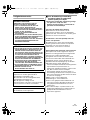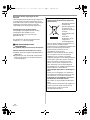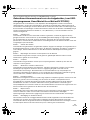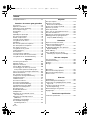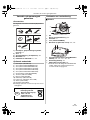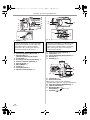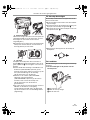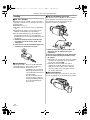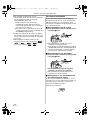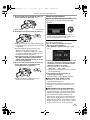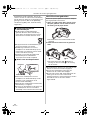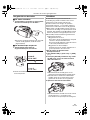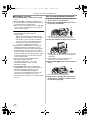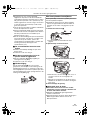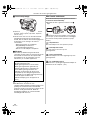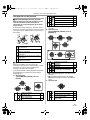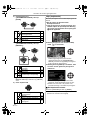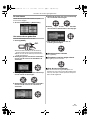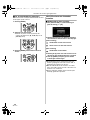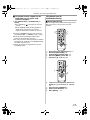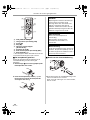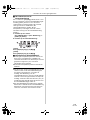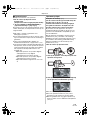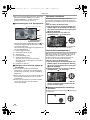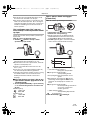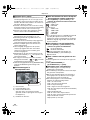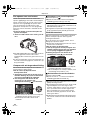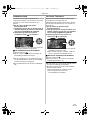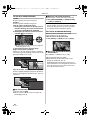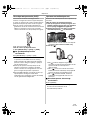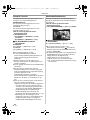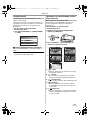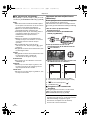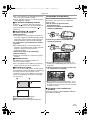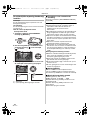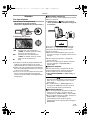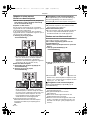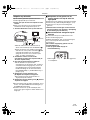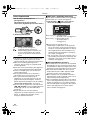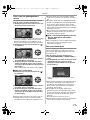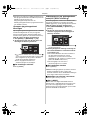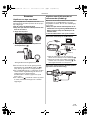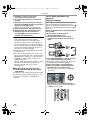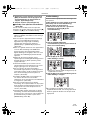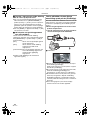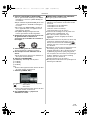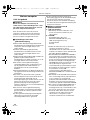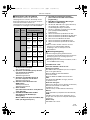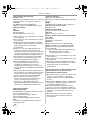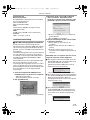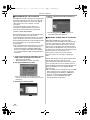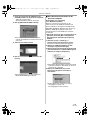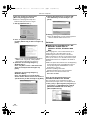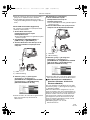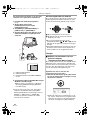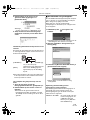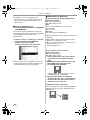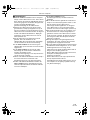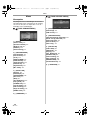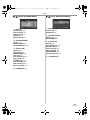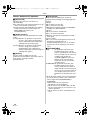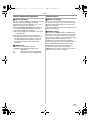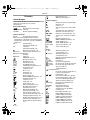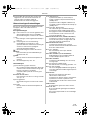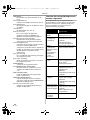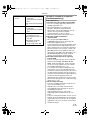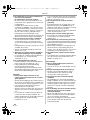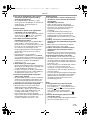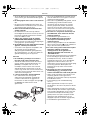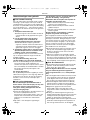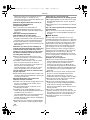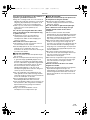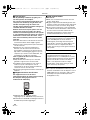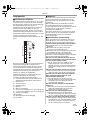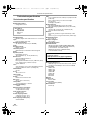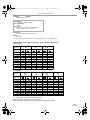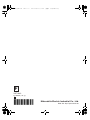Panasonic camcorder nv gs320 de handleiding
- Categorie
- Camcorders
- Type
- de handleiding
Deze handleiding is ook geschikt voor

81
VQT1A42
Veiligheidsinstructies
ª Lees de bedieningshandleiding
nauwkeurig door en gebruik de
camera op de juiste wijze.
≥Voor letsel of materiële schade ten gevolge
van gebruik in strijd met deze
bedieningsvoorschriften is uitsluitend de
gebruiker verantwoordelijk.
Leer eerst de videocamera kennen.
Experimenteer met de functies van de
videocamera voordat u uw eerste belangrijke
gebeurtenis filmt. Controleer of de camera goed
opneemt en correct functioneert.
De fabrikant is niet aansprakelijk voor het
verlies van opnamen.
De fabrikant kan in geen geval aansprakelijk
worden gesteld voor het verlies van opnamen
tengevolge van een storing of defect in
videocamera, accessoires of cassettes.
Houd rekening met eventuele auteursrechten.
Het kopiëren van eerder opgenomen tapes of
diskettes of ander gepubliceerd of uitgezonden
materiaal voor andere doeleinden dan
privégebruik kan een inbreuk vormen op het
auteursrecht. Zelfs indien alleen bedoeld voor
privégebruik kunnen aan het kopiëren van
bepaald materiaal beperkingen zijn verbonden.
≥De videocamera maakt gebruik van
auteursrechtelijk beschermde technologieën die
zijn beschermd via patentrechten en
intellectuele eigendomsrechten in Japan en de
V.S. Om van deze auteursrechtelijke
technologieën gebruik te kunnen maken, is
toestemming van Macrovision Company vereist.
Het is niet toegestaan de videocamera uit elkaar
te nemen of te wijzigen.
≥SDHC Logo is een handelsmerk.
≥miniSD Logo is een handelsmerk.
≥Leica is een gedeponeerd handelsmerk van
Leica microsystems IR GmbH en Dicomar is
een gedeponeerd handelsmerk van Leica
Camera AG.
≥Alle andere bedrijfs- of productnamen in de
bedieningshandleiding zijn handelsmerken of
gedeponeerde handelsmerken van hun
respectieve eigenaars.
WAARSCHUWING:
OM BRAND, ELEKTRISCHE SCHOK OF
PRODUCTSCHADE TE VOORKOMEN,
≥ STEL DIT APPARAAT NIET BLOOT AAN
REGEN, VOCHT, DRUPPELEND OF
OPSPATTEND WATER EN PLAATS GEEN MET
VLOEISTOF GEVULDE VOORWERPEN, ZOALS
VAZEN, OP HET APPARAAT.
≥ GEBRUIK ALLEEN DE AANBEVOLEN
ACCESSOIRES.
≥ VERWIJDER DE KAP (OF ACHTERKANT) NIET;
ER ZIJN VAN BINNEN GEEN ONDERDELEN DIE
DOOR DE GEBRUIKER ZELF KUNNEN
WORDEN VERVANGEN. LAAT HET APPARAAT
ALLEEN REPAREREN DOOR DAARTOE
BEVOEGDE PERSONEN.
LET OP!
≥ INSTALLEER OF PLAATS DIT APPARAAT NIET
IN EEN BOEKENKAST, INBOUWKAST OF EEN
ANDERE AFGESLOTEN RUIMTE. ZORG DAT
HET APPARAAT GOED GEVENTILEERD IS. OM
ELEKTRISCHE SCHOKKEN OF BRANDGEVAAR
ALS GEVOLG VAN OVERVERHITTING TE
VOORKOMEN DIENT U ERVOOR TE ZORGEN
DAT GORDIJNEN OF ANDERE MATERIALEN DE
VENTILATIESTROMEN NIET BELEMMEREN.
≥ VERSPER DE VENTILATIEOPENINGEN VAN
HET APPARAAT NIET MET KRANTEN,
TAFELKLEDEN, GORDIJNEN EN DERGELIJKE.
≥ PLAATS GEEN OPEN VUURBRONNEN, ZOALS
BRANDENDE KAARSEN, OP HET APPARAAT.
≥ RUIM BATTERIJEN OP EEN
MILIEUVRIENDELIJKE WIJZE OP.
De wandcontactdoos dient dicht bij de
apparatuur te worden gemonteerd en
gemakkelijk toegankelijk te zijn.
De netstekker van de voedingskabel moet
gemakkelijk hanteerbaar zijn.
Om dit apparaat volledig van het
wisselstroomnet af te halen, haalt u de stekker
van het netsnoer uit de AC-contactdoos.
Het productidentificatielabel bevindt zich aan
de onderkant van de apparaten.
NEDERLANDS
VQT1A41_DUT.book 81 ページ 2006年11月10日 金曜日 午後3時50分

82
VQT1A42
Bestanden die zijn opgeslagen op een
SD-kaart
Het is mogelijk dat bestanden die zijn opgenomen
of aangemaakt met andere apparatuur niet op
deze videocamera kunnen worden afgespeeld en
omgekeerd. Controleer daarom vooraf de
compatibiliteit van de betreffende apparatuur.
Verwijzingen naar paginanummers
Verwijzingen naar paginanummers worden
weergegeven door middel van een
gedachtestreepje voor en na het cijfer,
bijvoorbeeld:
-00-
De menukeuzes worden weergegeven door
middel van >> in de beschrijving.
ª EMC ElektroMagnetische
Compatibiliteit
Dit symbool (CE) bevindt zich op de kenplaat.
Gebruik alleen de aanbevolen accessoires.
≥Gebruik alleen de meegeleverde Multikabel en
USB-kabels.
≥Bij gebruik van een afzonderlijk aangeschafte
kabel mag de lengte van die kabel maximaal
3 meter bedragen.
Informatie over het weggooien van
elektrische en elektronische apparatuur
(particulieren)
Dit symbool betekent
in Europa dat
gebruikte elektrische
en elektronische
producten niet bij het
normale
huishoudelijke afval
mogen.
Lever deze
producten in bij de
aangewezen
inzamelingspunten,
waar ze gratis worden geaccepteerd en op
de juiste manier worden verwerkt,
teruggewonnen en hergebruikt. In Nederland
kunt u uw producten bij uw winkelier
inleveren bij de aanschaf van een
vergelijkbaar nieuw product.
Wanneer u dit product op de juiste manier
als afval inlevert, spaart u waardevolle
hulpbronnen en voorkomt u potentiële
negatieve gevolgen voor de volksgezondheid
en het milieu, die anders kunnen ontstaan
door een onjuiste verwerking van afval.
Neem contact op met uw gemeente voor
meer informatie over het dichtstbijzijnde
inzamelingspunt of raadpleeg www.nvmp.nl,
www.ictoffice.nl of www.stibat.nl.
Voor zakelijke gebruikers in de Europese
Unie
Neem voor het weggooien van elektrische
en elektronische apparatuur contact op met
uw leverancier voor verdere informatie.
Informatie over verwijdering van afval in
landen buiten de Europese Unie
Dit symbool is alleen geldig in de Europese
Unie.
Neem wanneer u dit product wilt weggooien,
contact op met de lokale overheid of uw
leverancier en vraag wat de juiste
verwijderingsmethode is.
VQT1A41_DUT.book 82 ページ 2006年11月10日 金曜日 午後3時50分

83
VQT1A42
Lees het onderstaande door alvorens het CD-ROM-pakket te openen.
Gebruiksrechtovereenkomst voor de eindgebruiker (voor USB-
stuurprogramma, SweetMovieLife en MotionDV STUDIO)
Het gebruiksrecht van de Software, zoals bepaald in deze Eindgebruiker Licentie-overeenkomst
(“Overeenkomst”), wordt u (de “licentiehouder”) verleend op voorwaarde dat u akkoord gaat met de
voorwaarden en beperkingen van deze Overeenkomst. Indien de licentiehouder niet akkoord gaat met
de voorwaarden en beperkingen van deze Overeenkomst, dient deze de Software onmiddellijk terug te
zenden naar Matsushita Electric Industrial Co., Ltd. (“Matsushita”), of naar de handelaar waar de
software werd gekocht.
Artikel 1 Gebruiksrecht
Licentiehouder wordt het recht verleend de software te gebruiken, inclusief de gegevens die zijn
geregistreerd of die staan beschreven op de CD-ROM, gebruiksaanwijzing en enige andere media die
aan Licentiehouder zijn verstrekt (tezamen “Software” genoemd); alle van toepassing zijnde
patentrechten, auteursrechten, handelsmerken en handelsgeheimen in de Software worden echter niet
overgedragen op Licentiehouder.
Artikel 2 Gebruik door derden
Licentiehouder mag de Software niet gebruiken, kopiëren, wijzigen of overdragen en mag derden niet in
de gelegenheid stellen om, al dan niet kosteloos, de Software te gebruiken, te kopiëren, te wijzigen of
over te dragen, behalve indien daarvoor in deze Overeenkomst nadrukkelijk toestemming wordt
gegeven.
Artikel 3 Beperkingen ten aanzien van het kopiëren van de Software
Licentiehouder mag slechts één kopie van de gehele of gedeeltelijke Software maken en zulks
uitsluitend voor gebruik als reservekopie.
Artikel 4 Computer
Licentiehouder mag de Software slechts op één computer gebruiken. Gebruik op meer dan één
computer is niet toegestaan.
Artikel 5 Ombouwen, ontleden of demonteren
Licentiehouder mag de Software niet ombouwen, ontleden of demonteren, behalve in zoverre deze
handelingen zijn toegestaan krachtens de wet of regelgeving die geldt in het land waar de
Licentiehouder woonachtig is. Noch Matsushita noch haar distributeurs zijn aansprakelijk voor
storingen met betrekking tot de Software of voor schade die de Licentiehouder ondervindt als gevolg
van het ombouwen, ontleden of demonteren van de Software door Licentiehouder.
Artikel 6 Schadeloosstelling
De Software wordt geleverd “zoals is” zonder enige expliciete of impliciete garantie, inclusief, maar niet
beperkt tot, garanties van niet-schending van de rechten van derden, verkoopbaarheid en/of
geschiktheid voor specifieke doeleinden. Bovendien garandeert Matsushita niet dat de Software
ononderbroken of foutloos zal werken. Matsushita en haar groothandelaars aanvaarden geen
aansprakelijkheid voor eventuele schade voor de licentiehouder die voortvloeit uit of toegeschreven zou
kunnen worden aan het gebruik van de Software door de licentiehouder.
Artikel 7 Exportcontrole
Licentiehouder gaat ermee akkoord de Software niet naar enig land en op enige wijze uit te zullen
voeren of weder uit te zullen voeren zonder te beschikken over de daarvoor benodigde
exportvergunningen krachtens de regelgeving van het land waar de Licentiehouder woonachtig is.
Artikel 8 Beëindiging van de Overeenkomst
Het recht dat krachtens de voorliggende Overeenkomst wordt toegekend aan Licentiehouder komt
automatisch te vervallen als Licentiehouder een bepaling van deze Overeenkomst overtreedt.
Licentiehouder dient in dat geval de Software en de bijbehorende documentatie te vernietigen, tezamen
met alle kopieën daarvan. De kosten daarvan zijn voor rekening van Licentiehouder.
VQT1A41_DUT.book 83 ページ 2006年11月10日 金曜日 午後3時50分

84
VQT1A42
Inhoud
Veiligheidsinstructies ......................................... 81
Voordat u de camera gaat gebruiken
Accessoires........................................................ 85
Optionele onderdelen......................................... 85
Onderdelen en hun bediening............................ 85
De lensdop bevestigen ...................................... 87
De handriem ...................................................... 87
Voeding.............................................................. 88
Oplaadtijd en opnametijd ................................... 89
De camera inschakelen ..................................... 90
Datum en tijd instellen........................................ 91
Het LCD-scherm gebruiken ............................... 92
Het gebruik van de zoeker ................................. 93
QuickStart .......................................................... 93
Een cassette plaatsen/verwijderen .................... 94
Een kaart plaatsen/verwijderen.......................... 95
Een functie selecteren ....................................... 96
Het gebruik van de joystick ................................ 97
Help (helpfunctie) ............................................... 98
De taal kiezen .................................................... 99
Het menuscherm gebruiken ............................... 99
Het LCD-scherm en de zoeker instellen .......... 100
Het gebruik van de afstandsbediening............. 101
Opnemen
Voordat u gaat opnemen ................................. 104
Opname op tape .............................................. 105
Opnamen controleren ...................................... 106
Functie Blank-zoekopdracht ............................ 106
Het vastleggen van foto’s op een kaart
terwijl u video-opnamen maakt op tape......... 107
Foto’s op een kaart vastleggen (Photoshot) .... 107
Nzoomen/uitzoomen ........................................ 109
Een opname van uzelf maken ......................... 110
Compensatie achtergrondverlichting ............... 110
Nachtkleurenstand ........................................... 110
Huidskleurstand ............................................... 111
De functie Telemacro....................................... 111
De functie infaden/uitfaden .............................. 112
De functie windonderdrukking.......................... 112
Grondopnamepreventie (AGS) ........................ 113
Opname met zelfontspanner............................ 113
Breed/4:3-functie.............................................. 114
Beeldstabilisatiefunctie .................................... 114
Richtlijnfunctie .................................................. 115
Opnamen van verschillende scènes
(Scènefunctie) ............................................... 115
Opnemen met natuurlijke kleuren
(Witbalans) .................................................... 116
Handmatige scherpstelling............................... 117
De sluitertijd/lensopening
handmatig instellen ....................................... 118
Afspelen
Een tape afspelen ............................................ 119
Afspelen in slow motion/
Beeld-voor-beeld afspelen ............................ 120
Zoeken met variabele snelheid ........................ 120
Afspelen op televisie ........................................ 121
Kaart afspeelstand ........................................... 122
Foto’s van een geheugenkaart wissen............. 123
Een kaart formatteren ...................................... 123
Opnamen op geheugenkaart beveiligen .......... 124
Afdrukgegevens op geheugenkaart
schrijven (DPOF-instelling)............................ 124
Bewerken
Kopiëren van tape naar kaart........................... 125
Kopiëren naar DVD-recorder of
videorecorder (Dubbing)................................ 125
De DV-kabel gebruiken voor opnemen
(Digitale dubbing) .......................................... 126
Audio dubbing .................................................. 127
Foto’s afdrukken via een directe
aansluiting op de printer (PictBridge) ............ 128
Met een computer
Vóór het gebruik............................................... 130
Installatie/aansluiting........................................ 133
Software........................................................... 136
Overige........................................................ 138
Menu
Menuopties....................................................... 142
Menu’s behorend bij opnemen......................... 144
Menu’s behorend bij afspelen .......................... 145
Andere menu’s ................................................. 145
Diversen
Aanduidingen ................................................... 146
Waarschuwingen/foutmeldingen ...................... 147
Functies die niet gelijktijdig kunnen worden
uitgevoerd...................................................... 148
Voordat u verzoekt om reparatie
(Probleemoplossing) ..................................... 149
Waarschuwingen voor gebruik......................... 153
Begrippenlijst.................................................... 157
Technische specificaties
Technische specificaties .................................. 158
VQT1A41_DUT.book 84 ページ 2006年11月10日 金曜日 午後3時50分

Voordat u de camera gaat gebruiken
85
VQT1A42
Voordat u de camera gaat
gebruiken
Accessoires
De volgende accessoires worden bij dit product
geleverd.
1) Netadapter, gelijkstroomingangskabel,
netsnoer
-88-
2) Accu -88-
3) Afstandsbediening, knoopbatterij -101-
4) Multikabel -125-
5) USB-kabel en CD-ROM -128-, -130-
Optionele onderdelen
1) Netadapter (VW-AD11E)
2) Accu (lithium/CGR-DU06/640 mAh)
3) Accu (lithium/CGA-DU07/680 mAh)
4) Accu (lithium/CGA-DU12/1150 mAh)
5) Accu (lithium/CGA-DU14/1360 mAh)
6) Accu (lithium/CGA-DU21/2040 mAh)
7) Groothoeklens (VW-LW3707M3E)
8) Telelens (VW-LT3714ME)
9) Filterset (VW-LF37WE)
10) Videolamp (VW-LDC10E)
11) Lamp voor videolamp (VZ-LL10E)
12) Statief (VW-CT45E)
13) DV-kabel (VW-CD1E)
≥Sommige optionele accessoires zijn niet overal
verkrijgbaar.
Onderdelen en hun bediening
ª Camera
(1) Witbalanssensor -117-
Sensor afstandsbediening -102-
(2)
Handriem -87-
(3)
Lens (LEICA DICOMAR)
(4) Microfoon (ingebouwd, stereo) -109-, -112-
(5)
Functiekeuzeschakelaar [AUTO/MANUAL/
FOCUS]
-104-, -115-, -116-, -117-, -118-
(6)
Resetknop [RESET] -152-
(7)
AV/S-Video-uitgang [A/V] -125-
≥Gebruik alleen de meegeleverde Multikabel
omdat anders het geluid misschien niet
normaal wordt weergegeven.
Bij dit product zijn
batterijen geleverd.
Wanneer deze leeg zijn,
moet u ze niet
weggooien maar
inleveren als KCA.
K2CQ2CA00006
VSK0651B
1)
2)
4)
3)
5)
K1HA05CD0010
K2KZ9CB00001
CR2025
N2QAEC000021
K2GJ2DC00011
(1)
(2)
(3)
(4)
(7)
(5)(6)
NL
VQT1A41_DUT.book 85 ページ 2006年11月10日 金曜日 午後3時50分

Voordat u de camera gaat gebruiken
86
VQT1A42
(8) Zoeker -93-, -156-
(9)
USB-poort [ ] -128-, -136-
(10)
Aansluiting adapter [DC/C.C.IN] -88-
(11)
DV-poort [DV] -126-
(DV-ingang alleen op EK-model)
(12) Accuhouder -88-
(13)
Accu-rejectschakelaar [BATTERY] -89-
(14)
Aan/uit-schakelaar [OFF/ON] -90-
(15)
Statusindicator -90-
(16)
Menu [MENU] -99-
(17)
Joystick -97-
(18)
Functiedraaiknop -96-
(19)
Opname start/stop-knop -105-
(20)
LCD-scherm -92-, -156-
(21) LCD-scherm ontgrendelknop -92-
(22)
Luidspreker -119-
(23)
Lees/schrijflampje geheugenkaart -96-
(24)
Kaartsleuf -95-
(25)
Kaartklepje -95-
(26)
Tapehouder -94-
(27)
Accessoireschoen
≥Accessoires, zoals een DC videolamp
(VW-LDC10E; optioneel), zijn hier aangebracht.
(28) Tape-uitwerpknop [OPEN/EJECT] -94-
(29)
Tape beschermkap -94-
(30)
Zoomknop [W/T] -109-
Volumeknop [s /VOLr] -119-
(31)
Fotoknop [ ] -107-
Vanwege beperkingen in LCD-technologie
kunnen op het scherm van de zoeker een
aantal kleine lichte of donkere vlekjes
voorkomen. Dit is echter geen defect en
heeft geen invloed op de opname.
(8)
(9)
(10)
(11)
(12)
(13)
(14)
(15)
(16)
(17)
(18)
(19)
Vanwege beperkingen in LCD-technologie
kunnen op het LCD-scherm een aantal
kleine lichte of donkere vlekjes voorkomen.
Dit is echter geen defect en heeft geen
invloed op de opname.
(20)
(21)
(22)
(23)
(24)
(25)
(26)
(28)
(29)
(30)
(31)
(27)
VQT1A41_DUT.book 86 ページ 2006年11月10日 金曜日 午後3時50分

Voordat u de camera gaat gebruiken
87
VQT1A42
(32) Statiefschroefgat
Hiermee bevestigt u de camera aan het optionele
statief/VW-CT45E. (Lees de instructies voor het
bevestigen van het statief aan de camera
zorgvuldig door.)
≥Bij gebruik van het statief kunt u de kaarthouder
niet openen. Plaats daarom eerst de kaart en
bevestig daarna pas het statief.
(33) Lenskap
Verwijder de lenskap door deze naar links te
draaien 1. Bevestig de lenskap door deze in de
gleuf te plaatsen 2 en vervolgens naar rechts te
draaien.
≥Plaats de MC-bescherming of het ND-filter van
de filterset (VW-LF37WE; optioneel) op de
lenskap. Plaats geen andere accessoires op de
lens (met uitzondering van de lensdop).
(Zie de instructies voor de filterset.)
≥Wanneer u de telelens (VW-LT3714ME;
optioneel) of de groothoeklens
(VW-LW3707M3E; optioneel) op de camera
monteert, haalt u eerst de lenskap eraf.
(Zie de instructies voor de telelens of
groothoeklens.)
≥Als u twee lensaccessoires bevestigt, zoals het
ND-filter en de telelens, en de [W/T]
zoomschakelaar bevindt zich in de [W]-stand,
zijn de vier hoeken van een afbeelding donker.
(Vignettering)
De lensdop bevestigen
De lensdop is bedoeld om het oppervlak van de
lens te beschermen.
≥Als de lensdop en het koord al aan de handriem
zijn bevestigd.
≥Trek het koord van de lensdop in de richting van
de pijl als u de lensdop niet gebruikt. 1
≥Bescherm de lens met de lensdop als u niet aan
het opnemen bent. 2
≥Druk goed op de knoppen om de lensdop te
verwijderen.
De handriem
Stel de riemlengte zo in dat deze goed aansluit bij
uw hand.
1 Pas de riemlengte en de positie van het
kussentje aan.
1 Draai de riem om.
2 Maak de riem op lengte.
3 Zet de riem vast.
(32)
1
2
(33)
2
1
1
2
3
VQT1A41_DUT.book 87 ページ 2006年11月10日 金曜日 午後3時50分

Voordat u de camera gaat gebruiken
88
VQT1A42
Voeding
ª De accu opladen
Bij aankoop van de camera is de accu nog niet
opgeladen. Laad de accu op voordat u de camera
gaat gebruiken.
≥Oplaadtijd accu (
-89-)
≥Wij raden u aan Panasonic accu’s te gebruiken.
(
-85-)
≥Bij gebruik van andere accu’s kunnen wij de
kwaliteit van dit product niet garanderen.
≥Als de aansluitkabel nog op de netadapter is
aangesloten, wordt de accu niet opgeladen.
Verwijder daarvoor eerst de aansluitkabel uit de
netadapter.
1 Steek het netsnoer aan de ene zijde in de
netadapter en aan de andere zijde in het
stopcontact.
2 Plaats de accu op de netadapter volgens de
markering en druk hem stevig aan.
ª
Oplaadlampje
Het lampje brandt: De Accu wordt opgeladen
Het lampje gaat uit: Het opladen is voltooid
Het lampje knippert: De Accu is te ver
leeggelopen of geheel leeg.
Het lampje gaat na verloop
van tijd branden waarna het
opladen begint.
Als de accutemperatuur te
hoog of te laag is, gaat het
lampje [CHARGE] knipperen
en is de oplaadtijd langer
dan normaal.
ª
Op de netvoeding aansluiten
Het apparaat staat in standby als de AC-adapter
is aangesloten. Het primaire circuit is altijd
“levend” zolang als de AC-adapter op een
wandcontactdoos is aangesloten.
1 Steek het netsnoer aan de ene zijde in de
adapter en aan de andere zijde in het
stopcontact.
2 Sluit de aansluitkabel aan op de netadapter.
3 Sluit de gelijkstroomaansluitkabel aan op
de camera.
≥De stekker van het netsnoer sluit niet volledig
aan tegen de netadapter. Er zit nog ruimte
tussen (zie afbeelding 1).
≥Gebruik het netsnoer niet voor andere
apparatuur omdat dit netsnoer speciaal is
bedoeld voor deze videocamera. Gebruik
voor deze videocamera ook geen netsnoer
van andere apparatuur.
ª
De accu plaatsen
Druk de accu tegen de accuhouder en schuif de
accu in de richting van de pijl totdat deze vastklikt.
1
VQT1A41_DUT.book 88 ページ 2006年11月10日 金曜日 午後3時50分

Voordat u de camera gaat gebruiken
89
VQT1A42
ª De accu verwijderen
Druk op [BATTERY] en verschuif de accu om het
te verwijderen.
≥Houd de accu tegen zodat deze niet valt.
≥Alvorens de accu te verwijderen, zorgt u ervoor
dat de [OFF/ON]-schakelaar op [OFF] staat.
Oplaadtijd en opnametijd
De in onderstaande tabellen aangegeven tijden
gelden als de temperatuur 25 oC en de
vochtigheid 60% is. Als de temperatuur hoger of
lager is dan 25 oC, duurt het opladen langer.
A Oplaadtijd
B Maximale ononderbroken opnametijd
C Effectieve opnametijd
(Onder de werkelijke opnametijd wordt verstaan
de opnametijd op een tape waarbij afwisselend
wordt opgenomen en gepauzeerd, het toestel
aan/uit wordt gezet, de zoomknop wordt
ingedrukt, etc.)
“1 h 10 min” betekent 1 uur en 10 minuten.
≥Accu CGR-DU06 wordt meegeleverd.
≥De in de tabel aangegeven oplaadtijd en
opnametijd zijn bij benadering. De tijden in de
tabel geven een opnametijd weer bij gebruik
van de zoeker. De tijden tussen haakjes zijn de
opnametijden bij gebruik van het LCD-scherm.
≥Bij langdurige opnamen (2 uur of meer voor
continue opname, 1 uur of meer voor effectieve
opname) raden wij u aan gebruik te maken van
de accu’s CGA-DU12, CGA-DU14 en
CGA-DU21.
GEVAAR
Explosiegevaar wanneer de batterij op
onjuiste wijze vervangen wordt.
Vervang alleen door een zelfde soort
batterij of equivalent, die door de
fabrikant aanbevolen worden. Gooi de
gebruikte batterijen weg zoals door de
fabrikant voorgeschreven wordt.
Waarschuwing
Risico van brand, explosie en
verbranding.
Niet opladen, uit elkaar halen,
verwarmen tot boven 60 xC of
verbranden.
BATTERY
Meegeleverde
accu/
CGR-DU06
(7,2 V/
640 mAh)
A 1 h 40 min
B 1 h 15 min
(1 h 10 min)
C 30 min
(30 min)
CGA-DU12
(7,2 V/
1150 mAh)
A 2h 25min
B 2h 15min
(2 h 5 min)
C 1h
(55 min)
CGA-DU14
(7,2 V/
1360 mAh)
A 2h 45min
B 2h 40min
(2 h 30 min)
C 1h 10min
(1 h)
CGA-DU21
(7,2 V/
2040 mAh)
A 3h 55min
B 4 h
(3 h 45 min)
C 1h 45min
(1 h 30 min)
CGA-DU07
(7,2 V/
680 mAh)
A 1h 30min
B 1 h 20 min
(1 h 15 min)
C 35 min
(30 min)
VQT1A41_DUT.book 89 ページ 2006年11月10日 金曜日 午後3時50分

Voordat u de camera gaat gebruiken
90
VQT1A42
≥De werkelijke tijd kan korter zijn. De
opnametijden in de tabel zijn ruwe schattingen.
De opnametijd zal onder de volgende
omstandigheden korter zijn:
≥Als de zoeker en het LCD-scherm
tegelijkertijd worden gebruikt terwijl het
LCD-scherm geheel naar voren is gedraaid
om uzelf op te nemen enz.
≥Als u deze camera gebruikt terwijl het LCD-
scherm is ingesteld op meer helderheid met
de [POWER LCD] instelling.
≥Tijdens het gebruik van de camera en tijdens
het opladen wordt de accu warm. Ook de kast
van de videocamera wordt enigszins warm. Dit
is normaal.
≥Op het display wordt de afname van de
accucapaciteit als volgt weergegeven: #
# # # . Als de
accu leeg is, knippert ( ).
De camera inschakelen
Als de camera wordt ingeschakeld terwijl de
lensdop nog op de lens zit, zal de automatische
witbalansinstelling (
-157-) mogelijk niet goed
functioneren. Verwijder eerst de lensdop voordat
u de camera inschakelt.
ª
Het inschakelen van de camera
1
Zet de [OFF/ON]-schakelaar op [ON] terwijl
u op knop
1
drukt.
≥De Statusindicator brandt rood en het
apparaat wordt ingeschakeld.
≥In de Opnamestand of Kaartopnamestand,als
de [OFF/ON]-schakelaar op [ON] wordt gezet
terwijl het LCD-scherm en zoeker gesloten
zijn, wordt het apparaat uitgeschakeld.
ª
Het uitschakelen van de camera
1
Zet de [OFF/ON]-schakelaar op [OFF] terwijl
u op knop
1
drukt
.
≥
Zet de [OFF/ON]-schakelaar op [OFF]
wanneer u de camera niet gebruikt.
≥De statusindicator gaat uit wanneer het
apparaat wordt uitgeschakeld.
ª
Het apparaat in- en uitschakelen met
het LCD-scherm/de zoeker
Als de aan/uit-schakelaar op [ON] staat, kunt u
het apparaat in- en uitschakelen met behulp van
het LCD-scherm en de zoeker wanneer het
apparaat in de Opnamestand of
Kaartopnamestand staat.
OFF
ON
1
OFF
ON
1
OFF
ON
VQT1A41_DUT.book 90 ページ 2006年11月10日 金曜日 午後3時50分

Voordat u de camera gaat gebruiken
91
VQT1A42
1 Open het LCD-scherm of trek de zoeker uit
om het apparaat te gebruiken. (
-92-)
≥Het LCD-scherm of zoeker wordt geactiveerd.
2 Sluit het LCD-scherm en duw de zoeker in.
≥Het apparaat wordt niet uitgeschakeld als het
LCD-scherm niet is gesloten of de zoeker niet
is ingeduwd.
≥De statusindicator gaat uit wanneer het
apparaat wordt uitgeschakeld. (Als
QuickStart is ingesteld op [ON] (
-93-), wordt
het apparaat in QuickStart-standby gezet en
brandt de Statusindicator groen.)
≥Het apparaat wordt niet uitgeschakeld als
het LCD-scherm wordt gesloten en de
zoeker wordt ingeduwd zolang als op een
tape wordt opgenomen.
3 Open het LCD-scherm of trek de zoeker uit
om het apparaat in te schakelen en de
videocamera weer te gebruiken.
≥De Statusindicator brandt rood en het
apparaat wordt ingeschakeld.
Datum en tijd instellen
Wanneer de camera voor het eerst wordt
ingeschakeld, wordt [SET DATE AND TIME]
afgebeeld.
≥Kies [YES] en druk op het midden van de
joystick. Voer de onderstaande stappen 2 en
3 uit om de datum/tijd in te stellen.
Als het display niet de juiste datum/tijd weergeeft,
kunt u dit als volgt wijzigen.
≥Zet de camera op Opname op tape of
Opname op geheugenkaart.
1 Kies [BASIS] >> [Klok instelling] >> [JA].
(
-99-)
2 Beweeg de joystick naar links of rechts om
de optie te selecteren. Beweeg de joystick
vervolgens naar boven of beneden om de
gewenste waarde in te stellen.
≥Het jaartal wordt als volgt gewijzigd:
2000, 2001, ..., 2089, 2000, ...
≥De tijd wordt weergegeven op basis van een
24-uur tijdsindeling.
3 Druk midden op de joystick om uw
instelling te bevestigen.
≥De klok begint te tellen bij [00] seconden.
ª
Informatie over datum en tijd
≥De datum- en tijdfunctie werkt op een
ingebouwde lithium-batterij.
≥Controleer voor u begint met opnemen of de
aangegeven tijd correct is; de klok kan iets
afwijken.
ª
Het opladen van de lithium-batterij
≥Als de camera wordt ingeschakeld en [0] of
[--] wordt afgebeeld, is de ingebouwde lithium-
batterij leeg. Laad de batterij op aan de hand
van onderstaande stappen. Wanneer het
apparaat voor het eerst na het opladen wordt
ingeschakeld, wordt [Datum en tijd instellen]
afgebeeld. Kies [JA] en stel de datum en tijd in.
Sluit de netadapter aan op de camera of plaatst
de accu op de camera, en de ingebouwde
OF
F
ON
OFF
ON
VQT1A41_DUT.book 91 ページ 2006年11月10日 金曜日 午後3時50分

Voordat u de camera gaat gebruiken
92
VQT1A42
lithiumbatterij wordt opgeladen. Voorzie de
camera circa 24 uur van stroom en de batterij
kan de datum en tijd circa zes maanden in het
geheugen opslaan. (Ook als de [OFF/ON]-
schakelaar op [OFF] staat, wordt de batterij
opgeladen.)
Het LCD-scherm gebruiken
U kunt uw opname tijdens het opnemen bekijken
op het geopende LCD-scherm.
1
Open het LCD-scherm door met uw vinger
het open gedeelte van het LCD-scherm in
de richting van de pijl te duwen.
≥Het LCD-scherm kan maximaal 90o worden
geopend.
2
Kantel het LCD-scherm naar de gewenste
hoek.
≥Het LCD-scherm kan 180o 1 draaien in
richting van de lens of 90o 2 in de richting
van de zoeker.
≥De helderheid en de kleur van het LCD-scherm
kunnen via het menu worden aangepast.
≥Forceer het openklappen of draaien niet,
hierdoor kan de camera beschadigen.
≥Als het LCD-scherm 180o wordt gedraaid in de
richting van de lens en de zoeker wordt
geopend (wanneer u zichzelf opneemt), worden
het LCD-scherm en de zoeker allebei
ingeschakeld.
ª
Opmerking betreffende
lithiumbatterijen
≥Bij dit product zijn lithiumbatterijen
geleverd. Wanneer deze verbruikt zijn,
mag u deze niet weggooien maar moet u
deze inleveren als klein chemisch afval.
≥Dit apparaat bevat een lithiumbatterij als
stroomvoorziening voor de klok.
≥Raadpleeg uw leverancier over het
verwijderen van de lithiumbatterij op het
moment dat u het apparaat aan het einde
van de levensduur vervangt.
≥Verzekert u ervan dat de ingebouwde
lithiumbatterij door vakbekwaam
servicepersoneel wordt verwijderd.
ª
Alleen voor servicepersoneel:
≥Gebruik een soldeerpistool voor het
verwijderen van de lithiumbatterij van de
printplaat, zoals aangegeven in de
bovenstaande afbeelding.
≥Smelt de twee soldeerpunten waarmee de
lithiumbatterij is vastgezet.
≥De vorm van de printplaat en de plaats van
de soldeerpunten kan iets verschillen
afhankelijk van het model camerarecorder.
Printplaat
Soldeersel
Lithiumbatterij
Soldeerpistool
1 180o 2 90o
VQT1A41_DUT.book 92 ページ 2006年11月10日 金曜日 午後3時50分

Voordat u de camera gaat gebruiken
93
VQT1A42
Het gebruik van de zoeker
ª De zoeker uittrekken
1 Trek de zoeker naar buiten en verleng deze
door de uitschuifknop in te drukken.
≥De zoeker wordt ingeschakeld. (Als het LCD-
scherm wordt geopend, wordt de zoeker
uitgeschakeld.)
ª
De beeldscherpte aanpassen
1 Stel het beeld scherp door de
oogcorrectieknop te verschuiven.
≥U kunt de helderheid van de zoeker via het
menu aanpassen.
QuickStart
Als QuickStart is ingeschakeld wordt de
acculading nog steeds verbruikt, zelfs als het
LCD-scherm en de zoeker gesloten zijn.
De videocamera keert terug in de opname/
pauzestand ongeveer 1,7 seconden nadat het
LCD-scherm of de zoeker weer wordt geopend.
≥Merk op dat in de QuickStart-functie ongeveer
de helft van de lading van opnamepauze wordt
verbruikt. Het gebruik van de QuickStart-functie
verkort de opname-/weergavetijd van de accu.
≥De standby-stand wordt alleen geactiveerd in
onderstaande gevallen.
≥Bij gebruik van de accu
Een tape of kaart wordt geplaatst, terwijl de
camera in de opnamestand staat.
Een kaart wordt geplaatst, terwijl de camera
in de kaartopnamestand staat.
≥Bij gebruik van de netadapter
Quick Start kan ook worden gebruikt als er
geen tape/kaart in de camera zit.
≥Zet de camera op Opnamestand/
Kaartopnamestand.
1 Kies [INSTELLEN] >> [Snel start] >> [AAN].
(
-99-)
2 Terwijl de [OFF/ON]-schakelaar nog steeds
op [ON] staat, sluit u het LCD-scherm en
duwt u de zoeker in.
≥De Statusindicator brandt groen en het
apparaat wordt in QuickStart-standby gezet.
≥De videocamera wordt niet in QuickStart-
standby gezet als het LCD-scherm niet is
gesloten en de zoeker niet is ingeduwd.
3 Open het LCD-scherm of de zoeker.
≥De Statusindicator brandt rood en de camera
wordt ongeveer 1,7 seconden na het
inschakelen in de opnamepauzestand gezet.
12:30:4512:30:4512:30:45
15.10. 200715.10. 200715.10. 2007
12:30:45
15.10. 2007
OFF
ON
OFF
ON
VQT1A41_DUT.book 93 ページ 2006年11月10日 金曜日 午後3時50分

Voordat u de camera gaat gebruiken
94
VQT1A42
ª QuickStart annuleren
1 Kies [INSTELLEN] >> [Snel start] >> [UIT].
(
-99-)
≥Als de [OFF/ON]-schakelaar op [OFF] staat
terwijl het apparaat in QuickStart-standby staat,
wordt het apparaat uitgeschakeld.
≥Als de camera circa 30 minuten op standby blijft
staan, gaat de Statusindicator uit en wordt de
camera uitgeschakeld.
≥In de volgende gevallen wordt Quick Start
geannuleerd en wordt het apparaat
uitgeschakeld.
≥Als de functiedraaiknop wordt gedraaid.
≥Als de accu of netadapter wordt verwijderd.
≥Als de tape en kaart worden verwijderd
terwijl de camera in opnamestand staat.
≥Als de kaart wordt verwijderd terwijl de
camera in kaartopnamestand staat.
≥Bij gebruik van de QuickStart-functie met de
witbalansinstelling op automatisch, kan het
enige tijd duren voordat de witbalansinstelling
wordt aangepast als de opname een andere
lichtbron heeft dan de laatste opname. (Als de
functie Nachtkleurenstand geactiveerd is, wordt
de witbalansinstelling van de laatste opname
echter gehandhaafd.)
≥Als het apparaat wordt ingeschakeld in
QuickStart-standby, wordt de
zoomvergrotingsfactor 1k en kan de
fotoresolutie anders zijn dan voor de
QuickStart-standby.
≥Als [SPAARSTAND] (
-144-) is ingesteld op
[5 MINUTEN] en het apparaat automatisch in
QuickStart-standby wordt gezet, zet de
schakelaar [OFF/ON] dan op [OFF] en
vervolgens weer op [ON]. Sluit ook het LCD-
scherm en schuif de zoeker in en open
vervolgens het LCD-scherm of schuif de zoeker
weer uit.
Een cassette plaatsen/verwijderen
1 Sluit de netadapter aan of bevestig de accu
op de camera en schakel deze in.
2 Schuif de knop [OPEN/EJECT] naar rechts
en open de cassetteklep.
≥Als de klep geheel geopend is, komt de
cassettehouder automatisch naar buiten.
3 Plaats of verwijder vervolgens de cassette.
≥Plaats de cassette zoals weergegeven in de
afbeeldingen en duw hem zo ver mogelijk in
de houder.
≥Verwijder de cassette door deze recht
omhoog uit de houder te trekken.
4 Druk op [PUSH] 1 om de cassettehouder te
sluiten.
≥De cassettehouder wordt gesloten.
5 Wacht tot de cassettehouder geheel in het
mechanisme is getrokken voordat sluit de
cassetteklep zorgvuldig.
OPEN/
EJECT
PUSH
1
VQT1A41_DUT.book 94 ページ 2006年11月10日 金曜日 午後3時50分

Voordat u de camera gaat gebruiken
95
VQT1A42
≥Bij gebruik van een reeds gedeeltelijk
opgenomen tape kunt u via de functie Blank-
zoekopdracht het punt opzoeken waar u verder
wilt gaan met opnemen. Als u opneemt op een
eerder opgenomen cassette, zorgt u ervoor dat
u naar de positie spoelt waarop u wilt verder
gaan met opnemen.
≥Let op dat er geen kabels of andere onderdelen
tussen de klep komen te zitten.
≥Spoel na gebruik de band terug naar het begin
voordat u de cassette verwijdert en doe deze in
het doosje. Bewaar het cassettedoosje na
gebruik verticaal. (
-155-)
≥Als de condensmelding niet op het LCD-scherm
en/of in de zoeker verschijnt en u condens ziet
op de lens of op de camera, opent u de
cassetteklep niet omdat daardoor condens kan
worden gevormd op de koppen of de
cassetteband. (
-153-)
ª
De cassettehouder komt niet naar
buiten
≥Sluit de cassetteklep volledig en open hem
daarna weer.
≥Controleer of de accu leeg is.
ª
Als de cassettehouder niet in de
positie wordt teruggebracht
≥Zet de schakelaar [OFF/ON] op [OFF] en
vervolgens weer op [ON].
≥Controleer of de accu leeg is.
ª
Wisbeveiliging
Als de wisbeveiliging 1 van een cassette
geopend is (het schuifje is in de richting van de
[SAVE]-pijl geschoven), is opnemen op de tape
niet mogelijk. Om op te nemen op deze tape moet
u de beveiliging weer sluiten (terugschuiven in de
richting van de [REC]-pijl).
Een kaart plaatsen/verwijderen
Zet de [OFF/ON]-schakelaar op [OFF] alvorens u
een kaart plaatst/verwijdert.
≥Verwijder of plaats nooit een kaart terwijl de
camera is ingeschakeld is. Dit kan leiden tot
storingen of tot verlies van gegevens op de
kaart.
1 Schakel de camera uit 1.
≥Controleer dat de statusindicator uit is
gegaan.
2 Open de klep van de kaartsleuf.
3 Plaats/verwijder de kaart in/uit de houder.
≥Duw de kaart, met het label 1 naar u toe, in
een keer recht en zo ver mogelijk in de
houder.
≥Druk bij het verwijderen van de kaart op het
midden van de kaart en trek deze vervolgens
recht eruit.
4 Sluit het klepje zorgvuldig.
ª
Informatie over de kaart
≥Formatteer de kaart niet met een andere
videocamera of een computer. Hierdoor kan
de kaart onbruikbaar worden.
≥Uitsluitend 4 GB SDHC-geheugenkaarten
worden ondersteund.
≥Geheugenkaarten met meer dan 4 GB die geen
SDHC-logo hebben voldoen niet aan de
SD-specificaties.
R E C
SAVE
1
OFF
ON
1
1
VQT1A41_DUT.book 95 ページ 2006年11月10日 金曜日 午後3時50分

Voordat u de camera gaat gebruiken
96
VQT1A42
ª Lees/schrijf-lampje
≥Het lees/schrijf-lampje gaat branden wanneer
de kaart actief is (lezen, opnemen, afspelen,
wissen, enz.).
≥Het uitvoeren van een van de onderstaande
handelingen terwijl het lees/schrijf-lampje
brandt, kan schade aan de kaart/kaartgegevens
toebrengen of een storing in de camera
veroorzaken.
≥De kaart plaatsen of verwijderen.
≥De [OFF/ON]-schakelaar of
functiedraaiknop gebruiken.
≥De accu of AC-adapter verwijderen.
ª
SD-kaart
≥Het etiket op de SD-kaart geeft de totale
capaciteit aan die onder het auteursrecht wordt
beschermd en beheerd en de capaciteit die
beschikbaar is als vrij geheugen voor een
filmcamera, pc of andere apparatuur.
ª
Schrijfbeveiliging SD-kaart
≥De SD-kaart is voorzien van een
schrijfbeveiliging. Duw de schrijfbeveiliging naar
[LOCK] om te voorkomen dat waardevolle
gegevens worden overschreven of gewist of dat
de kaart wordt geformatteerd. Maak de
beveiliging ongedaan als u bovenstaande
handelingen wilt uitvoeren.
Een functie selecteren
Draai de functieknop naar de gewenste functie.
1 Draai aan de functieknop.
≥Zorg dat de door u gewenste functie naar 1
wijst.
: Opnamestand
Gebruik deze functie om beelden vast te leggen
op een tape. (U kunt eventueel foto’s vastleggen
op een kaart terwijl u video-opnamen op tape
maakt.)
: Afspeelstand
Voor het bekijken van een opname op tape.
: Kaartopname stand
Voor het nemen van foto’s op een
geheugenkaart.
: Kaart afspeelstand
Voor het bekijken van foto’s opgeslagen op een
geheugenkaart.
: PC verbindingsstand
U kunt de foto’s op de geheugenkaart bekijken of
bewerken via de computer. (
-130-)
Het apparaat is compatibel met zowel
SD-geheugenkaarten als
SDHC-geheugenkaarten. U kunt alleen
SDHC-geheugenkaarten gebruiken op
apparaten die daarmee compatibel zijn.
U kunt SDHC-geheugenkaarten niet
gebruiken op apparaten die alleen maar
compatibel zijn met SD-geheugenkaarten.
(Bij gebruik van een SDHC-geheugenkaart op
een ander apparaat dient u de
gebruiksaanwijzing voor dat apparaat te
lezen.)
1
PC
VQT1A41_DUT.book 96 ページ 2006年11月10日 金曜日 午後3時50分

Voordat u de camera gaat gebruiken
97
VQT1A42
Het gebruik van de joystick
ª Basishandelingen met de joystick
Gebruik deze toets om door de opties op het
scherm te bladeren en de bestanden te
selecteren die u wilt weergeven op het multi-
image display
Beweeg de joystick naar boven, beneden, links of
rechts om een item of bestand te selecteren. Druk
vervolgens op het middelste deel om uw keuze te
bevestigen.
ª
joystick en schermweergave
Druk op het midden van de joystick. Nu
verschijnen pictogrammen op het display. Iedere
keer wanneer u de joystick naar beneden
beweegt, verandert het pictogram.
(In de Afspeelstand of Kaart afspeelstand worden
de pictogrammen automatisch op het display
weergegeven.)
1) Opnamestand
([AUTO/MANUAL/FOCUS] staat op
[AUTO])
≥1 wordt afgebeeld tijdens het opnemen op
een tape.
2) Opnamestand
([AUTO/MANUAL/FOCUS] staat op
[MANUAL])
≥1 wordt afgebeeld tijdens het opnemen op
een tape.
≥2 wordt alleen afgebeeld als de [AUTO/
MANUAL/FOCUS]-schakelaar op [FOCUS]
staat.
3) Afspeelstand
1 Beweeg naar boven om een optie
te selecteren.
2 Beweeg naar beneden om een
optie te selecteren.
3 Beweeg naar links om een optie te
selecteren.
4 Beweeg naar rechts om een optie te
selecteren.
5 Bevestig uw selectie door op het
midden te drukken.
1/3
2 Fade (vervagen)
-112-
3 Compensatie
achtergrondverli
-110-
1 Help (helpfunctie) -98-
3
2
4
1
5
1
2/3
2 Huidskleurstand
-111-
1 Telemacro -111-
3 Nachtkleurenstand
-110-
3/3
2 Opnamecontrole
-106-
1 Blank-zoekopdracht -106-
4/4
2 Diafragma of waarde
verhogen
-118-
3 Witbalans -116-
1 Sluitertijd -118-
5/5
2
Handmatige scherpstelling -117-
1
3 Afspelen/pauze
-119-
4 Stop -119-
2 Terugspoelen (met beeld) -119-
1 Snel vooruitspoelen
(met beeld)
-119-
2
1
2
VQT1A41_DUT.book 97 ページ 2006年11月10日 金曜日 午後3時50分

Voordat u de camera gaat gebruiken
98
VQT1A42
4) Kaartopnamestand
([AUTO/MANUAL/FOCUS] staat op
[AUTO])
5) Kaartopnamestand
([AUTO/MANUAL/FOCUS] staat op
[MANUAL])
≥1 wordt alleen afgebeeld als de [AUTO/
MANUAL/FOCUS]-schakelaar op [FOCUS]
staat.
6) Kaart afspeelstand
Help (helpfunctie)
Kies een pictogram voor een beschrijving van de
functie.
≥Zet de camera op Opnamestand/
Kaartopnamestand.
1 Druk op de joystick om het pictogram af te
beelden tijdens de opnamepauze. Beweeg
de joystick naar beneden tot het pictogram
1 wordt afgebeeld.
2 Beweeg de joystick naar rechts om Help
mode [ ] te selecteren.
≥De helpfunctie beschrijft de
bedieningspictogrammen die worden
afgebeeld wanneer de [AUTO/MANUAL/
FOCUS]-schakelaar op [AUTO] wordt gezet
in de tape/kaart afspeelstand.
3 Beweeg de navigatieknop naar boven, links
of rechts om het gewenste pictogram te
selecteren.
≥Een beschrijving van het geselecteerde
pictogram wordt afgebeeld op het scherm.
≥Iedere keer wanneer u de joystick naar
beneden beweegt, verandert het pictogram.
ª
De Helpfunctie verlaten
Selecteer [STOPPEN] of druk op [MENU].
≥Wanneer de helpfunctie wordt gebruikt, is
opnemen of instellen niet mogelijk.
1/2
2 Opname met zelfontspanner
-113-
3 Compensatie
achtergrondverli
-110-
1 Help (helpfunctie) -98-
2/2
2 Huidskleur stand
-111-
1 Telemacro -111-
3/3
2 Diafragma of waarde
verhogen
-118-
3 Witbalans -116-
1 Sluitertijd -118-
4/4
2
Handmatige scherpstelling -117-
1
3 Diavoorstelling
starten/pauze
-122-
4 Wissen -123-
2 Vorige opname weergeven -122-
1 Volgende opname
weergeven
-122-
1
1
VQT1A41_DUT.book 98 ページ 2006年11月10日 金曜日 午後3時50分

Voordat u de camera gaat gebruiken
99
VQT1A42
De taal kiezen
U kunt de taal op het LCD-scherm of op het
menuscherm wijzigen.
1
Ga naar [LANGUAGE] >> [Nederlands].
Het menuscherm gebruiken
Voor elk afzonderlijk menu, zie -142-.
1
Druk op [MENU].
≥Het menu dat hoort bij via de keuzeknop
geselecteerde functie wordt weergegeven.
≥Draai niet aan de functieknop als het menu
wordt weergegeven.
2
Beweeg de joystick naar boven of beneden
om een van de items in het hoofdmenu te
selecteren.
3
Beweeg de joystick naar rechts of druk erop
om uw selectie te bevestigen.
4
Beweeg de joystick naar boven of beneden
om een van de items in het submenu te
selecteren.
5
Beweeg de joystick naar rechts of druk erop
om uw selectie te bevestigen.
6
Beweeg de joystick naar boven of beneden
om het item te selecteren dat u wilt wijzigen.
7
Druk midden op de joystick om uw
instelling te bevestigen.
ª
Het menuscherm verlaten
Druk op [MENU].
ª
Terugkeren naar het vorige scherm
Beweeg de joystick naar links.
ª
Over de menu-instellingen
≥Het menu wordt niet afgebeeld tijdens het
opnemen op een tape of kaart. Bovendien kunt
u niet op een tape of kaart opnemen terwijl het
menu wordt afgebeeld.
MENU
VQT1A41_DUT.book 99 ページ 2006年11月10日 金曜日 午後3時50分

Voordat u de camera gaat gebruiken
100
VQT1A42
ª De afstandsbediening gebruiken
De menuselectie verloopt exact hetzelfde als met
de knoppen op de camera.
1 Druk op [MENU].
2 Selecteer een menuoptie.
≥Gebruik in plaats van de joystick op de
camera de pijltoetsen (3, 2, 1, 4) en de
[ENTER]-knop.
3 Druk op [MENU] om het menuscherm te
sluiten.
Het LCD-scherm en de zoeker
instellen
ª Helderheid en kleur instellen
1
Kies [INSTELLEN] >> [LCD Instelling] of
[EVF Instelling] >> [JA].
2 Beweeg de joystick naar boven of beneden
om het item te selecteren dat u wilt wijzigen.
[LCD Instelling]
:Helderheid van het LCD-scherm
:Kleurniveau van het LCD-scherm
[EVF Instelling]
:Helderheid van de zoeker
3 Beweeg de joystick naar links of rechts over
de balk die het helderheidsniveau aangeeft.
4 Druk op [MENU] of op de joystick om de
instellingen te bevestigen.
≥De helderheid van het LCD-scherm kan niet
worden gewijzigd als het LCD-scherm 180° is
gedraaid in de richting van de lens.
≥Om de helderheid van de zoeker in te stellen,
sluit u het LCD-scherm en trekt u de zoeker uit
om deze in te schakelen.
≥Deze instellingen hebben geen invloed op de
werkelijk gemaakte opnamen.
VQT1A41_DUT.book 100 ページ 2006年11月10日 金曜日 午後3時50分

Voordat u de camera gaat gebruiken
101
VQT1A42
ª Volg onderstaande stappen om de
helderheid van het gehele LCD-
scherm te wijzigen
1
Kies [INSTELLEN] >> [POWER LCD] >>
[AAN].
≥De aanduiding [ ] verschijnt op het LCD-
scherm.
≥Als de [POWER LCD] wordt ingesteld op
[AAN], wordt het gehele LCD-scherm
ongeveer tweemaal zo helder als normaal.
≥Selecteer [POWER LCD] voor het annuleren
van [INSTELLEN] >> [POWER LCD] >> [UIT].
≥Bovenstaande handelingen hebben geen
invloed op de gemaakte opnamen.
≥Als u de camera inschakelt terwijl de netadapter
wordt gebruikt, wordt de functie [POWER LCD]
automatisch geactiveerd.
≥U kunt deze functie niet gebruiken in de PC-
verbindingsstand.
Het gebruik van de
afstandsbediening
ª Afstandsbediening
Met de meegeleverde afstandsbediening kunnen
bijna alle functies van de camera worden
bediend.
(1) Schermweergave [EXT DISPLAY] -121-
(2)
Datum/tijd [DATE/TIME] -144-
(3)
Audio dubbing [AUDIO DUB] -127-
(4)
Opnemen [¥REC] (alleen EK) -126-
(5)
Pijltoetsen [3, 2, 1, 4] -100-
(6)
Langzaam vooruitspoelen (beeld-voor-
beeld) [E, D] (E: achteruit, D: vooruit)
-120-
(7)
Zoom/volume [ZOOM/VOL] ¢
(8) Zoeken [VAR SEARCH] -120-
(9)
Menu [MENU] ¢ -100-
(1)
(2)
(3)
(4)
(5)
(6)
(7)
(8)
(9)
VQT1A41_DUT.book 101 ページ 2006年11月10日 金曜日 午後3時50分

Voordat u de camera gaat gebruiken
102
VQT1A42
(10) Foto [PHOTO SHOT] ¢
(11) Terugspoelen (met beeld) [6]
(12) Pauze [;]
(13) Stop [∫]
(14) Opname starten/stoppen
[START/STOP] ¢
(15) Afspelen [PLAY 1]
(16) Snel vooruitspoelen (met beeld) [5]
(17) Enter [ENTER] -100-
¢ deze knoppen hebben dezelfde functie als de
overeenkomende knoppen op de camera.
ª
De knoopbatterij plaatsen
Plaats de meegeleverde knoopbatterij in de
afstandsbediening voordat u deze gaat
gebruiken.
1 Druk het lipje 1 in en trek tegelijkertijd de
batterijhouder naar buiten.
2 Plaats de knoopbatterij met de (i) naar
boven gericht en duw de batterijhouder
vervolgens weer terug.
ª
Bereik van de afstandsbediening
≥De afstand tussen de afstandsbediening en de
camera: maximaal circa 5 meter.
Hoek: circa 10o omhoog en 15o naar beneden,
links en rechts
(10)
(14)
(17)
(15)
(16)
(11)
(12)
(13)
1
GEVAAR
Explosiegevaar wanneer de batterij op
onjuiste wijze vervangen wordt.
Vervang alleen door een zelfde soort
batterij of equivalent, die door de
fabrikant aanbevolen worden. Gooi de
gebruikte batterijen weg zoals door de
fabrikant voorgeschreven wordt.
Waarschuwing
Risico van brand, explosie en
verbranding.
Niet opladen, uit elkaar halen,
verwarmen tot boven 60 xC of
verbranden.
Waarschuwing
Houd de knoopbatterij buiten bereik van
kinderen. Stop de knoopbatterij nooit in
uw mond. In geval van inslikken neemt u
contact op met uw huisarts.
VQT1A41_DUT.book 102 ページ 2006年11月10日 金曜日 午後3時50分

Voordat u de camera gaat gebruiken
103
VQT1A42
ª Het selecteren van de
afstandsbediening
Als u 2 camera’s gelijktijdig gebruikt, moet u voor
de ene combinatie camera-afstandsbediening de
instelling [VCR1] kiezen en voor de andere
combinatie de instelling [VCR2]. Dit voorkomt
storing tussen de 2 combinaties. (De
standaardinstelling is [VCR1]. Als de
knoopbatterij is vervangen, keert de camera
automatisch terug naar de standaardinstelling
[VCR1].)
1 Instellen op de camera:
Kies [INSTELLEN] >> [Afst. Bediening] >>
[VCR1] of [VCR2].
2 Instellen op de afstandsbediening:
[VCR1]:
Druk gelijktijdig op [D] en [∫]. 1
[VCR2]:
Druk gelijktijdig op [E] en [∫]. 2
ª
Informatie over de knoopbatterij
≥Vervang de knoopbatterij door een nieuwe als
deze leeg is (modelnummer: CR2025). De
verwachte levensduur van de batterij is normaal
gesproken ongeveer 1 jaar, maar dit is
afhankelijk van het gebruik.
≥Bewaar de knoopbatterij buiten het bereik van
kinderen.
≥Als de functies van de afstandsbediening op de
camera en die van de afstandsbediening niet
met elkaar overeenkomen, verschijnt de
melding “Afst. Bediening”. Als de
afstandsbediening voor het eerst wordt gebruikt
nadat de camera is ingeschakeld, verschijnt de
melding “Controleer Afst. Bed. Functie”(
-147-) en
is bediening niet mogelijk. Stem de functies voor
de afstandsbediening op elkaar af.
≥De afstandsbediening is bedoeld voor gebruik
binnenshuis. Gebruik van de afstandsbediening
buitenshuis of bij fel licht kan het functioneren
verstoren, ook binnen het effectieve bereik.
2 1
VQT1A41_DUT.book 103 ページ 2006年11月10日 金曜日 午後3時50分

Opnemen
104
VQT1A42
Opnemen
Voordat u gaat opnemen
Controleer het volgende voordat u belangrijke
gebeurtenissen, zoals trouwerijen, opneemt of als
de videocamera een lange tijd niet is gebruikt.
Voer een proefopname uit om er zeker van te zijn
dat het beeld en geluid goed worden opgenomen.
ª
Het vasthouden van de camera
1) Pak de camera met beide handen vast.
2) Steek uw hand door de handriem.
3) Houd uw handen niet voor de microfoons of
sensoren.
4) Houd uw armen langs uw lichaam.
5) Plaats uw voeten iets uit elkaar.
≥Wanneer u zich buitenshuis bevindt, neemt u
beelden op met het zonlicht zo ver mogelijk op
de achtergrond. Als het onderwerp van
achteren wordt verlicht, wordt de opname
donker.
ª
Controlepunten
≥Verwijder de lensdop. (-87-)
(Als de camera wordt ingeschakeld terwijl de
lensdop nog op de lens zit, zal de automatische
witbalansinstelling mogelijk niet goed
functioneren. Verwijder eerst de lensdop
voordat u de camera inschakelt.)
≥Stel de handriem af (
-100-)
≥Open het LCD-scherm of de zoeker.
(Het opnemen kan niet worden gestart als het
LCD-scherm en de zoeker gesloten zijn. Zelfs
als het LCD-scherm en de zoeker gesloten
worden tijdens het opnemen, zal het apparaat
niet worden uitgeschakeld totdat met het
opnemen wordt gestopt.)
≥Het LCD-scherm en de zoeker instellen (
-100-)
≥Controleer de voeding (
-88-)
≥Plaats een tape/kaart (
-94-, -95-)
≥Stel de datum/tijd in (
-91-)
≥Controleerde afstandsbediening (
-101-)
≥Stel de SP/LP-functie in (
-105-)
ª
Over de Auto-functie
≥Als u de functiekeuzeschakelaar [AUTO/
MANUAL/FOCUS] op [AUTO] zet, worden de
kleurbalans (witbalans) en de scherpstelling
automatisch aangepast.
≥Automatische witbalans:
-157-
≥Automatisch scherp stellen: -157-
≥Afhankelijk van de helderheid van het
onderwerp, enz., worden de sluitertijd en
lensopening automatisch ingesteld op een
optimale helderheid. (Indien op de
Opnamestand gezet: De sluitertijd wordt
maximaal ingesteld op 1/250 seconde.)
≥Kleurbalans en scherpstelling worden mogelijk
niet automatisch aangepast vanwege
belichtings- of scèneomstandigheden. Stel de
kleurbalans in dat geval handmatig in en stel
handmatig scherp.
≥Scènes instellen (
-115-)
≥Witbalans instellen (
-116-)
≥Sluitertijd instellen (
-118-)
≥Diafragma/gain-waarde instellen (
-118-)
≥Scherpstellen (
-117-)
1)
4)
5)
2)
3)
VQT1A41_DUT.book 104 ページ 2006年11月10日 金曜日 午後3時50分

Opnemen
105
VQT1A42
ª Opnamefunctie
Er zijn twee manieren van opnemen.
≥Zet de camera op Opnamestand/
Afspeelstand.
(Afspeelstand alleen mogelijk bij EK-model)
1 Ga naar [BASIS] of [GEAVANCEERD] >>
[Opnamesnelheid] >> [SP] of [LP].
Bij selectie van LP is de opnamesnelheid 1,5 keer
sneller dan bij SP, maar bepaalde functies zijn nu
uitgeschakeld.
≥Wij raden u aan SP te gebruiken voor
belangrijke opnamen.
≥Voor optimaal gebruik van de LP-functie, raden
wij u aan Panasonic-tapes met LP-markering te
gebruiken.
≥Het is niet mogelijk geluid te dubben op
beeldmateriaal dat in LP is opgenomen. (
-127-)
≥LP-opnamen hebben dezelfde beeldkwaliteit als
SP-opnamen, maar het kan zijn dat de opname
op de achtergrond ruis (mozaïek) bevat tijdens
het afspelen of dat bepaalde functies niet
mogelijk zijn.
≥Speel de opnamen af op andere digitale
videoapparatuur of op digitale
videoapparatuur zonder LP-functie.
≥Speel de opnamen af op andere digitale
videoapparatuur met LP-functie.
≥Speel de beelden langzaam een voor een
af.
Opname op tape
Verwijder de lensdop. (-87-)
(Als de camera wordt ingeschakeld terwijl de
lensdop nog op de lens zit, zal de
automatische witbalansinstelling mogelijk
niet goed functioneren. Verwijder eerst de
lensdop voordat u de camera inschakelt.)
Bij aanschaf van dit apparaat is de aspect
(beeldverhouding) ingesteld op [16:9] voor het
opnemen van beelden die compatibel zijn met
een breedbeeld-tv.
Om dit apparaat compatibel te maken met een
traditionele tv (4:3), verandert u de instelling
[ASPECT] voordat u de beelden opneemt (
-114-),
of verandert u de instelling [TV Beeldformaat]
tijdens het bekijken van de beelden op een
traditionele tv (
-121-).
≥Zet de camera op Opnamestand.
1 Druk op de opname start/stop-knop om met
opnemen te beginnen.
2 Druk opnieuw op de opname start/stopknop
om de opname te onderbreken (pauze).
≥Voor de opnametijd op een tape, zie
-89-.
≥Voer een opnamecontrole uit (
-106-) om te
controleren of de opname is goed is gelukt.
≥Om het gedeelte waar nog geen opnames op
staan te vinden voert u de Blank-zoekopdracht
(
-106-) uit.
;
VQT1A41_DUT.book 105 ページ 2006年11月10日 金曜日 午後3時50分

Opnemen
106
VQT1A42
≥Als u het oorspronkelijk opgenomen geluid wilt
behouden bij audio dubbing (
-127-), kiest u
[GEAVANCEERD] >> [Audio opname] >>
[12-bits] voor het nemen van foto’s.
ª
Schermweergave in de Opnamestand
¢Deze worden alleen afgebeeld wanneer [ ] tot
halverwege ingedrukt wordt gehouden terwijl
een kaart is geplaatst.
Deze worden niet weergegeven bij gebruik van
de afstandsbediening.
1) Reeds opgenomen tijd
2) Resterende tijd op de tape
3) Afmeting foto
4) Kaartaanduiding (
-146-)
5) Aantal resterende foto’s
(Als geen foto’s meer kunnen worden
gemaakt, wordt het pictogram rood en gaat
het knipperen.)
6) Kwaliteit van de foto’s
ª
Weergave van resterende tapetijd op
het scherm
≥De resterende tapetijd wordt in minuten
weergegeven. (Zodra de resterende tapetijd
minder is dan 3 minuten, gaat de aanduiding
knipperen.)
≥Bij een opname van 15 seconden of minder kan
de resterende tapetijd niet of onjuist worden
weergegeven.
≥Soms is de weergegeven resterende tapetijd
2 tot 3 minuten korter dan de werkelijk
resterende tapetijd.
Opnamen controleren
De laatste opname wordt gedurende 2 tot
3 seconden weergegeven. Nadat de opname is
gecontroleerd, wordt de camera in de pauzestand
gezet.
≥Zet de camera op Opnamestand.
1 Druk op de joystick om het pictogram af te
beelden tijdens de opnamepauze. Beweeg
de joystick naar beneden tot het pictogram
1 wordt afgebeeld.
2 Beweeg de joystick naar links om
opnamecontrole [ ] te selecteren.
≥Op het scherm van de camera verschijnt de
aanduiding [Opnamecontrole gestart].
Functie Blank-zoekopdracht
Met deze functie zoekt de camera het einde van
de laatste opname op (ongebruikte deel van de
tape).Nadat het zoeken klaar is, wordt de
zoekfunctie blanco deel uitgeschakeld en de
camera in de opnamepauzestand gezet.
≥Zet de camera op Opnamestand.
1 Druk op de joystick om het pictogram af te
beelden tijdens de opnamepauze. Beweeg
de joystick naar beneden tot het pictogram
1 wordt afgebeeld.
2 Beweeg de joystick naar rechts om Blank-
zoekopdracht [ ] te selecteren.
3 Als de melding verschijnt, kiest u [JA] en
drukt u vervolgens op het midden van de
joystick ter bevestiging.
ª
De Blank-zoekopdracht halverwege
annuleren
Druk de joystick naar onder om het [∫] pictogram
te selecteren.
1)
2)
3)¢
5)¢
6)¢
0.2
4)¢
1
1
VQT1A41_DUT.book 106 ページ 2006年11月10日 金曜日 午後3時50分

Opnemen
107
VQT1A42
≥Als de tape geen ongebruikt deel bevat, stopt
de camera aan het einde van de tape.
≥De camera stopt ongeveer 1 seconde voor het
einde van de laatste opname. Als u vervolgens
op dit punt de video-opname start, ontstaat een
naadloze verbinding tussen de bestaande en
nieuwe opname.
Het vastleggen van foto’s op een
kaart terwijl u video-opnamen maakt
op tape
U kunt foto’s maken terwijl u video-opnamen op
tape maakt.
≥
Zet de camera op Opnamestand.
1
Druk de [ ] geheel in terwijl u video-
opnamen op tape maakt.
≥Voor het aantal foto’s dat u op een
geheugenkaart kunt vastleggen, zie
-159-.
≥Bij het nemen van foto’s op een kaart, werkt de
opname start/stopknop niet.
≥U kunt een fotokwaliteit selecteren voor de
foto’s. (
-108-)
≥Voor foto’s van een hogere kwaliteit raden wij
aan de Kaartopnamestand te gebruiken.
≥Houd de camera bij het nemen van foto’s stevig
met beide handen vast en houd uw armen
dichtbij uw lichaam zodat de camera niet
beweegt.
ª
Kies het formaat van foto’s die op een
tape moeten worden opgenomen in de
Opnamestrand.
1
Ga naar [GEAVANCEERD] >> [Foto formaat]
>> en selecteer de gewenste resolutie voor
de foto.
ASPECT [16:9]:
: 1280k720
: 640k360
ASPECT [4:3]:
: 1280k960
: 640k480
Foto’s op een kaart vastleggen
(Photoshot)
≥
Zet de camera op Kaartopnamestand.
1
Druk de fotoknop
[ ] half in voor het
scherpstellen van de camera. (alleen
automatische scherpstelling)
≥Zet de functie [O.I.S.] op [AAN] zodat de
beeldstabilisatiefunctie meer effect heeft.
([ (MEGA OIS)] wordt afgebeeld.)
≥Het diafragma/de gain is een vaste waarde
en de camera stelt automatisch scherp.
1 Sluiterpictogram voor scherpstelling
± (Het witte lampje knippert.):
Bezig met scherpstellen
¥ (Het groene lampje brandt.):
Scherpstelling bereikt
Geen pictogram:Het scherpstellen is niet
gelukt
≥Dit pictogram verschijnt als [ ] niet tot
halverwege wordt ingedrukt. Gebruik het
pictogram als richtlijn bij het nemen van
foto’s.
¥ (Het groene lampje brandt.):
De scherpstelling is bereikt en
er kan een scherpe foto
worden genomen
± (Witte lampje brandt.):
Scherpstelling bijna bereikt
2 Scherpstelring
2
Druk de fotoknop [ ] volledig in.
1
0.2
1
M
0.3
M
MEGA
1
2
VQT1A41_DUT.book 107 ページ 2006年11月10日 金曜日 午後3時50分

Opnemen
108
VQT1A42
ª Scherpe foto’s maken
≥Wanneer u op een onderwerp inzoomt met een
zoomvergrotingsfactor van 4k of hoger, is het
moeilijk de camera goed stil te houden met uw
handen. We raden aan minder in te zoomen en
het object dichter te naderen.
≥
Houd de camera bij het nemen van foto’s stevig
met beide handen vast en houd uw armen dichtbij
uw lichaam zodat de camera niet beweegt.
≥Scherpe foto’s krijgt u door gebruik te maken
van het statief en de afstandsbediening.
≥Voor het aantal foto’s dat u op een
geheugenkaart kunt vastleggen, zie
-159-.
≥Het bewegend beeld en geluid kunnen net
worden opgenomen.
≥Draai niet aan de functieknop terwijl gegevens
op de geheugenkaart worden opgenomen.
≥Plaats of verwijder geen kaart als het lees/
schrijf-lampje brandt.
≥Het is mogelijk dat gegevens die op deze
camera zijn opgenomen door een andere
camera in het geheel niet of minder goed
worden weergegeven.
≥Afhankelijk van de foto kan bij selectie van de
functie [Foto kwaliteit] >> [ ] de opname ruis
(mozaïek) bevatten.
≥Als u bij [Foto formaat] een andere resolutie
hebt geselecteerd dan , [ ] of [ ], wordt de
megapixelfunctie ingeschakeld.
≥Het is niet mogelijk om de knop [PHOTO SHOT]
op de afstandbediening halverwege in de
drukken.
ª
Schermweergave in
Kaartopnamestand
1) Fotoresolutie
2) Kaartaanduiding (
-146-)
3) Aantal resterende foto’s
(Als geen foto’s meer kunnen worden
gemaakt, wordt het pictogram rood en gaat
het knipperen.)
4) Kwaliteit van de foto’s
ª
Kies het formaat van foto’s die op een
geheugenkaart worden opgenomen
1
Ga naar [BASIS] >> [Foto formaat] >> en
selecteer de gewenste resolutie voor de foto.
ASPECT [16:9]:
: 2048k1152
: 640k360
ASPECT [4:3]:
: 2048k1512
: 1600k1200
: 1280k960
: 640k480
≥Als u dit apparaat koopt, is [ASPECT] ingesteld
op [16:9]. De zijkanten van foto’s die zijn
opgenomen met de instelling [16:9], worden bij
afdrukken mogelijk afgesneden. Controleer dit
voordat u afdrukt.
ª
Het selecteren van de fotokwaliteit
1
Ga naar [BASIS] >> [Foto kwaliteit] >> en
selecteer de gewenste fotokwaliteit.
[ ]: Hoge fotokwaliteit
[ ]: Normale fotokwaliteit
≥U kunt de fotokwaliteit ook wijzigen via
[GEAVANCEERD] >> [Foto kwaliteit] in
Opnamestand.
ª
Foto’s nemen met het geluid van een
sluiter
U kunt het geluid van een sluiter toevoegen aan
een foto.
1 Kies [GEAVANCEERD] >>
[SLUITEREFFECT] >> [AAN].
ª
Pictogram voor scherpstelling
≥Het sluiterpictogram verschijnt niet bij
handmatige scherpstelling.
≥Stel handmatig scherp als de camera het object
niet goed kan scherpstellen.
≥Ook als het sluiterpictogram niet verschijnt, is
het mogelijk foto’s op de kaart vast te leggen
maar deze foto’s kunnen wazig zijn.
≥Het sluiterpictogram is niet of nauwelijks
zichtbaar in onderstaande gevallen.
≥Als u te veel inzoomt.
≥Als u de camera niet stilhoudt.
≥Als het object beweegt.
≥Als u tegen het licht in fotografeert.
≥Als de scène objecten bevat die zowel dichtbij
als veraf zijn.
≥Bij onvoldoende licht.
≥Als de scène lichte objecten bevat.
≥Als de scène slechts horizontale lijnen bevat.
≥Bij onvoldoende contrast.
≥Bij opname op een tape.
0.2
0.3
M
1)
3)
4)
2.4
2)
2.4
0.2
3.1
M
2
M
1
M
0.3
M
VQT1A41_DUT.book 108 ページ 2006年11月10日 金曜日 午後3時50分

Opnemen
109
VQT1A42
ª Over het focusbereik
≥Als de scène twee objecten bevat die met
elkaar in contrast zijn, stelt de camera mogelijk
niet scherp. Wijzig in dat geval het focusbereik
zodat een van de contrasterende objecten zich
niet meer binnen de scène bevindt.
≥Zelfs als het nog moeilijk is om scherp te stellen,
moet u handmatig scherpstellen.
Nzoomen/uitzoomen
U kunt optisch inzoomen tot 10k.
≥Zet de camera op Opnamestand/
Kaartopnamestand.
1 Opname met groothoeklens (uitzoomen):
Druk de zoomknop naar de stand [W].
Close-up-opname (inzoomen):
Druk de zoomknop naar de stand [T].
≥Gebruik de beeldstabilisatiefunctie als u de
camera met de hand vasthoudt en een foto
neemt waarbij u inzoomt.
≥Als u inzoomt op een object dat ver weg is,
wordt de foto scherper als het object zich
1,0 meter of verder van de videocamera
bevindt.
≥Een te hoge zoomsnelheid kan het
scherpstellen negatief beïnvloeden.
≥Bij 1k zoom kan het object op 4,0 cm afstand
van de lens worden scherpgesteld.
≥Bedenk dat mogelijk een mechanisch geluid
wordt opgenomen als de zoomknop [W/T] bij
het zoomen wordt losgelaten. Breng de
zoomknop terug in zijn oorspronkelijke stand
voordat u hem loslaat.
ª
Digitale zoomfunctie
De digitale zoomfunctie wordt ingeschakeld
boven een zoomvergrotingsfactor van 1,0 Met de
digitale zoomfunctie kunt u een
zoomvergrotingsfactor kiezen van 25k tot 700k.
≥Zet de camera op Opnamestand.
1 Kies [GEAVANCEERD] >> [Digital Zoom] >>
[25k] of [700k].
[UIT]: Alleen optische zoom
(maximaal 10k)
[25k]: Digitale zoom (tot 25k)
[700k]: Digitale zoom (tot 700k)
≥Hoe hoger de digitale zoomvergrotingsfactor,
hoe lager de fotokwaliteit.
≥In de functie Kaartopnamestand kan geen
digitale zoom worden gebruikt.
ª
Regelbare zoomsnelheid
≥De zoomsnelheid varieert afhankelijk van de
mate waarin u de zoomknop indrukt.
≥De regelbare zoomsnelheid werkt niet in
combinatie met de afstandsbediening.
ª
Het gebruik van de
zoommicrofoonfunctie
Deze functie is gekoppeld aan de zoomfunctie.
De microfoon vangt bij gebruik van de telelens
geluiden op van heel ver weg of geluiden dichtbij
bij gebruik van de groothoeklens.
≥Zet de camera op Opnamestand.
1 Kies [GEAVANCEERD] >> [Mic. Zoom] >>
[AAN].
VOL
1
t
t W
T
5
t
t W
T
10
10
t
t W
T
50
50
t
t W
T
ZOOM
VQT1A41_DUT.book 109 ページ 2006年11月10日 金曜日 午後3時50分

Opnemen
110
VQT1A42
Een opname van uzelf maken
U kunt een opname maken van uzelf en de
opname gelijktijdig op het LCD-scherm bekijken.
U kunt ook personen die voor de camera staan,
opnemen en hen gelijktijdig de opname laten
zien. Het beeld op het LCD-scherm is dan
gedraaid en het lijkt alsof u in een spiegel kijkt.
(Het op te nemen materiaal is hetzelfde als de
opname.)
≥Schuif de zoeker uit om de foto tijdens de
opname te bekijken.
1 Draai het LCD-scherm in de richting van de
lens.
≥Als de Breedbeeldfunctie is ingesteld, wordt een
verticaal geplaatst scherm in de zoeker
afgebeeld, dit is normaal en geen teken van een
storing.
≥In deze stand worden er geen pictogrammen op
het LCD-scherm weergegeven, ook niet als u op
de joystick drukt.
Compensatie achtergrondverlichting
Dit voorkomt dat een object dat van achteren
wordt verlicht te donker wordt.
≥Zet de camera op Opnamestand/
Kaartopnamestand.
1 Druk op de joystick om het pictogram af te
beelden. Beweeg de joystick naar beneden
tot het pictogram 1 wordt afgebeeld.
2 Duw de joystick naar boven om het
pictogram van de Compensatie
achtergrondverlichting [ ] te selecteren.
≥Op het scherm van de camera verschijnt de
aanduiding [Comp.achtergr. Verl. Aan].
≥Het beeld op het LCD-scherm wordt
helderder.
ª
Terugkeren naar normaal opnemen
Selecteer opnieuw [ ].
≥Op het scherm van de camera verschijnt de
aanduiding [Comp.achtergr. Verl. Uit].
≥De functie tegenlichtcompensatie wordt
uitgeschakeld als u de aan/uit-schakelaar of de
functiedraaiknop bedient.
≥De tegenlichtcompensatie wordt uitgeschakeld
als de nachtkleurenstand wordt geactiveerd.
Nachtkleurenstand
Met deze functie kunt u in het donker opnamen
maken waarbij de objecten beter tegen de
achtergrond uitkomen.
Als u de camera op een statief plaatst, kunt u
trillingsvrije opnamen maken.
≥De opname wordt weergegeven als een scène
waarin frames ontbreken.
≥Zet de camera op Opnamestand.
1 Druk op de joystick om het pictogram af te
beelden. Beweeg de joystick naar beneden
tot het pictogram 1 wordt afgebeeld.
2 Beweeg de joystick naar boven om de
Nachtkleurenstand [ ] te selecteren.
≥Op het scherm van de camera verschijnt de
aanduiding [Nachtkleurenstand aan].
≥Als het moeilijk is om scherp te stellen, moet
u handmatig scherpstellen. (
-117-
)
ª De Nachtkleurenstand uitschakelen
Selecteer opnieuw [ ].
≥Op het scherm van de camera verschijnt de
aanduiding [Nachtkleurenstand uit].
≥Bij heldere lichtomstandigheden kan het scherm
tijdelijk witachtig worden.
≥De nachtkleurenstand zorgt ervoor dat de CCD-
signaallaadtijd tot circa 25k langer is dan
normaal, zodat donkere scènes (een minimum
van 1 lx) helder kunnen worden opgenomen.
Het is mogelijk dat het scherm lichte vlekjes
bevat die u normaal gesproken niet ziet. Dit is
echter geen defect.
≥De Nachtkleurenstand wordt uitgeschakeld als
u de aan/uit-schakelaar of de functiedraaiknop
bedient.
ª
1
1
VQT1A41_DUT.book 110 ページ 2006年11月10日 金曜日 午後3時50分

Opnemen
111
VQT1A42
Huidskleurstand
Met deze functie maakt u opnamen met
realistische huidtinten. Deze functie is met name
geschikt als u een opname maakt van een
gezicht.
≥Zet de camera op Opnamestand/
Kaartopnamestand.
1 Druk op de joystick om het pictogram af te
beelden. Beweeg de joystick naar beneden
tot het pictogram 1 wordt afgebeeld.
2 Beweeg de joystick naar links om
Huidskleur stand [ ] te selecteren.
≥Op het scherm van de camera verschijnt de
aanduiding [Huidskleur stand aan].
ª
De huidskleurstand uitschakelen
Selecteer opnieuw [ ].
≥Op het scherm van de camera verschijnt de
aanduiding [Huidskleur stand uit].
≥Als de achtergrond of een ander object in de
scène dezelfde kleuren heeft als de huidtinten,
worden deze kleuren aangepast.
≥Bij onvoldoende licht kan dit effect onduidelijk
zijn.
De functie Telemacro
Door alleen het object scherp te stellen en de
achtergrond te vervagen kunt een
indrukwekkende opname maken. Deze camera
kan objecten scherpstellen op een afstand van
circa 50 cm.
≥Zet de camera op Opnamestand/
Kaartopnamestand.
1 Druk op de joystick om het pictogram af te
beelden. Beweeg de joystick naar beneden
tot het pictogram 1 wordt afgebeeld.
2 Beweeg de joystick naar rechts om
Telemacro [ ] te selecteren.
≥Op het scherm van de camera verschijnt de
aanduiding [Telemacro aan].
≥Bij een zoom van 10k of minder, wordt de
camera automatisch ingesteld op 10k.
ª
De functie Telemacro uitschakelen
Selecteer opnieuw [ ].
≥Op het scherm van de camera verschijnt de
aanduiding [Telemacro uit].
≥Als het object niet scherp wordt gesteld, moet u
de camera handmatig scherpstellen.
≥De functie Telemacro wordt in onderstaande
gevallen uitgeschakeld.
≥De zoomvergroting is minder dan 10k.
≥Als het apparaat uit staat of de
functiedraaiknop is bediend.
11
1
VQT1A41_DUT.book 111 ページ 2006年11月10日 金曜日 午後3時50分

Opnemen
112
VQT1A42
De functie infaden/uitfaden
Infaden
Beeld en geluid verschijnen langzaam.
Uitfaden
Beeld en geluid verdwijnen langzaam.
≥
Zet de camera op Opnamestand.
1
Druk op de joystick om het pictogram af te
beelden. Beweeg de joystick naar beneden
tot het pictogram
1
wordt afgebeeld.
2
Beweeg de joystick naar links om infaden/
uitfaden [ ] te selecteren.
≥Op het scherm van de camera verschijnt de
aanduiding [Fade aan].
3
Druk op de opname start/stop-knop.
Begin met opnemen. (infaden)
Wanneer u met het opnemen begint, verdwijnen
het beeld en geluid geleidelijk en komt het beeld/
geluid geleidelijk tevoorschijn.
Stop de opname. (uitfaden)
Beeld en geluid verdwijnen langzaam. Nadat het
beeld en geluid geheel verdwenen zijn, stopt het
opnemen.
ª
De functie Fade uitschakelen
Selecteer opnieuw [ ].
≥Op het scherm van de camera verschijnt de
aanduiding [Fade uit].
ª
De kleur voor Fade selecteren
U kunt de kleur van het fade-effect selecteren.
1
Kies [GEAVANCEERD] >> [FADE KLEUR]
>> [WIT] of [ZWART].
≥Als Fade is geselecteerd, duurt het na de start
van de opname een paar seconden voordat u
beeld ziet. Ook duurt het een paar seconden
voordat de opname werkelijk is gestopt.
De functie windonderdrukking
Met deze functie onderdrukt u door wind
veroorzaakte ruis in de microfoon.
≥
Zet de camera op Opnamestand.
1
Kies [BASIS] >> [Windruis uit] >> [AAN].
ª
De functie windonderdrukking
uitschakelen
Kies [BASIS] >> [Windruis uit] >> [UIT].
≥De standaardinstelling is [AAN].
≥Onderdrukt het geluid van de wind al naar
gelang de windkracht. (Als de
windonderdrukking wordt geactiveerd bij een
sterke windkracht, is het mogelijk dat het stereo-
effect afneemt. Het stereo-effect neemt weer
toe zodra de wind afneemt.)
B
1
VQT1A41_DUT.book 112 ページ 2006年11月10日 金曜日 午後3時50分

Opnemen
113
VQT1A42
Grondopnamepreventie (AGS)
Deze functie voorkomt onnodig opnemen
wanneer u vergeet de camera op opnamepauze
te zetten en loopt met de camera ondersteboven
gedraaid terwijl het opnemen wordt voortgezet.
≥Als de camera voortdurend ondersteboven
gedraaid is vanuit de normale horizontale stand
tijdens het opnemen op een tape, wordt de
camera automatisch in de opnamepauze gezet.
AGS: Anti-Ground-Shooting
≥Zet de camera op Opnamestand.
1 Kies [INSTELLEN] >> [AGS] >> [AAN].
ª
De grondopnamepreventie
uitschakelen
Kies [INSTELLEN] >> [AGS] >> [UIT].
≥Als u een onderwerp recht boven of recht onder
u opneemt, kan de AGS-functie in werking
treden waardoor de videocamera de opname
pauzeert. Kies in dat geval [AGS] >> [UIT] en
zet de opname voort.
≥Druk op de opname start/stop-knop om de
opname te pauzeren of stoppen. De AGS-
functie is slechts een terugvalfunctie voor het
geval u vergeet de opname te pauzeren.
≥De benodigde tijdsduur voordat de camera op
opnamepauze wordt gezet nadat deze
ondersteboven is gedraaid, varieert afhankelijk
van de gebruiksomsandigheden.
Opname met zelfontspanner
U kunt met de zelfontspanner foto’s opnemen op
een kaart.
≥Zet de camera op Kaartopnamestand.
1 Druk op de joystick om het pictogram af te
beelden. Beweeg de joystick naar beneden
tot het pictogram 1 wordt afgebeeld.
2 Beweeg de joystick naar links om opname
met zelfontspanner [ ] te selecteren.
≥Op het scherm van de camera verschijnt de
aanduiding [ZELFONTSPANNER AAN].
3 Druk op [ ].
≥De [ ] indicatie knippert ongeveer 10
seconden voordat de opname begint. Na de
opname wordt de zelfontspanner
uitgeschakeld.
≥Als u [ ] eerst half en daarna helemaal
indrukt, wordt het onderwerp scherpgesteld
wanneer de knop half ingedrukt wordt.
≥Als u [ ] helemaal indrukt, wordt het
onderwerp scherpgesteld vlak voor het
opnemen.
ª
De zelfontspanner halverwege
uitschakelen
Druk op [MENU].
≥De zelfontspanner-standby wordt uitgeschakeld
als u de aan/uit-schakelaar of de
functiedraaiknop bedient.
1
VQT1A41_DUT.book 113 ページ 2006年11月10日 金曜日 午後3時50分

Opnemen
114
VQT1A42
Breed/4:3-functie
Met deze functie kunt u opnamen maken voor
weergave op een breedbeeldtelevisie.
Breedbeeldfunctie
De opnamen worden opgenomen met een
beeldverhouding van 16:9.
4:3-functie
De opnamen worden opgenomen met een
beeldverhouding van 4:3.
≥
Zet de camera op Opnamestand/
Kaartopnamestand.
1
Breedbeeldfunctie
Kies [BASIS] >> [ASPECT] >> [16:9].
4:3-functie
Kies [BASIS] >> [ASPECT] >> [4:3].
ª
De Breedbeeld/4:3-functie
uitschakelen
Breedbeeld
Kies [BASIS] >> [ASPECT] >> [4:3].
4:3-functie
Kies [BASIS] >> [ASPECT] >> [16:9].
≥De standaardinstelling is [16:9].
≥In de breedbeeldfunctie, worden de
menuschermen bedieningspictogrammen, en
andere schermweergaven horizontaal
afgebeeld.
≥Bij het weergeven van opnamen op een
televisie kan de datum- en tijdweergave soms
worden verwijderd.
≥Al naar gelang de televisie kan de beeldkwaliteit
minder zijn.
≥Als foto’s die zijn opgenomen met een
beeldverhouding van 4:3, worden afgespeeld
terwijl [TV Beeldformaat] is ingesteld op [16:9],
wordt een gedeelte van de
bedieningspictogrammen en andere
schermweergave-items afgebeeld op de zwarte
banden aan de linker- en rechterkant van de
foto.
≥Over de aan te sluiten televisie en de televisie
die voor afspelen wordt gebruikt
≥Tijdens het afspelen van beelden opgenomen
met deze camera op een televisiescherm,
verandert u de instelling die gemaakt is door
de tape/kaart afspeelstand [INSTELLEN] >>
[TV Beeldformaat] overeenkomstig de
beeldverhouding (4:3 of 16:9) van het
televisiescherm dat wordt aangesloten. (
-121-)
≥Afhankelijk van de instellingen van de
aangesloten televisie, is het mogelijk dat de
beelden niet juist worden weergegeven.
Raadpleeg de handleiding bij uw televisie.
Beeldstabilisatiefunctie
Vermindert ongewenste beeldbewegingen als
gevolg van bijvoorbeeld een trillende hand tijdens
het opnemen.
≥
Zet de camera op Opnamestand/
Kaartopnamestand.
1
Kies [GEAVANCEERD] >> [O.I.S.] >> [AAN].
ª
De beeldstabilisatiefunctie
uitschakelen
Kies [GEAVANCEERD] >> [O.I.S.] >> [UIT].
≥Als u bij het nemen van foto’s in de
Kaartopnamestand de knop [ ] half indrukt,
wordt het effect van de beeldstabilisatiefunctie
vergroot. (MEGA OIS)
≥In onderstaande gevallen is het mogelijk dat de
beeldstabilisatiefunctie niet goed functioneert.
≥Bij gebruik van de digitale zoom
≥Bij gebruik van een conversielens
≥Als de camera heel erg wordt bewogen
≥Als u een bewegend object probeert te volgen
en op nemen
VQT1A41_DUT.book 114 ページ 2006年11月10日 金曜日 午後3時50分

Opnemen
115
VQT1A42
Richtlijnfunctie
Let bij de opname op de hellingshoek en de
balans van het beeld.
U kunt bij het opnemen van films controleren of
het beeld recht staat. De functie kan ook worden
gebruikt om de balans van de compositie te
beoordelen.
≥Zet de camera op Opnamestand/
Kaartopnamestand.
1 Kies [GEAVANCEERD] >> [RICHTLIJNEN]
>> [AAN].
ª Om de Richtlijnfunctie te annuleren
Kies [GEAVANCEERD] >> [RICHTLIJNEN] >>
[UIT].
≥De richtlijnen verschijnen niet op de beelden die
momenteel worden opgenomen.
Opnamen van verschillende scènes
(Scènefunctie)
Bij het opnemen van objecten onder
verschillende omstandigheden, selecteert de
camera automatisch de beste sluitertijd en
lensopening.
≥Zet de camera op Opnamestand/
Kaartopnamestand.
1 Schuif de schakelaar [AUTO/MANUAL/
FOCUS] op [MANUAL].
2 Ga naar [BASIS] >> [Scene stand] >> en
selecteer de gewenste functie.
1) [5] Sport
≥Voor het opnemen van sportscènes of snel
bewegende objecten
2) [ ] Portret
≥Voor opnamen waarbij personen scherp
tegen de achtergrond worden afgetekend
3) [ ] Schemerlicht
≥Voor heldere opnamen bij onvoldoende licht
4) [ ] Spotlight
≥Voor het opnemen van objecten waarop
een spotlight is gericht op een feestje of in
een theater
5) [ ] Helder licht
≥Voor het opnemen van objecten bij heldere
lichtomstandigheden zoals tijdens het skiën
of op het strand
3)
1)
5)
2)
4)
VQT1A41_DUT.book 115 ページ 2006年11月10日 金曜日 午後3時50分

Opnemen
116
VQT1A42
ª De scènefunctie uitschakelen
Kies [BASIS] >> [Scene stand] >> [UIT] of zet de
schakelaar [AUTO/MANUAL/FOCUS] op [AUTO].
Sport
≥Met deze functie worden de beelden tijdens
het afspelen in slow motion of als de camera
op pauze staat stabiel weergegeven.
≥Tijdens het normaal afspelen kunnen de
bewegende beelden schokkerig zijn.
≥Vermijd opnamen bij TL-verlichting, kwik- of
natriumlicht omdat deze de kleuren en
helderheid van de opname kunnen
beïnvloeden.
≥Tijdens het afspelen van beeldmateriaal
waarbij het object zeer helder is of veel licht
weerkaatst, kunnen verticale strepen
optreden.
≥Bij onvoldoende licht, werkt de sport-
scènefunctie niet. Het pictogram [5] gaat
knipperen.
≥Bij gebruik van deze functie binnenshuis kan
het beeld gaan trillen.
Portret
≥Bij gebruik van deze functie binnenshuis kan
het beeld gaan trillen. Schakel de
scènefunctie in dat geval uit [UIT].
Schemerlicht
≥De opname van zeer donkere scènes kan
onduidelijk zijn.
Spotlight
≥Als het op te nemen object erg licht is, kan
het object zelf wit en de omgeving van het
object bijzonder donker worden.
Helder licht
≥Als het op te nemen object erg helder is, kan
het object wit worden.
Opnemen met natuurlijke kleuren
(Witbalans)
Al naar gelang de scène- of lichtomstandigheden
is het mogelijk dat de automatische
witbalansfunctie niet leidt tot natuurlijke kleuren.
Stel in dat geval de witbalansinstelling handmatig
in.
≥Zet de camera op Opnamestand/
Kaartopnamestand.
1 Schuif de schakelaar [AUTO/MANUAL/
FOCUS] op [MANUAL].
2 Druk op de bovenste helft van de
navigatieknop om de de witbalansfunctie
[ ] te selecteren.
3 Beweeg de joystick naar links of rechts om
de witbalansfunctie te selecteren.
1) Automatisch witbalansinstelling [ ]
2) Functie voor binnenopname (bij kunstlicht)
[]
3) Functie voor buitenopname [ ]
4) Handbediening [ ]
ª
Terugkeren naar automatische
instelling
Beweeg de joystick naar links of rechts totdat
[ ] verschijnt. Of zet de schakelaar
[AUTO/MANUAL/FOCUS] op [AUTO].
≥Als de camera wordt ingeschakeld terwijl de
lensdop nog op de lens zit, zal de automatische
witbalansinstelling mogelijk niet goed
functioneren. Verwijder eerst de lenskap
voordat u de camera inschakelt.
MNL
1
1
1
1
AWB
3)
1)
2)
4)
AWB
AWB
VQT1A41_DUT.book 116 ページ 2006年11月10日 金曜日 午後3時50分

Opnemen
117
VQT1A42
≥Als u zowel witbalans als diafragma/gain instelt,
moet u eerst de witbalans instellen.
≥Stel de witbalans opnieuw in zodra de opname-
omstandigheden wijzigen.
ª
De witbalans handmatig instellen
Selecteer [ ] in stap 3. Beweeg vervolgens,
terwijl u via het scherm een wit object bekijkt, de
joystick naar boven om het pictogram [ ] te
selecteren.
ª
Het pictogram [ ] knippert
Bij selectie van de handmatige
witbalansinstelling
≥Het knipperen van het pictogram betekent dat
de zojuist aangepaste witbalansinstelling wordt
opgeslagen. Deze instelling wordt opgeslagen
totdat de witbalans opnieuw wordt gewijzigd.
Als de witbalans niet handmatig kan worden
ingesteld
≥Bij onvoldoende licht is het mogelijk dat de
witbalans niet handmatig kan worden ingesteld.
Gebruik in dat geval de automatische
witbalansinstelling.
Tijdens het instellen in de handmatige
witbalansinstelling
≥Nadat het instellen klaar is, blijft het pictogram
branden.
ª
Witbalanssensor
De witbalanssensor signaleert tijdens het
opnemen het type lichtbron.
≥Als u de witbalanssensor tijdens het opnemen
bedekt, zal deze niet correct functioneren.
ª
Zwartbalansinstelling
Dit is een van de 3 CCD-functies die automatisch
de zwartbalans instelt als de witbalans handmatig
wordt ingesteld. Als de zwartbalans wordt
aangepast, zal het scherm tijdelijk zwart worden.
(het is niet mogelijk de zwartsensor handmatig
aan te passen)
1 Zwartbalansinstelling (Knippert.)
2 Witbalansinstelling (Knippert.)
3 Zwart-/witbalansinstelling gereed (Brandt.)
Handmatige scherpstelling
Als automatisch scherpstellen niet goed
functioneert, kunt u kiezen voor handmatige
scherpstelling.
≥Zet de camera op Opnamestand/
Kaartopnamestand.
1 Schuif de schakelaar [AUTO/MANUAL/
FOCUS] op [MANUAL].
2 Schuif de schakelaar [AUTO/MANUAL/
FOCUS] op [FOCUS].
≥De aanduiding [ ] en het pictogram voor
handmatige scherpstelling [MF] verschijnen op
het display.
3 Beweeg de joystick naar links of rechts om
de scherpstelling te wijzigen.
≥Bij een opname met een groothoeklens, is het
mogelijk dat een ingezoomd object niet scherp
is. Zoom eerst in op het object en stel het beeld
vervolgens scherp.
ª
Terugkeren naar automatische
instelling
Schuif de schakelaar [AUTO/MANUAL/FOCUS]
op [AUTO] of [FOCUS].
1
2
3
MF
MF
MNL
MNL
MF
MF
MNL
VQT1A41_DUT.book 117 ページ 2006年11月10日 金曜日 午後3時50分

Opnemen
118
VQT1A42
De sluitertijd/lensopening handmatig
instellen
Sluitertijd
Pas de sluitertijd aan bij het opnemen van snel
bewegende objecten.
Lensopening
Pas de lensopening aan als het scherm te helder
of te donker is.
≥
Zet de camera op Opnamestand/
Kaartopnamestand.
1
Schuif de schakelaar
[AUTO/MANUAL/
FOCUS] op [MANUAL].
2
Duw de navigatieknop naar links of rechts
om de lensopening [ ] of de sluitertijd
[ ] te kiezen.
3
Beweeg de joystick naar links of rechts om
de sluitertijd of lensopening te wijzigen.
1) Sluitertijd
2) (Lensopening) Diafragma/gain-waarde
ª
Terugkeren naar automatische
instelling
Schuif de schakelaar [AUTO/MANUAL/FOCUS]
op [AUTO].
De sluitertijd handmatig instellen
≥Vermijd opnamen bij TL-verlichting, kwik- of
natriumlicht omdat deze de kleuren en
helderheid van de opname kunnen
beïnvloeden.
≥Bij handmatige instelling van de sluitertijd neemt
de gevoeligheid af waardoor de gain-waarde
automatisch stijgt en extra ruis kan optreden.
≥Tijdens het afspelen van beeldmateriaal waarbij
het object zeer helder is of veel licht weerkaatst,
kunnen verticale strepen optreden. Dit is echter
geen defect.
≥Tijdens het normaal afspelen kunnen de
bewegende beelden schokkerig zijn.
≥Bij opnamen in een bijzonder lichte omgeving
kan de kleur van het scherm veranderen of kan
het scherm gaan flikkeren. In dat geval dient u
de sluitertijd handmatig in te stellen op 1/50 of
1/100.
Diafragma/gain handmatig instellen
≥Wanneer u beide instellingen handmatig maakt,
stelt u eerst de sluitertijd in voordat u de
lensopening (diafragma/gain) instelt.
≥Zolang de waarde niet “OPEN” wordt, kan de
gain-waarde niet worden gewijzigd.
≥Als de gain-waarde stijgt, neemt de ruis op het
scherm ook toe.
≥Al naar gelang de zoom, kan het diafragma niet
worden weergegeven.
ª
Sluitertijdbereik
1/50 tot 1/8000 seconden: Opnamestand
1/25 tot 1/2000 seconden: Kaartopnamestand
Hoe dichter bij 1/8000 des te sneller de sluitertijd.
ª
Bereik diafragma/gain-waarde
CLOSE (gesloten), F16 ..., F2.0,
OPEN (geopend: F1.8) 0dB, ..., 18dB
Waarden dichter bij [CLOSE] resulteren in een
donkerder beeld.
Waarden dichter bij [18dB] resulteren in een
lichter beeld.
dB-waarden zijn gain-waarden.
MNL
1/1000
MNL
1)
1
/
50
OPEN
OdB
MNL
1/50
F2.0
0dB
MNL
2)
VQT1A41_DUT.book 118 ページ 2006年11月10日 金曜日 午後3時50分

Afspelen
119
VQT1A42
Afspelen
Een tape afspelen
≥Zet de camera op Afspeelstand.
(Een bedieningspictogram wordt
automatisch afgebeeld op het LCD-scherm.)
1 Bediening met joystick.
1/;: Afspelen/pauze
6: Terugspoelen (met beeld) (Door
op1/; ) te drukken keert de camera
terug naar de afspeelfunctie.
5: Vooruitspoelen (met beeld) (Door
op1/; ) te drukken keert de camera
terug naar de afspeelfunctie.
∫:Stop
≥Het apparaat wordt niet uitgeschakeld als het
LCD-scherm gesloten wordt en de zoeker
ingeduwd wordt in de tape/kaart afspeelstand.
≥Tijdens het snel vooruitspoelen met beeld kan
door de snelbewegende beelden ruis ontstaan
in de vorm van mozaïek.
≥Voor en na het snel vooruitspoelen met beeld
kan het scherm gedurende korte tijd zwart
worden of kunnen beelden onduidelijk worden
weergegeven.
ª
Het volume aanpassen
U kunt het volume van de luidspreker aanpassen
tijdens het afspelen.
1 Houd de knop [s /VOLr] naar links of
rechts gedrukt om het volume te verlagen of
te verhogen.
Naar rechts [r]: het volume wordt verhoogd
Naar links [`]: het volume wordt verlaagd
(Hoe dichter de indicatie bij [r] staat, des te
sterker het volume.)
≥Druk op de afstandsbediening op [T] om het
volume te verhogen en op [W] om het volume te
verlagen.
≥Als de aanpassing gereed is, verdwijnt de
volume indicator.
≥Hoort u in het geheel geen geluid, controleer
dan de instellingen via [INSTELLEN] >>
[12bits AUD].
ª
Opnieuw afspelen
Met deze functie kunt u instellen dat de tape
wordt teruggespoeld en opnieuw afgespeeld
zodra het einde van de tape wordt bereikt.
1 Kies [GEAVANCEERD] >> [Herh. afsp.] >>
[AAN].
≥De aanduiding [ ] verschijnt op het display.
(Om het herhaald afspelen te annuleren moet u
[Herh. afsp.] >> [UIT] instellen of de camera
uitschakelen.)
≥Als u [USB functie] >> [WEBCAM] kiest en
vervolgens de USB-kabel aansluit, wordt de
functie Herhaald afspelen geannuleerd.
ª
Geluidsinstellingen
≥Als u niet het gewenste geluid hoort tijdens het
afspelen van een tape, controleer dan de
instellingen van [INSTELLEN] >> [12bits AUD].
≥Als u het geluid opneemt en dubt in [12-bits] en
[INSTELLEN] >> [12bits AUD] >>
[samenstellen] instelt, wordt het geluid
afgespeeld in stereo ongeacht de instellingen in
[AUDIO UIT].
VOL
VQT1A41_DUT.book 119 ページ 2006年11月10日 金曜日 午後3時50分

Afspelen
120
VQT1A42
Afspelen in slow motion/
Beeld-voor-beeld afspelen
≥Zet de camera op Afspeelstand. (Afspelen in
slow motion is alleen mogelijk met behulp
van de afstandsbediening).
Afspelen in slow motion
Als de opname is gemaakt in SP, wordt deze
afgespeeld met een snelheid die ongeveer op 1/5
van de normale snelheid ligt.
Is de opname gemaakt in LP, dan wordt deze
afgespeeld met een snelheid die ongeveer op 1/3
van de normale snelheid ligt.
1 Druk op [E] of op [D] op de
afstandsbediening.
≥Als het afspelen in slow motion langer duurt
dan circa 10 minuten, wordt het afspelen
automatisch onderbroken. (10 minuten
afspelen in slow motion is gelijk aan ongeveer
2 minuten in SP of 3 minuten in LP.)
Beeld-voor-beeld afspelen
1 Druk tijdens het afspelen op [;] op de
afstandsbediening.
2 Druk op [E] of op [D] op de
afstandsbediening.
≥Door de knop [s /VOLr] in de richting van
de [T] (normaal vooruitspelen) of de [W]
(achteruitspelen) te duwen terwijl de camera
op pauze staat, schakelt de camera ook over
naar beeld-voor-beeld afspelen. Als u de
knop ingedrukt houdt, wordt de opname
steeds beeld voor beeld afgespeeld.
≥Het pauzepictogram verschijnt kort.
Ononderbroken beeld-voor-beeld afspelen
wordt gestart nadat het pauzepictogram is
verdwenen.
ª
Terugkeren naar normaal afspelen
Druk op [PLAY 1] op de afstandsbediening op
duw de navigatieknop naar boven naar het
pictogram [1] om met het afspelen te beginnen.
Afspelen in slow motion
≥Bij achteruit afspelen in slow motion kan de
tijdsaanduiding gaan flikkeren.
Beeld-voor-beeld afspelen
≥Als u de knoppen [E] of [D] ingedrukt houdt met
de camera in pauzestand wordt de opname
voortdurend beeld voor beeld afgespeeld.
Zoeken met variabele snelheid
De snelheid van het snel vooruit/terugspoelen
met beeld kan worden aangepast.
(Dit is alleen mogelijk bij gebruik van de
afstandsbediening.)
≥Zet de camera op Afspeelstand en speel een
tape af.
1 Druk op [VAR SEARCH] op de
afstandsbediening.
2 Druk op [3] of [4] om de snelheid aan te
passen.
≥De snelheid van snel vooruit-/terugspoelen met
beeld is 1/5k (alleen bij SP en afspelen in slow
motion), 1/3k (alleen bij LP en afspelen in slow
motion), 2k, 5k, 10k, 20k.
ª
Terugkeren naar normaal afspelen
Druk op [VAR SEARCH] of [PLAY 1] op de
afstandsbediening.
≥De opname kan worden weergegeven in een
mozaïekachtig patroon.
≥Het geluid wordt tijdens het zoeken
uitgeschakeld.
≥Deze functie wordt uitgeschakeld als het
bedieningspictogram verschijnt.
≥Wanneer u snel vooruit/terugspoelt met beeld
op 20k, verandert de snelheid naar 10k aan
het einde van de tape. ([10k] knippert op het
scherm.)
VQT1A41_DUT.book 120 ページ 2006年11月10日 金曜日 午後3時50分

Afspelen
121
VQT1A42
Afspelen op televisie
Op de camera gemaakte opnamen kunnen
worden afgespeeld op een televisie.
≥Plaats een tape of kaart met opnamen in de
camera.
≥Zorg ervoor dat het toestel is uitgeschakeld
voordat het wordt aangesloten op een tv.
1 Sluit de videocamera aan op een televisie.
≥Sluit de videocamera en de televisie op
elkaar aan met behulp van de Multikabel 1.
≥Heeft uw televisie een S-Video-aansluiting,
sluit dan ook aan op deze aansluiting 2. Dit
verhoogt de kwaliteit van uw opnamen.
(Vergeet niet tevens aan te sluiten op de
video- en audio-aansluitingen.)
2 Schakel de camera in en draai de
functieknop naar de tape afspeelstand (of
de kaart afspeelstand).
3 Kies het juiste kanaal op uw televisie.
≥Als de beelden niet juist worden
weergegeven op de televisie (bijv. omdat ze
verticaal worden weergegeven), voert u de
menubedieningen uit overeenkomstig de
beeldverhouding van de televisiescherm.
Kies [INSTELLEN] >> [TV Beeldformaat] >>
[16:9] of [4:3].
4 Beweeg de joystick omhoog naar
[1/;] om het afspelen te beginnen.
≥De opname plus het geluid worden nu
afgespeeld op de televisie.
5 Beweeg de joystick omlaag naar [∫] om het
afspelen te stoppen.
≥Bij aansluiting op de S-Video-aansluiting, sluit u
tevens aan op de VIDEO IN-aansluiting en op
de AUDIO IN-aansluiting.
≥Sluit de camera aan op de netadapter, dan
hoeft u zich geen zorgen te maken dat de accu
leegloopt.
ª
De opname of het geluid van de
camera worden niet op de televisie
afgespeeld
≥Controleer of alle stekkers goed zijn bevestigd.
≥Controleer de [12bits AUD] instellingen. (
-128-)
≥Controleer of u de juiste aansluiting hebt
gekozen.
≥Controleer de instellingen van de televisie
voor het invoeren van gegevens. (Raadpleeg
de handleiding bij uw televisie.)
ª
Scherminformatie weergeven op de
televisie
De informatie die op het LCD-scherm of de
zoeker wordt weergegeven
(bedieningspictogram, tijd- en functieweergave,
enz.), kan ook op de televisie worden
weergegeven.
(Dit is alleen mogelijk bij gebruik van de
afstandsbediening.)
1 Druk op [EXT DISPLAY] op de
afstandsbediening.
≥Druk nogmaals op de knop om de gegevens
te verwijderen.
A/V
A/V
1
2
[VIDEO IN]
[AUDIO IN]
[S-VIDEO IN]
VQT1A41_DUT.book 121 ページ 2006年11月10日 金曜日 午後3時50分

Afspelen
122
VQT1A42
Kaart afspeelstand
≥Zet de camera op Afspelen van
geheugenkaart.
(Een bedieningspictogram wordt
automatisch afgebeeld op het LCD-scherm.)
1 Bediening met joystick.
E: Vorige opname weergeven
D: Volgende opname weergeven
1/∫: Diavoorstelling (De foto’s worden een
voor een afgespeeld in de volgorde
waarin ze op de kaart staan) starten/
pauze
≥Het apparaat wordt niet uitgeschakeld als het
LCD-scherm gesloten wordt en de zoeker
ingeduwd wordt in de tape/kaart afspeelstand.
≥Zelfs als het bedieningspictogram niet
verschijnt, kan het vorige of volgende beeld
worden afgebeeld.
≥Draai niet aan de functieknop terwijl gegevens
van een geheugenkaart worden afgespeeld.
≥Plaats of verwijder geen kaart als het lees/
schrijf-lampje brandt.
≥De weergavesnelheid van het bestand is
afhankelijk van het aantal pixels in de foto.
≥Als u een bestand wilt afspelen dat is
opgenomen in een ander formaat of als het
gegevensbestand beschadigd is, wordt het
gehele display blauwachtig en kan de melding
“ONAFSPEELBARE KAART’’ verschijnen.
≥Als foto’s die zijn opgenomen in de 4:3-functie
( , , , ), op een breedbeeldtelevisie
worden afgespeeld, kan de beeldkwaliteit
minder zijn.
≥Bij het afspelen van een bestand dat is
opgenomen op andere apparatuur, kunnen de
datum- en tijdweergave afwijken van de
weergave tijdenshet opnemen.
ª
Meer foto’s gelijktijdig weergeven
Op het display worden meerdere foto’s gelijktijdig
(6 bestanden op 1 scherm) weergegeven.
1 Duw de knop [s /VOLr] naar links of
rechts om de weergave te wisselen.
Naar rechts [r]: Volledig scherm
(Er wordt 1 foto weergegeven.)
Naar rechts [`]: Meervoudig scherm
(Er worden 6 foto’s
weergegeven.)
≥Bij weergave van meerdere foto’s:
≥Beweeg de navigatieknop om de gewenste
foto te selecteren (om de geselecteerde foto
wordt een oranje kader geplaatst) en druk op
de navigatieknop om deze te bekijken. Het
geselecteerde bestand wordt nu volledig op
het scherm weergegeven.
≥Als er meer dan 7 foto’s aanwezig zijn, kunt u
deze bekijken met behulp van de joystick. Het
volgende of het vorige meervoudige scherm
wordt dan weergegeven.
ª
De compatibiliteit van foto’s
≥Deze videocamera is voldoet aan de standaard
DCF (Design rule for Camera File system) die is
vastgesteld door JEITA (Japan Electronics and
Information Technology Industries Association).
≥Het bestandsformaat dat door deze camera
wordt ondersteund is JPEG. (Niet alle JPEG-
bestanden worden echter afgespeeld.)
≥Bij het afspelen van een bestand met andere
eigenschappen wordt mogelijk de naam van de
map/het bestand niet weergegeven.
≥Het is mogelijk dat gegevens die op een andere
camera zijn opgenomen door deze camera niet
worden weergegeven of van mindere kwaliteit
zijn. Hetzelfde geldt voor gegevens die op deze
camera zijn opgenomen en op een andere
camera worden weergegeven.
3.1
M
2
M
1
M
0.3
M
VQT1A41_DUT.book 122 ページ 2006年11月10日 金曜日 午後3時50分

Afspelen
123
VQT1A42
Foto’s van een geheugenkaart
wissen
De gewiste foto’s kunnen niet worden hersteld.
≥Zet de camera op Kaart afspeelstand.
1 Beweeg de joystick naar links of rechts om
de te wissen foto te selecteren.
≥Het is ook mogelijk een foto in het meervoudige
scherm te selecteren. Nadat u de foto hebt
geselecteerd, drukt u op het midden van de
knop om de pictogrammen zichtbaar te maken.
2 Beweeg de joystick naar beneden om [ ]
te selecteren.
3 Beweeg de joystick naar beneden of boven
om [1FILE WIS] te selecteren.
4 Als de melding verschijnt dat deze foto’s
worden verwijderd, kiest u [JA] en drukt u
vervolgens op het midden van de joystick te
bevestiging.
≥Als u wilt stoppen met wissen, kiest u [NEE].
ª
Alle foto’s verwijderen
1 Beweeg de joystick naar beneden om [ ]
te selecteren.
2 Beweeg de joystick naar beneden of boven
om [ALLE files] te selecteren.
3 Als de melding verschijnt dat deze foto’s
worden verwijderd, kiest u [JA] en drukt u
vervolgens op het midden van de joystick
ter bevestiging.
≥Schakel tijdens het wissen de camera niet uit.
≥Gebruik voor het wissen van bestanden de
netadapter of een voldoende opgeladen accu.
≥De optie [ALLE files] kan enige tijd in beslag
nemen als er veel foto’s op de kaart aanwezig
zijn.
≥Als tijdens de opname de aanduiding “KAART
IS VOL” wordt afgebeeld, is de geheugenkaart
vol en kunnen geen gegevens meer worden
opgenomen. Plaats een nieuwe kaart of zet de
camera in de kaart afspeelstand om overbodige
bestanden te wissen.
≥Bij het wissen van bestanden die voldoen aan
de DCF-standaard worden ook alle daaraan
gekoppelde gegevens gewist.
ª
Foto’s van een geheugenkaart wissen
die zijn opgenomen met andere
apparatuur
≥Het is mogelijk foto’s (niet in JPEG-formaat) die
niet kunnen worden weergegeven op de
videocamera te wissen.
Een kaart formatteren
Houd er rekening mee dat bij het formatteren van
een kaart alle gegevens op die kaart verloren
gaan. Kopieer belangrijke gegevens eerst naar
uw computer, etc.
≥Zet de camera op Kaart afspeelstand.
1 Kies [GEAVANCEERD] >> [KAARTFRMT] >>
[JA].
2 Als de melding verschijnt dat de kaart wordt
geformatteerd, kiest u [JA] en drukt u
vervolgens op het midden van de joystick
ter bevestiging.
≥Als u wilt stoppen met formatteren, kiest u
[NEE].
≥Het is normaal gesproken niet nodig de kaart te
formatteren. Verschijnt op het display echter
voortdurend een melding terwijl u de kaart al
diverse malen hebt geplaatst en verwijderd,
formatteer de kaart dan.
≥Als de SD-kaart op andere apparatuur is
geformatteerd, kan het opnemen langer duren
of kunt u de SD-kaart misschien niet gebruiken.
Formatteer in dat geval de SD-kaart op dit
apparaat.
(Formatteer hem niet op een pc etc.)
≥Haal de kaart niet uit de camera en schakel de
camera niet uit tijdens het formatteren.
VQT1A41_DUT.book 123 ページ 2006年11月10日 金曜日 午後3時50分

Afspelen
124
VQT1A42
≥Dit apparaat ondersteunt SD-geheugenkaarten
die zijn geformatteerd in een FAT12-systeem en
FAT16-systeem op basis van
SD-geheugenkaartspecificaties en
SDHC-geheugenkaart die zijn geformatteerd in
een FAT32-systeem.
Opnamen op geheugenkaart
beveiligen
Op een geheugenkaart opgenomen foto’s kunnen
worden beveiligd zodat ze niet per ongeluk
kunnen worden gewist. (Ook beveiligde foto’s
worden echter gewist als u de kaart formatteert.)
≥
Zet de camera op Kaart afspeelstand.
1
Kies
[BASIS] >> [BEVEILIG] >> [JA].
2
Ga met de joystick naar de foto die u wilt
beveiligen en bevestig uw keuze.
≥[ ] Op het scherm ziet u nu de indicatie 1
en het geselecteerde bestand is nu beveiligd.
Door nogmaals op de joystick te drukken
wordt de beveiliging opgeheven.
≥Het is mogelijk 2 of meer foto’s
achtereenvolgens te beveiligen.
ª
De instellingen afsluiten
Druk op [MENU].
Afdrukgegevens op geheugenkaart
schrijven (DPOF-instelling)
U kunt de gegevens van de af te drukken foto’s,
het aantal exemplaren en andere informatie
(DPOF-gegevens) op de geheugenkaart opslaan.
≥
Zet de camera op Kaart afspeelstand.
1
Kies [GEAVANCEERD] >> [DPOF Inst.] >>
[Instel.].
2
Ga met de joystick naar het bestand
waarvoor u gegevens wilt vastleggen en
bevestig uw keuze.
≥Het aantal in DPOF vastgelegde afdrukken 1
wordt weergegeven.
3
Beweeg de joystick omhoog of omlaag om
het aantal afdrukken te selecteren en druk
er vervolgens op.
≥Het aantal afdrukken dat u kunt instellen is
van 0 tot 999. (Het gekozen aantal
exemplaren van een foto kan worden
afgedrukt door dit aantal in te stellen op een
printer die DPOF ondersteunt.)
≥Het is mogelijk 2 of meer foto’s
achtereenvolgens in te stellen.
ª
De instellingen afsluiten
Druk op [MENU].
≥DPOF-instellingen gedaan op andere camera’s
worden mogelijk door deze camera niet
herkend. Het beste kunt u de DPOF-instellingen
op uw eigen videocamera verrichten.
ª
Afdrukken van alle foto’s annuleren
Selecteer [Alles annul.] in stap 1.
ª
Wat is
DPOF?
DPOF staat voor Digital Print Order Format.
Hiermee kunt u afdrukinformatie toevoegen aan
de op de kaart opgeslagen foto’s zodat deze
gegevens kunnen worden gebruikt op een ander
systeem dat DPOF ondersteunt.
1
1
VQT1A41_DUT.book 124 ページ 2006年11月10日 金曜日 午後3時50分

Bewerken
125
VQT1A42
Bewerken
Kopiëren van tape naar kaart
Het is mogelijk foto’s te kopiëren naar een
geheugenkaart uit video-opnamen die al op tape
zijn vastgelegd.
≥Zet de camera op Afspeelstand.
≥Stop een tape met een video-opname en een
kaart in de camera.
1 Begin met afspelen.
2 Stop op de plaats die u wilt kopiëren en
druk op de knop [ ].
≥Het geluid wordt niet gekopieerd.
≥De resolutie van de naar de geheugenkaart
gekopieerde foto wordt [ ] (16:9) of [ ]
(4:3). (Dit zijn geen foto’s in mega pixels.)
≥Als u [TV Beeldformaat] >> [4:3] instelt, worden
zwarte banden afgebeeld langs de boven- en
onderrand van het beeld wanneer
breedbeeldfoto’s worden opgenomen op de
kaart. (
-114-)
≥Als u drukt op [ ] zonder de camera op pauze
te zetten, kunnen de bewogen foto’s worden
opgeslagen.
Kopiëren naar DVD-recorder of
videorecorder (Dubbing)
Opnamen met de videocamera kunnen worden
opgeslagen op een DVD-RAM of een ander
vergelijkbaar medium. Zie ook de handleiding bij
uw recorder.
≥Stop een tape met een video-opname in de
videocamera en leg een lege DVD-RAM in de
DVD-recorder of stop een videotape in de
videorecorder.
1 Sluit de videocamera aan op de recorder.
Aansluiten met behulp van de Multikabel
≥Sluit de videocamera en de recorder op
elkaar aan met behulp van de Multikabel 1.
≥Heeft uw recorder een S-Video-aansluiting,
sluit dan ook aan op deze aansluiting 2. Dit
verhoogt de kwaliteit van uw kopieen.
Aansluiten met de optionele DV-kabel (Alleen
apparatuur met DV-aansluiting)
0.2
0.3
M
A/V
A/V
1
2
[VIDEO IN]
[AUDIO IN]
[S-VIDEO IN]
2
(L2)
(L2)
S
/
VQT1A41_DUT.book 125 ページ 2006年11月10日 金曜日 午後3時50分

Bewerken
126
VQT1A42
2 Schakel de camera in en draai de
functieknop naar Afspeelstand.
3 Kies het juiste kanaal op uw televisie en
recorder.
4 Beweeg de joystick omhoog en selecteer
het pictogram [1/;] om met het afspelen te
beginnen. (Afspeelapparaat)
≥Beeld en geluid worden nu gekopieerd.
5 Begin met opnemen. (Opnameapparaat)
6 Stop met opnemen. (Opnameapparaat)
7 Beweeg de joystick en selecteer het
pictogram [∫] om met het afspelen te
stoppen. (Afspeelapparaat)
≥Als u beelden opneemt (kopieert) naar een
ander videoapparaat en deze beelden
vervolgens afspeelt op een breedbeeld-tv,
kunnen de beelden verticaal uitgerekt zijn. In
dat geval raadpleegt u de gebruiksaanwijzing
van het apparaat waarop u opneemt (kopieert)
of leest u de gebruiksaanwijzing van de tv en
stelt u deze in op 16:9 (volledig).
≥Raadpleeg ook de handleiding bij uw televisie
en uw recorder.
≥Als u geen functie-indicaties of weergave van
datum en tijd nodig hebt, kunt u respectievelijk
[INSTELLEN] >> [Display] >> [UIT] selecteren
of [BASIS] >> [Datum/Tijd] >> [UIT] in de
afspeelstand zetten.
(Als u de videocamera en de recorder op elkaar
aansluit met de DV-kabel, worden deze
indicaties mogelijk niet op uw scherm
weergegeven.)
ª
De opname of het geluid van de
camera worden niet op de televisie
afgespeeld
≥Controleer of alle stekkers goed zijn bevestigd.
≥Controleer de [12bits AUD] instellingen. (
-128-)
≥Controleer of u de juiste aansluiting hebt
gekozen.
De DV-kabel gebruiken voor
opnemen
(Digitale dubbing)
Aansluiting van andere digitale videoapparatuur
met DV-aansluiting op de videocamera met
behulp van de DV-kabel VW-CD1E (optioneel) 1
maakt hoogwaardige dubbing mogelijk in digitaal
formaat.
Alleen het model EK kan worden gebruikt als
een recorder.
≥Zet de camera op Afspeelstand.
(Afspeel-/opnameapparaat)
1 Sluit de videocamera en het digitale
videoapparaat op elkaar aan met de DV-
kabel.
2 Kies [GEAVANCEERD] >> [Pauze stand] >>
[JA]. (Opnameapparaat) (alleen EK)
≥U kunt deze stap overslaan bij gebruik van de
afstandsbediening bij digitale dubbing.
3 Begin met afspelen. (Afspeelapparaat)
4 Begin met opnemen. (Opnameapparaat)
Bij bediening op het apparaat zelf:
Beweeg de joystick naar boven om [
¥/;] te
selecteren.
Bij bediening op de afstandsbediening:
Of druk op de afstandsbediening tegelijkertijd
op [
¥REC] en [PLAY 1].
1
VQT1A41_DUT.book 126 ページ 2006年11月10日 金曜日 午後3時50分

Bewerken
127
VQT1A42
5 Beweeg de joystick omhoog om opnieuw
[
¥/;] te selecteren of druk op [;] van de
afstandsbediening om het opnemen te
stoppen. (Opnameapparaat)
6 Stop het afspelen. (Afspeelapparaat)
ª
Standby voor opnemen uitschakelen
(alleen EK)
Als de camera standby staat voor opnemen,
beweegt u de joystick omlaag en selecteert u [∫]
of drukt u op [∫] op de afstandsbediening.
≥Het aanbrengen of verwijderen van de DV-kabel
tijdens het dubben kan leiden tot een storing in
het resultaat.
≥Als een opname (bijvoorbeeld een tweetalige
video, enz.) hoofdgeluid bevat waaraan
bijgeluiden zijn toegevoegd via dubbing,
selecteer dan het gewenste geluid via
[INSTELLEN] >> [AUDIO UIT] bij afspelen.
(alleen EK)
≥Zelfs als u gebruik maakt van een apparaat dat
over een DV-aansluiting zoals IEEE1394
bestaat de kans dat in bepaalde gevallen
digitale dubbing niet mogelijk is. Zie voor meer
informatie de handleiding bij het betreffende
apparaat.
≥Ongeacht de menu-instellingen op het
opnameapparaat vindt digitale dubbing plaats in
dezelfde functie als [Audio opname] van de
afgespeelde tape.
≥Hoewel de beelden op het scherm van het
opnameapparaat verstoord kunnen zijn, heeft
dit geen gevolgen voor de opname zelf.
≥Als een opname die auteursrechtelijk is
beschermd tegen kopiëren, wordt opgenomen
op de videocamera, wordt het beeld vervormd
door mozaïekachtige patronen tijdens het
afspelen. (alleen EK)
≥Verwijder de USB-kabel. Invoersignalen van
een externe bron kunnen niet worden
opgenomen als op het apparaat een USB-kabel
is aangesloten. (alleen EK)
≥Als foto’s worden ingevoerd via de DV-
aansluiting, Als u op het midden van de joystick
drukt, knippert het bedieningspictogram en het
verschijnt dus niet vanaf de zijkant van het
scherm. (alleen EK)
≥Terwijl beelden worden ingevoerd via de DV-
aansluiting, verandert de beeldverhouding op
de televisie niet, zelfs niet als u de instelling van
[TV Beeldformaat] verandert op het menu
[INSTELLEN]. (alleen EK)
Audio dubbing
U kunt muziek of gesproken tekst toevoegen aan
een opname.
(Audio dubbing kan alleen worden uitgevoerd
met behulp van de afstandsbediening.)
≥Zet de camera op Afspeelstand.
1 Zoek de scène op waaraan u geluid wilt
toevoegen en druk op [;] op de
afstandsbediening.
2 Druk op [AUDIO DUB] op de
afstandsbediening om het apparaat klaar te
zetten voor audio dubbing.
3 Druk op [;] op de afstandsbediening op de
audio dubbing te starten.
≥Zorg ervoor dat het geluid wordt gericht op de
ingebouwde microfoon.
4 Druk op [;] op de afstandsbediening om de
audio dubbing te stoppen.
≥Als zich tijdens het dubben op de tape een
ongebruikt deel bevindt, kan storing optreden in
beeld en geluid als dit deel van de tape wordt
afgespeeld.
;
A.DUB ;
A.DUB ¥
VQT1A41_DUT.book 127 ページ 2006年11月10日 金曜日 午後3時50分

Bewerken
128
VQT1A42
ª Voordat u opneemt met audio dubbing
≥Zet de camera op Opnamestand.
≥Als u het oorspronkelijk geluid bij de opname
wilt behouden, kiest u [GEAVANCEERD] >>
[Audio opname] >> [12-bits] voor het opnemen.
(Kiest u voor de instelling [16-bits] wordt het
geluid dat tijdens de opname werd vastgelegd,
gewist tijdens de opname met audio dubbing.)
≥Ga naar [BASIS] >> [Opnamesnelheid] >> [SP]
om opnamen te maken.
ª
Het afspelen van geluid opgenomen
met audio dubbing
U kunt kiezen uit het met audio dubbing
opgenomen geluid en het oorspronkelijke geluid.
Kies [INSTELLEN] >> [12bits AUD] >> [ST2] of
[samenstellen].
[ST1]: Alleen het oorspronkelijke geluid
wordt afgespeeld.
[ST2]: Alleen het met audio dubbing
opgenomen geluid wordt
afgespeeld.
[samenstellen]:Het oorspronkelijke geluid en het
met audio dubbing opgenomen
geluid worden gelijktijdig
afgespeeld.
≥Tijdens audio dubbing is dit automatisch
ingesteld op [ST2].
Foto’s afdrukken via een directe
aansluiting op de printer (PictBridge)
Voor het rechtstreeks afdrukken van foto’s van de
videocamera is een printer vereist die PictBridge
ondersteunt. (Raadpleeg de handleiding bij uw
printer.)
≥Plaats een geheugenkaart en zet de camera
op Kaart afspeelstand.
1 Sluit de videocamera en de printer op elkaar
aan met de meegeleverde USB-kabel.
1 USB-kabel
≥Op het scherm van de videocamera verschijnt
de aanduiding [PictBridge].
(Tijdens het herkennen van de printer knippert
de indicatie [PictBridge].)
≥Als zich geen kaart in de videocamera bevindt,
wordt de aanduiding [PictBridge] niet
weergegeven. (U kunt geen foto’s afdrukken.)
≥Als de videocamera en de printer niet goed op
elkaar zijn aangesloten, blijft de aanduiding
[PictBridge] knipperen. (Gedurende ongeveer
1 minuut.) Sluit de kabel goed aan of controleer
de printer.
≥Foto’s weergegeven op het meervoudige
scherm kunnen niet worden afgedrukt.
1
PictBridge
VQT1A41_DUT.book 128 ページ 2006年11月10日 金曜日 午後3時50分

Bewerken
129
VQT1A42
2 Selecteer [ENK AFDR] of [DPOF AFDR].
≥Als er geen bestand aanwezig is met DPOF-
instellingen, is de keuze [DPOF AFDR] niet
beschikbaar.
≥Bij de afdrukkeuze [DPOF AFDR], dient u het
aantal afdrukken in de DPOF-instellingen in
te voeren.
≥Als u kiest voor [DPOF AFDR] , worden de
foto’s afgedrukt zodra u het papierformaat
hebt gekozen. (Stap 6)
≥Als [DPOF AFDR] wordt geselecteerd,
kunnen geen datums worden afgedrukt.
3 Beweeg de joystick naar links of rechts om
de gewenste foto te selecteren en
vervolgens op het midden om uw keuze te
bevestigen.
4 Selecteer het gewenste aantal afdrukken.
≥U kunt maximaal 9 afdrukken instellen.
5 Kies de optie voor het afdrukken van de
datum.
≥Als de printer geen datums kan afdrukken, is
deze optie niet beschikbaar.
6 Selecteer [PAPIERFORM].
[STANDARD]: Afhankelijk van de printer
[4a5 INCH]
[5a7 INCH]
[4a6 INCH]
[A4]
≥U kunt alleen papierformaten kiezen die door
de printer worden ondersteund.
7 Selecteer [PAGINA. IND.].
[STANDARD]: Indeling ingesteld op de printer
[]: Geen rand
[]: Geen rand
≥U kunt alleen papierformaten kiezen die door
de printer worden ondersteund.
8 Kies [AFDRUKKEN] >> [JA] om het
afdrukken te starten.
ª
Halverwege stoppen met afdrukken
Beweeg de joystick naar beneden.
≥Vermijd de volgende handelingen tijdens het
afdrukken. Het afdrukken zal hierdoor worden
verstoord.
≥Verwijderen van de USB-kabel
≥Verwijderen van de kaart
≥Draaien aan de functieknop
≥Het uitschakelen van de camera
≥Controleer de instellingen van de printer voor
papierformaat, afdrukkwaliteit, enz.
≥Foto’s die op andere apparatuur zijn
opgenomen, kunnen mogelijk niet worden
afgedrukt.
≥Als de videocamera en de printer op elkaar zijn
aangesloten in Opnemen/Afspelen van tape,
kan op het LCD-scherm de aanduiding [ ]
zichtbaar zijn. Het is echter niet mogelijk foto’s
af te drukken.
≥De zijkanten van foto’s die zijn opgenomen met
de instelling [16:9], worden bij afdrukken
mogelijk afgesneden. (Als u dit apparaat koopt,
is [ASPECT] ingesteld op [16:9].) Bij gebruik
van een printer met een functie voor trimming of
randloos afdrukken, moet u deze instelling
opheffen. (Zie voor details de
gebruiksaanwijzing van de printer.)
≥Sluit de printer rechtstreeks aan op dit apparaat.
Gebruik geen USB-hub.
VQT1A41_DUT.book 129 ページ 2006年11月10日 金曜日 午後3時50分

Met een computer
130
VQT1A42
Met een computer
Vóór het gebruik
ª Inleiding
U kunt uw computer aansluiten op de
videocamera. U kunt afbeeldingen die u met
uw videocamera opgenomen heeft, naar uw
personal computer overbrengen.
Door de videocamera vanaf de personal
computer te bedienen kunnen de gewenste
beelden van de band of de camera naar de
personal computer overgebracht worden.
ª
Opmerkingen over deze
gebruiksaanwijzing
≥Microsoft
®
en Windows
®
zijn gedeponeerde
handelsmerken of handelsmerken van Microsoft
Corporation in de Verenigde Staten en/of
andere landen.
≥Intel
®
en Pentium
®
zijn gedeponeerde
handelsmerken of handelsmerken van Intel
Corporation in de Verenigde Staten en/of
andere landen.
≥Apple, Mac OS, iMovie/iMovie HD, FireWire zijn
gedeponeerde handelsmerken of
handelsmerken van Apple Computer, Inc. in de
Verenigde Staten en/of andere landen.
≥Alle andere in deze gebruiksaanwijzing
vermelde bedrijfsnamen, productnamen enz.
zijn de gedeponeerde handelsmerken, of
handelsmerken van de respectievelijke
bedrijven.
≥Schermafbeelding(en) van Microsoft-producten
zijn opgenomen met toestemming van Microsoft
Corporation.
≥De namen van de producten die u gebruikt,
kunnen afwijken van de namen die in de tekst
worden genoemd. Afhankelijk van de
besturingsomgeving en andere factoren, kan de
inhoud van de schermen zoals die in deze
gebruiksaanwijzing wordt weergegeven,
enigszins afwijken van wat u in werkelijkheid op
uw scherm zult zien.
≥De schermen in deze gebruiksaanwijzing
worden bij wijze van voorbeeld in het Engels
getoond, maar de software ondersteunt ook
andere talen.
≥In deze gebruiksaanwijzing wordt de digitale
videocamera van Panasonic met USB-
aansluiting ëVideocamera’ genoemd.
≥In deze gebruiksaanwijzing wordt geen
beschrijving gegeven van de basisbedieningen
van de personal computer en worden
technische termen niet verklaard. Raadpleeg
voor deze informatie de gebruiksaanwijzing van
uw personal computer.
ª
Namen en functies van de
pakketonderdelen
1) USB-aansluitkabel:
≥Met behulp van deze kabel kunt u een
personal computer aansluiten op uw
videocamera.
2) CD-ROM:
SweetMovieLife 1.0E (
-134-)
MotionDV STUDIO 5.6E LE (
-134-)
USB-stuurprogramma (
-132-)
Acrobat Reader
DirectX
≥Indien de videocamera op uw personal
computer aangesloten is kunt u
videobeelden van de videocamera via het
netwerk naar anderen sturen. (Windows XP
SP1/SP2, Windows 2000 SP4)
≥Om SweetMovieLife/MotionDV STUDIO te
kunnen gebruiken, moet Microsoft DirectX
9.0b/9.0c zijn geïnstalleerd. Is dit niet in uw
personal computer geïnstalleerd dan kunt u
dat doen met behulp van de bijgeleverde
CD-ROM. Klik op het lanceervenster van de
CD op [DirectX] en volg daarna het
instructiebericht op het beeldscherm op om
de installatie tot stand te brengen. (Tijdens
het installeren van het USB-
stuurprogramma, SweetMovieLife of
MotionDV STUDIO kunt u ook DirectX 9.0b
installeren.)
≥Met behulp van de SweetMovieLife software
kunt u eenvoudig video op tape importeren
in een computer en vervolgens de
geïmporteerde videobeelden automatisch
bewerken. Voor professioneel importeren
en bewerken gebruikt u MotionDV STUDIO.
≥De software van MotionDV STUDIO stelt u
in staat om de videobeelden die op een
band opgenomen zijn, of beelden die u door
de lens van het toestel ziet, op te nemen.
≥U kunt de video alleen uitvoeren van de
computer naar de videocamera als de
videocamera is aangesloten op de
computer met behulp van een DV-kabel.
VQT1A41_DUT.book 130 ページ 2006年11月10日 金曜日 午後3時50分

Met een computer
131
VQT1A42
ª Controleren vóór het gebruik
De beschikbare software en de vereiste
stuurprogramma’s variëren, afhankelijk van de
besturingsomgeving van de personal computer.
Controleer de vereiste software en
stuurprogramma’s in de hieronder getoonde tabel
en installeer ze vervolgens vanaf de CD-ROM.
1) Kopiëren van de bestanden naar de kaart
op de personal computer
≥PC verbindingsstand
2) Opnemen van afbeeldingen op de band
naar de personal computer
≥Bandopnamefunctie
≥Bandweergavefunctie
3) Opnemen van afbeeldingen op de
personal computer naar de band
≥Bandweergavefunctie
4) Gebruik van de videocamera als
WEB-camera
≥Bandopnamefunctie
≥Bandweergavefunctie
1 Geen software
(De videocamera wordt als verwijderbare
schijf gebruikt.)
2
SweetMovieLife/MotionDV STUDIO
(Aansluiten met de DV-kabel (
los
verkrijgbaar
).)
iMovie 4/iMovie HD (Sluit de FireWire (DV)-
kabel (niet bijgeleverd) aan.)
3 SweetMovieLife/MotionDV STUDIO
(Aansluiten met de USB-aansluitkabel
(bijgeleverd).)
4 MSN Messenger/Windows Messenger/
Windows Live Messenger
°1 Als DirectX 9.0b/9.0c niet is geïnstalleerd op
de computer die u gebruikt, is het
noodzakelijk [DirectX] te installeren.
°2 De door u gebruikte computer moet de USB-
poort (Hi-Speed USB(USB 2.0))
ondersteunen.
°3 Alleen beschikbaar op Windows XP SP2
°4 Alleen beschikbaar op Windows XP SP1/SP2
°5 Alleen beschikbaar op Windows 2000 SP4
°6 Niet vereist voor Windows XP SP2
°7 Alleen beschikbaar op MSN Messenger
°8 Alleen beschikbaar op Mac OS X v10.3 tot
10.4
≥Indien u andere merken software voor het
monteren van videobeelden gebruikt,
raadpleegt u dan uw verkoper over de
compatibiliteit.
ª
Besturingsomgeving
≥De besturingsomgeving wordt hieronder
aangegeven; desalniettemin kan het voorkomen
dat het programma op sommige personal
computers niet werkt.
≥Om dit programma te kunnen installeren, hebt u
een CD-ROM-station nodig.
SweetMovieLife 1.0E/
MotionDV STUDIO 5.6E LE for DV
Besturingssysteem:
Een IBM-PC/AT-compatibele personal computer
met vooraf geïnstalleerd;
Microsoft Windows XP Home Edition/
Professional SP2
Microsoft Windows 2000 Professional SP4
CPU:
Intel Pentium III 800 MHz of hoger (inclusief
compatibele CPU)
Grafische weergave:
High colour (16 bits) of meer (32 bits aanbevolen)
Resolutie bureaublad van 1024k768
beeldpunten of meer
(die de overlay van DirectDraw ondersteunt)
Geluid:
PCM-geluidsbron (compatibel met DirectSound)
RAM:
256 MB of meer (Door meer geheugens toe te
voegen kunt u de personal computer makkelijker
gebruiken.)
Harde schijf:
Ultra DMA - 33 of meer
Doel van
het
gebruik
Gebruikte
software
Installatie van de
stuurprogramma’s
Windows
XP
Windows
2000
Mac OS
1) 1
Niet
vereist
Niet
vereist
Niet
vereist
2) 2
Niet
vereist
°
1, 3
Niet
vereist
°
1, 5
Niet
vereist
°
8
3
Niet
vereist
°
1, 2, 3
USB-
stuurprog
ramma
°
1, 2, 5
Niet
beschikbaar
3) 2
Niet
vereist
°
1, 3
Niet
vereist
°
1, 5
Niet
vereist
°
8
3
Niet
beschikbaar
Niet
beschikbaar
Niet
beschikbaar
4) 4
USB-
stuurprog
ramma
°
1, 4, 6
USB-
stuurprog
ramma
°
5, 7
Niet
beschikbaar
VQT1A41_DUT.book 131 ページ 2006年11月10日 金曜日 午後3時50分

Met een computer
132
VQT1A42
Vrije ruimte op de vaste schijf:
640 MB of meer
(Wanneer u videobeelden opneemt is 1 GB nodig
voor de gegevens van ongeveer 4 minuten.)
Interface:
DV (IEEE1394) terminal (IEEE1394.a)
USB-poort (Hi-Speed USB(USB 2.0)) (Type A)
Overige vereisten:
Muis
Software:
DirectX 9.0b/9.0c
Windows Media Player 6.4 tot 10
≥Deze software is niet compatibel met een multi-
CPU-omgeving.
≥Deze software is niet compatibel met een multi-
bootomgeving.
≥Bediening met Microsoft Windows XP Media
Center Edition, Tablet PC Edition of een 64-bit
besturingssysteem kan niet worden
gegarandeerd.
≥Wanneer er 2 of meer USB-apparaten zijn
aangesloten op één personal computer of
wanneer apparaten zijn aangesloten met behulp
van USB-aansluitingen of verlengsnoeren, dan
wordt een goede werking niet gegarandeerd.
≥Als het apparaat is aangesloten op de USB-
aansluiting van het toetsenbord, dan is een
normale werking wellicht niet mogelijk.
≥Deze handleiding bevat uitsluitend een
beschrijving van de procedures voor de
installatie, de aansluiting en het starten.
Raadpleeg de PDF-instructies voor informatie
over het gebruik van SweetMovieLife/MotionDV
STUDIO.
≥Om de geïnstalleerde gebruiksaanwijzingen te
kunnen bekijken, hebt u Adobe Acrobat Reader
5.0 of hoger nodig. Installeer Adobe Acrobat
Reader vanaf de meegeleverde CD-ROM.
≥Als u het apparaat voor het eerst gaat
gebruiken, selecteer dan [Readme First] in
[start] >> [All Programs (Programs)] >>
[Panasonic] >> [SweetMovieLife 1.0E]/
[MotionDV STUDIO 5.6E LE for DV] en lees alle
aanvullende en bijgewerkte informatie door.
USB-stuurprogramma
Besturingssysteem:
Een IBM-PC/AT-compatibele personal computer
met vooraf geïnstalleerd;
Microsoft Windows XP Home Edition/
Professional SP1/SP2 °
1
Microsoft Windows 2000 Professional SP4
CPU:
Intel Pentium III 450 MHz of hoger (inclusief
compatibele CPU)
Grafische weergave:
High colour (16 bits) of meer
Resolutie bureaublad van 800k600 beeldpunten
of meer
RAM:
128 MB of meer (256 MB of meer aanbevolen)
Vrije ruimte op de vaste schijf:
250 MB of meer
Communicatiesnelheid:
56 kbps of sneller wordt aanbevolen
Interface:
USB 1.1 of hoger – Type A
Andere vereisten (voor verzenden/ontvangen
van audio):
Geluidskaart
Luidspreker of koptelefoon
Software:
Windows Messenger 5.0/5.1 (Windows XP)
MSN Messenger 7.0/7.5 (Windows XP/2000)
Windows Live Messenger 8.0 (Windows XP)
DirectX 9.0b/9.0c
°1 Als u het besturingssysteem Windows XP
SP2 gebruikt, hoeft u het USB-
stuurprogramma niet te installeren.
≥Deze software is niet compatibel met een multi-
CPU-omgeving.
≥Deze software is niet compatibel met een multi-
bootomgeving.
≥Bediening met Microsoft Windows XP Media
Center Edition, Tablet PC Edition of een 64-bit
besturingssysteem kan niet worden
gegarandeerd.
Om de videocamera als webcamera te kunnen
gebruiken, dient aan de onderstaande
voorwaarden te worden voldaan.
≥Om Windows XP bij te werken naar SP2, klikt u
op [start] >> [All Programs] >> [Windows
Update]. (Hiervoor is een internetverbinding
vereist.)
≥Om Windows 2000 bij te werken naar SP4, klikt
u op [start] >> [Windows Update]. (Hiervoor is
een internetverbinding vereist.)
≥Als de geïnstalleerde versie niet de meest
recente is, voer dan een Windows-update uit.
≥Afhankelijk van de beveiligingsinstelling van de
computer, is een goede communicatie niet
mogelijk.
≥De andere partijen moeten ook dezelfde
Messenger-software gebruiken tijdens de
communicatie.
VQT1A41_DUT.book 132 ページ 2006年11月10日 金曜日 午後3時50分

Met een computer
133
VQT1A42
Kaartleesfunctie
Besturingssysteem:
Een IBM-PC/AT-compatibele personal computer
met vooraf geïnstalleerd;
Microsoft Windows XP
Microsoft Windows 2000
CPU:
Intel Pentium II 300 MHz of hoger (inclusief
compatibele CPU)
RAM:
32 MB of meer (64 MB of meer aanbevolen)
Interface:
USB 1.1 of hoger – Type A
Installatie/aansluiting
ª
Het USB-stuurprogramma installeren
Installeer dit wals u het besturingssysteem
Windows XP SP1 of Windows 2000 SP4 gebruikt.
(Als u het besturingssysteem Windows XP SP2
gebruikt, is hoeft u het USB-stuurprogramma niet
te installeren.)
Het USB-stuurprogramma moet zijn geïnstalleerd
als u de videocamera aansluit op de computer
met behulp van de meegeleverde USB-kabel en
SweetMovieLife/MotionDV STUDIO of WEB-
camera gebruikt.
DirectX 9.0b wordt in uw PC geïnstalleerd indien
dat nog niet gebeurde. Het kan zijn dat
toepassingen die compatibel zijn met een oudere
versie van DirectX niet correct werken wanneer
DirectX 9.0b geïnstalleerd wordt. Raadpleeg in dit
geval de fabrikanten van de uitgeschakelde
toepassingen.
1
Plaats de meegeleverde CD-ROM in het
CD-ROM-station van de personal computer.
≥Sluit alle toepassingen.
≥Het [Setup Menu]-scherm verschijnt.
2
Klik op [USB Driver].
≥Het installatieprogramma wordt automatisch
gestart.
3
Misschien wordt u gevraagd om DirectX
9.0b te installeren, afhankelijk van de
omgeving van de personal computer. In dit
geval klikt u op [Yes] om het te installeren.
≥Start de computer opnieuw nadat DirectX
geïnstalleerd is.
≥De CD-ROM niet verwijderen.
4
Volg de aanwijzingen op het scherm om de
installatie te voltooien.
≥Klik op [Next] en ga verder met de
installatie.
≥Klik als u klaar bent met de installatie op
[Finish].
≥Start de computer opnieuw op om het
installeren van het USB-stuurprogramma te
voltooien.
Afhankelijk van uw computer, kan een van de
volgende schermen worden afgebeeld.
1 Uw computer ondersteunt de USB- poort (Hi-
Speed USB(USB 2.0)) niet. De beelden op de
tape kunnen hierdoor niet worden
geïmporteerd met de USB-kabel (vanaf de
videocamera naar de computer).
≥U kunt de WEB-camerafunctie gebruiken.
2 De computer heeft een ander stuurprogramma
voor Hi-Speed USB(USB 2.0) herkend dan het
Microsoft-stuurprogramma. Werk het
stuurprogramma bij om er zeker van te zijn dat
het goed werkt.
(
-135-
)
3 Het stuurprogramma voor
Hi-Speed USB(USB 2.0) wordt wellicht niet
goed herkend. Werk het stuurprogramma bij
om er zeker van te zijn dat het goed werkt.
(
-135-
)
Cancel
VQT1A41_DUT.book 133 ページ 2006年11月10日 金曜日 午後3時50分

Met een computer
134
VQT1A42
ª SweetMovieLife 1.0E installeren
SweetMovieLife 1.0E is bedoeld voor beginnende
gebruikers. Met behulp van deze software kunt u
eenvoudig video importeren vanuit een digitale
videocamera naar een computer, een titel
aanmaken,
en muziek toevoegen aan de video en er
vervolgens audiobewerkingen op uitvoeren.
Voor professioneel importeren en bewerken
gebruikt u MotionDV STUDIO.
DirectX 9.0b wordt in uw PC geïnstalleerd indien
dat nog niet gebeurde. Het kan zijn dat
toepassingen die compatibel zijn met een oudere
versie van DirectX niet correct werken wanneer
DirectX 9.0b geïnstalleerd wordt. Raadpleeg in dit
geval de fabrikanten van de uitgeschakelde
toepassingen.
≥Als u de videocamera met behulp van een USB-
kabel aansluit op een computer waarop het
besturingsprogramma Windows 2000 (SP4)
draait en vervolgens SweetMovieLife gebruikt,
is het noodzakelijk het USB-stuurprogramma te
installeren.
1 Plaats de meegeleverde CD-ROM in het CD-
ROM-station van de personal computer.
≥Sluit alle toepassingen.
≥Het [Setup Menu]-scherm verschijnt.
2 Klik op [SweetMovieLife 1.0E].
≥Voer na het lezen van de inhoud op het
scherm de installatie uit aan de hand van de
instructies.
3 Selecteer het videosysteem.
4 Klik als u klaar bent met de installatie op
[Finish].
≥Voorbeeldgegevens worden tegelijk met
SweetMovieLife geïnstalleerd.
ª
MotionDV STUDIO 5.6E LE installeren
MotionDV STUDIO kunt u professioneler
bewerken dan met SweetMovieLife. Met behulp
van deze software kunt u video opgenomen op
tape of beelden bekeken door de lens van een
videocamera vastleggen. Door de videocamera
met behulp van de DV-kabel aan te sluiten op de
computer, kunt u beelden die op de computer zijn
bewerkt uitvoeren naar de tape in een
videocamera. U kunt tevens vele speciale
effecten toepassen, zoals fade, overgang en
titels.
DirectX 9.0b wordt in uw PC geïnstalleerd indien
dat nog niet gebeurde. Het kan zijn dat
toepassingen die compatibel zijn met een oudere
versie van DirectX niet correct werken wanneer
DirectX 9.0b geïnstalleerd wordt. Raadpleeg in dit
geval de fabrikanten van de uitgeschakelde
toepassingen.
≥Als u de videocamera met behulp van een USB-
kabel aansluit op een computer waarop het
besturingsprogramma Windows 2000 (SP4)
draait en vervolgens MotionDV STUDIO
gebruikt, is het noodzakelijk het USB-
stuurprogramma te installeren.
VQT1A41_DUT.book 134 ページ 2006年11月10日 金曜日 午後3時50分

Met een computer
135
VQT1A42
1 Plaats de meegeleverde CD-ROM in het
CD-ROM-station van de personal computer.
≥Sluit alle toepassingen.
≥Het [Setup Menu]-scherm verschijnt.
2 Klik op [MotionDV STUDIO 5.6E LE].
≥Voer na het lezen van de inhoud op het
scherm de installatie uit aan de hand van de
instructies.
3 Selecteer het videosysteem.
4 Klik als u klaar bent met de installatie op
[Finish].
≥Voorbeeldgegevens worden tegelijk met
MotionDV STUDIO geïnstalleerd.
ª
De videocamera aansluiten op de
personal computer
Bevestiging vóór aansluiting
(voor Windows XP/2000)
Wanneer u de personal computer en de
videocamera met de USB-aansluitkabel met
elkaar verbindt en vervolgens SweetMovieLife/
MotionDV STUDIO op Windows XP (SP2) of op
Windows 2000 (SP4) gebruikt, moet u het
stuurprogramma van de USB-host controller
controleren.
≥Het wordt vereist om het stuurprogramma te
gebruiken waarvoor [Microsoft] getoond
wordt bij [Driver Provider] op het [Driver]
tabblad.
1 Selecteer [start] >> [Settings] >>
[Control Panel] om [System] te starten.
≥[System Properties] wordt weergegeven.
2 Klik op het tabblad [Hardware] en klik
vervolgens op [Device Manager].
3 Klik met de rechter muisknop op [Enhanced
Host Controller] enz. in [Device Manager] en
selecteer vervolgens [Properties].
≥De indicatie [Enhanced Host Controller] wordt
in [EHCI] veranderd, afhankelijk van de host
controller die u gebruikt.
4 Klik op het tabblad [Driver] om de
beschrijving op [Driver Provider] te
controleren.
≥Indien [Microsoft] op [Driver Provider]
weergegeven wordt, is de
bevestigingsprocedure voltooid.
VQT1A41_DUT.book 135 ページ 2006年11月10日 金曜日 午後3時50分

Met een computer
136
VQT1A42
Indien een andere beschrijving dan
[Microsoft] weergegeven wordt
≥Werk het stuurprogramma bij door
onderstaande procedure te volgen.
1 Klik op [Update Driver...].
2 Kruis aan [Install from a list or specific
location (Advanced)] en klik vervolgens op
[Next].
≥Wanneer uw besturingsomgeving Windows
2000 is klikt u op [Next], nadat [Update
Device Driver Wizard] verschenen is.
3 (Wanneer uw besturingsomgeving
Windows XP is)
Kruis aan [Don’t search. I will choose the
driver to install] en klik vervolgens op
[Next].
(Wanneer uw besturingsomgeving
Windows 2000 is)
Kruis aan [Display a list of the known
drivers for this device so that I can choose a
specific driver] en klik vervolgens op [Next].
4 Klik op [Standard Universal PCI to USB
Host Controller] en klik vervolgens op
[Next].
5 Klik op [Finish].
≥Nu is de bijwerking van het stuurprogramma
voltooid. Sluit de videocamera aan.
Software
ª Gebruik van SweetMovieLife 1.0E/
MotionDV STUDIO 5.6E LE
(Windows XP SP2, Windows 2000
SP4)
Indien u gegevens van een band wenst op te
nemen dan zet u de videocamera op de
bandweergavefunctie en plaatst u de band.
Indien u beelden via de lens van de videocamera
wenst op te nemen, zet u de videocamera op de
bandopnamefunctie en verwijdert u de band en
de kaart.
≥Indien er tijdens de installatie een snelkoppeling
is aangemaakt op het bureaublad, dan kunt u
ook op dit pictogram dubbelklikken om het
programma te starten.
≥Lees de op PDF gebaseerde
gebruiksaanwijzing voor het programma.
≥Het scherm is het keuzescherm van
MotionDV STUDIO.
Over de PDF-gebruiksaanwijzing van
SweetMovieLife/MotionDV STUDIO
Voor informatie over het gebruik van deze
softwaretoepassingen, leest u het helpbestand.
1 Kies [start] >> [All Programs (Programs)] >>
[Panasonic] >> [SweetMovieLife 1.0E] of
[MotionDV STUDIO 5.6E LE for DV] >>
[Manual(PDF format)].
VQT1A41_DUT.book 136 ページ 2006年11月10日 金曜日 午後3時50分

Met een computer
137
VQT1A42
≥Start de software en kies op het menu [Help] >>
[Help] om het helpbestand af te beelden.
≥U hebt Adobe Acrobat Reader 5.0 of hoger
nodig om de PDF gebruiksaanwijzing te kunnen
lezen.
Met de USB-aansluitkabel (bijgeleverd)
De computer moet USB-poort (Hi-Speed USB
(USB 2.0) ondersteunen.
1 Zet de videocamera op de
bandweergavefunctie of op de
bandopnamefunctie.
≥U kunt SweetMovieLife niet gebruiken tijdens
opname op tape.
2 Stel [BASIS] of [GEAVANCEERD] >>
[USB functie] >> [MOTION DV] in.
3 Sluit de videocamera met behulp van de
USB-aansluitkabel aan op de personal
computer.
1) USB-aansluitkabel
2) USB-aansluiting
4 Selecteer [start] >> [All Programs
(Programs)] >> [Panasonic] >>
[SweetMovieLife 1.0E]/[MotionDV STUDIO
5.6E LE for DV] >> [SweetMovieLife]/
[MotionDV STUDIO LE for DV].
≥U kunt de video, die u met de PC gemonteerd
hebt, niet opnemen op de band in de
videocamera.
Met DV-kabel (los verkrijgbaar)
1 Zet de videocamera op de
bandopnamefunctie of op de
bandweergavefunctie.
≥U kunt SweetMovieLife niet gebruiken tijdens
opname op tape.
2 Sluit de videocamera aan op de personal
computer met de bijkomende DV-kabel.
1) DV-kabel
2) DV-aansluiting
3 Selecteer [start] >> [All Programs
(Programs)] >> [Panasonic] >>
[SweetMovieLife 1.0E]/[MotionDV STUDIO
5.6E LE for DV] >> [SweetMovieLife]/
[MotionDV STUDIO LE for DV].
≥U kunt de video, die u met de PC gemonteerd
hebt, opnemen op de band in de videocamera.
ª
De videocamera als webcamera
gebruiken (Windows XP SP1/SP2,
Windows 2000 SP4)
Voor het upgraden van Windows XP naar SP2,
selecteert u [start] >> [All Programs (Programs)]
>> [Windows Update].
Indien uw videocamera aangesloten is op uw
personal computer, dan kunt u videobeelden en
geluid van de videocamera via het netwerk naar
anderen zenden. U kunt ook audio uitwisselen
mits de personal computer overeenkomstig is
geconfigureerd. (U kunt de microfoon van de
personal computer gebruiken in plaats van de
microfoon op de videocamera.)
≥Raadpleeg pagina
-132- voor de
minimumvereisten.
2)
1)
1)
2)
VQT1A41_DUT.book 137 ページ 2006年11月10日 金曜日 午後3時50分

Met een computer
138
VQT1A42
De videocamera aansluiten op de personal
computer (voor gebruik als webcamera)
1
Installeer het USB-stuurprogramma.
(
-133-
)
2
Zet de videocamera op de
bandweergavefunctie of op de
bandopnamefunctie.
3
Stel [BASIS] of [GEAVANCEERD] >>
[USB functie] >> [WEBCAM] in.
4
Sluit de videocamera met behulp van de
USB-aansluitkabel aan op de personal
computer.
1) USB-aansluitingskabel
2) USB-aansluiting
3) Het beeldscherm van de WEB CAMERA-
modus
5
Start Windows Messenger/MSN Messenger/
Windows Live Messenger.
≥Klik op [start] >> [Programs] >> [Windows
Messenger]/[MSN Messenger]/[Windows
Live Messenger].
≥Voor het sturen van foto's naar een andere
computer met Windows Messenger/MSN
Messenger/Windows Live Messenger, moet u
[BASIS] >> [USB functie] >> [WEBCAM]
instellen op afspelen voordat u de camera
aansluit op uw computer.
De camera gebruiken als webcam
Als u de videocamera gberuikt als webcam is het
bedieningspictogram tijdens Afspelen van tape
anders dan bij normaal gebruik van de camera.
1 Bij normaal gebruik van de camera
2 Bij gebruik van de camera als webcam
(Afspelen van tape)
≥Als u boven/onder/links/rechts op de
navigatieknop drukt ( , ∫, 5, 6) gaat de
indicatie van de gekozen richting ook niet geel
branden.
≥Het bedieningspictogram verschijnt nu niet aan
de zijkant van het scherm maar knippert als u
op het midden van de navigatieknop drukt.
Overige
ª
Kopiëren van bestanden naar een
personal computer
- Kaartleesfunctie (Mass storage)
Als u de filmcamera aan een PC verbindt met de
USB-kabel, kunt u de filmcamera gebruiken die
een kaart bevat als een externe drive van een PC
en kunt u files die opgenomen zijn op de kaart
naar de PC kopiëren met [Explorer] etc.
Kopiëren naar een PC van files die
opgenomen zijn op een kaart
1
Selecteer de PC-functie op de videocamera
en sluit de videocamera vervolgens aan op
de personal computer.
≥Indien de videocamera aangesloten is in de
PC -functie, wordt de icoon van [Removable
Disk], die het station van de geheugenkaart
voorstelt, weergegeven in [My Computer].
3)
1)
2)
12
VQT1A41_DUT.book 138 ページ 2006年11月10日 金曜日 午後3時50分

Met een computer
139
VQT1A42
2 Dubbel klikken op de map waar de
gewenste folder opgeslagen is in
[Removable Disk].
≥Bewegingloze beelden (JPEG formaat)
worden opgeslagen in [100CDPFP] map.
3 Sleep de file naar de bestemmingsmap
(harde disk van de PC) en laat deze daarin
vallen.
Aantekening betreffende de mapstructuur van
de kaart
Een kaart die geformatteerd is met de filmcamera
is samengesteld uit mappen zolas beschreven in
de illustratie hieronder.
[100CDPFP]: De afbeeldingen (IMGA0001.jpg,
etc.) in deze map zijn
opgenomen in het JPEG-formaat.
[MISC]: Files waarin DPOF-gegevens
ingesteld zijn op de afbeelding
zijn dit.
≥De andere mappen in de kaart zijn nodige items
in de mapstructuur. Deze hebben niets met de
actuele operaties te maken.
Files bekijken die gekopieerd zijn van een
kaart
1 Open de map waar naartoe de
beweginglozebeelden-files gekopieerd zijn.
2 Dubbel klikken op een file die u wenst te
bekijken.
≥De software die geactiveerd wordt om
bewegingloze beelden te bekijken verschilt
afhankelijk van de instelling van de PC die u
gebruikt.
ª
De USB-kabel veilig loskoppelen
Als u de USB-kabel loskoppelt terwijl de computer
aan is, dan kan er een foutmelding verschijnen.
Klik in dat geval op [OK] en sluit het
dialoogvenster. Volg de onderstaande
aanwijzingen om de kabel op een veilige manier
los te koppelen.
1 Dubbelklik op het -pictogram in de
taakbalk.
≥Het dialoogvenster voor het verbreken van de
verbinding met de hardware verschijnt.
2 Selecteer [USB Mass Storage Device] en
klik op [Stop].
3 Controleer of [Matshita DVC USB Device] is
geselecteerd en klik op [OK].
≥Klik op [OK], u kunt de kabel nu veilig
loskoppelen.
Opmerking met betrekking tot het
weergegeven stuurprogramma
Het stuurprogramma dat wordt weergegeven is
afhankelijk van het besturingssysteem, de
besturingsomgeving en de modus waarop de
videocamera is ingesteld.
≥Windows XP/2000: De naam wordt in de PC-
functie weergegeven als
[USB Mass Storage
Device] of als [Matshita
DVC USB Device].
DCIM
100CDPFP
MISC
256
VQT1A41_DUT.book 139 ページ 2006年11月10日 金曜日 午後3時50分

Met een computer
140
VQT1A42
≥Vergewis u ervan dat het lampje op de
videocamera uit is en verwijder dan de kabel.
Lees tevens de gebruiksaanwijzing van de
videocamera.
ª
Als u de software of het
stuurprogramma niet meer nodig hebt
(verwijderen)
De schermen kunnen afhankelijk van het type
besturingssysteem afwijken. (In deze handleiding
wordt uitgegaan van het Windows XP-
beeldscherm.)
1 Selecteer [start] ( >> [Settings]) >> [Control
Panel] en selecteer in [Add/Remove
Programs] de software of het
stuurprogramma dat u wilt verwijderen.
≥De procedure voor het verwijderen kunnen per
besturingssysteem verschillen. Raadpleeg de
handleiding van uw besturingssysteem.
ª
Gebruik op een Macintosh
Computeromgeving op iMovie 4/iMovie HD
Besturingssysteem:
Met vooraf geïnstalleerd;
Mac OS X v10.3 tot 10.4
CPU:
PowerPC G3 (400 MHz of hoger), G4, G5
Intel Core Duo
Intel Core Solo
Interface:
DV- (FireWire) poort (IEEE1394.a)
≥De meegeleverde cd-rom is alleen geschikt voor
Windows.
≥iMovie/iMovie HD, geleverd bij iedere nieuwe
Macintosh of verkocht met iLife.
≥Voor meer informatie neemt u contact op met
Apple Computer, Inc. op
http://www.apple.com.
Foto’s kopiëren op een computer
Besturingssysteem:
Met vooraf geïnstalleerd;
Mac OS X v10.3 tot 10.4
1 Sluit de videocamera aan op de computer
met behulp van de meegeleverde USB-
kabel.
2 Dubbelklik op het pictogram van de schijf
[NO_NAME] of [Untitled] dat op het
bureaublad wordt afgebeeld.
≥De bestanden zijn opgeslagen in de map
[100CDPFP] in de map [DCIM].
3 Verplaats door middel van slepen-en-
neerzetten de foto's die u wilt verkrijgen of
de map waarin deze foto’s zitten naar een
andere map op de computer.
De USB-kabel veilig loskoppelen
Sleep het pictogram van de schijf [NO_NAME] of
[Untitled] naar de [Trash], en koppel daarna de
USB-kabel los.
VQT1A41_DUT.book 140 ページ 2006年11月10日 金曜日 午後3時50分

Met een computer
141
VQT1A42
ª Opmerkingen
≥Maak de USB-aansluitkabel niet los terwijl het
lampje van de videocamera aan is. Als u dit wel
doet, dan kan de software geblokkeerd raken of
kunnen de gegevens die worden doorgestuurd,
worden vernietigd. Raadpleeg de
gebruiksaanwijzing van de videocamera.
≥Wanneer de videocamera op de PC-functie
geschakeld is, terwijl hij aangesloten is op de
personal computer, kan de werkfunctie van de
videocamera niet veranderd worden. In dit geval
maakt u de USB-aansluitkabel los. Wijzig de
werkfunctie van de videocamera en sluit de
kabel opnieuw aan.
≥Als de videocamera als webcamera wordt
gebruikt, dan is de kwaliteit van de
videobeelden die u wilt uitwisselen afhankelijk
van de kwaliteit van de Internetaansluiting.
≥In de WEB CAMERA-functie kunnen geen
videobeelden op een band of een kaart worden
opgenomen.
≥In de WEB CAMERA-functie kan de audio
halverwege de communicatie onderbroken
worden, afhankelijk van de
communicatieomgeving of van de performance
can de personal computer.
≥Indien u de USB-aansluitkabel aansluit terwijl u
met een band aan het werk bent in de
bandweergavefunctie, zal de band stoppen.
≥Indien u de USB-aansluitkabel aansluit in de
WEB CAMERA-functie (bandopnamefunctie)
zullen de tijdcode-indicatie, de SP/LP-indicatie
of iconen verdwijnen.
≥In de WEB CAMERA-functie
(bandweergavefunctie) wordt de werkicoon
gewijzigd.
≥Als u de videocamera gebruikt als webcamera
terwijl er een antivirusprogramma actief is, dan
kan de werking van de videocamera
halverwege worden afgebroken. In dat geval
sluit u Messenger af, sluit u de videocamera
opnieuw aan en start u Messenger opnieuw op.
≥Het wordt aangeraden om als stroombron voor
de videocamera een netspanningsadapter te
gebruiken wanneer u de videocamera aansluit
op de personal computer. Er kunnen gegevens
verloren gaan indien de batterijstroom uitvalt
tijdens de overdracht.
≥U mag de mappen in de geheugenkaart niet
verwijderen. Als u dat wel doet, dan wordt de
geheugenkaart mogelijk niet herkend.
≥Als u het USB-stuurprogramma installeert terwijl
de USB-kabel wordt aangesloten, of als u deze
bedieningsinstructies niet volgt, zal de
videocamera niet goed worden herkend. Wis in
dat geval het stuurprogramma uit
[Device Manager] zoals hieronder omschreven,
verwijder het stuurprogramma en
installeer het opnieuw.
Zet de videocamera in de tape opnamestand,
de tape afspeelstand of de PC
verbindingsstand, sluit de videocamera aan op
een computer en wis [DVC] of [Web-Camera]
van [Device Manager].
VQT1A41_DUT.book 141 ページ 2006年11月10日 金曜日 午後3時50分

Menu
142
VQT1A42
Menu
Menuopties
De pictogrammen en afbeeldingen in het menu
zijn bedoeld als korte verklaring van de werking
van elk van de opties en wijken dus af van de
werkelijke menu-aanduidingen.
ª
[TAPE OPNAME MENU]
1) [BASIS]
[Scene stand]
-115-
[Opnamesnelheid] -105-
[Windruis uit] -112-
[ASPECT] -114-
[Klok instelling] -91-
2) [GEAVANCEERD]
[Foto kwaliteit]
-108-
[Foto formaat] -108-
[O.I.S.] -114-
[RICHTLIJNEN] -115-
[FADE KLEUR] -112-
[Audio opname] -144-
[USB functie] -138-
[Digital Zoom] -109-
[Mic. Zoom] -109-
3) [INSTELLEN]
[Display]
-144-
[Datum/Tijd] -144-
[SPAARSTAND] -144-
[Snel start] -93-
[AGS] -113-
[Afst. Bediening] -103-
[Piep geluid] -144-
[POWER LCD] -101-
[LCD Instelling] -100-
[EVF Instelling] -100-
[Begin instelling] -145-
[DEMO stand] -145-
4) [LANGUAGE] -99-
ª [TAPE AFSPEEL MENU]
1) [BASIS]
[Datum/Tijd]
-144-
[USB functie] -138-
2) [GEAVANCEERD]
[Opnamesnelheid] (alleen EK)
-105-
[Pauze stand] (alleen EK) -126-
[Datum opname] -145-
[Foto kwaliteit] -108-
[Herh. afsp.] -119-
3) [INSTELLEN]
[12bits AUD]
-128-
[AUDIO UIT] -145-
[Display] -144-
[Afst. Bediening] -103-
[POWER LCD] -101-
[LCD Instelling] -100-
[EVF Instelling] -100-
[SPAARSTAND] -144-
[TV Beeldformaat] -121-
4) [LANGUAGE] -99-
VQT1A41_DUT.book 142 ページ 2006年11月10日 金曜日 午後3時50分

Menu
143
VQT1A42
ª [KAART OPNAME MENU]
1) [BASIS]
[Scene stand]
-115-
[Foto kwaliteit] -108-
[Foto formaat] -108-
[ASPECT] -114-
[Klok instelling] -91-
2) [GEAVANCEERD]
[O.I.S.]
-114-
[RICHTLIJNEN] -115-
[SLUITEREFFECT] -108-
3) [INSTELLEN]
[Display]
-144-
[Datum/Tijd] -144-
[SPAARSTAND] -144-
[Snel start] -93-
[Afst. Bediening] -103-
[Piep geluid] -144-
[POWER LCD] -101-
[LCD Instelling] -100-
[EVF Instelling] -100-
[Begin instelling] -145-
4) [LANGUAGE] -99-
ª [FOTO WEERGAVE MENU]
1) [BASIS]
[Datum/Tijd]
-144-
[BEVEILIG] -124-
2) [GEAVANCEERD]
[DPOF Inst.]
-124-
[KAARTFRMT] -123-
3) [INSTELLEN]
[Display]
-144-
[Afst. Bediening] -103-
[POWER LCD] -101-
[LCD Instelling] -100-
[EVF Instelling] -100-
[SPAARSTAND] -144-
[TV Beeldformaat] -121-
4) [LANGUAGE] -99-
VQT1A41_DUT.book 143 ページ 2006年11月10日 金曜日 午後3時50分

Menu
144
VQT1A42
Menu’s behorend bij opnemen
ª [Datum/Tijd]
Met deze optie activeert u de datum- en
tijdsaanduiding.
≥De videocamera legt automatisch datum en tijd
vast voor de opname op tape/kaart.
≥U kunt de datum-/tijdsaanduiding ook bekijken
of (de)activeren door meerdere malen op
[DATE/TIME] te drukken op de
afstandsbediening.
ª
[Audio opname]
Hiermee kiest u het type geluidsopname (PCM
audio).
[12-bits]:Opname van geluid in “12 bit 32 kHz
4 tracks”. (De originele audiosignalen
kunnen worden bewaard nadat andere
audiosignalen zijn toegevoegd.)
[16-bits]:Opname van geluid in “16 bit 48 kHz
2 tracks”. Zorgt voor een betere
geluidskwaliteit. (Als audiosignalen
worden toegevoegd, worden de originele
audiosignalen gewist.)
ª
[Display]
Als deze optie op [AAN] staat zijn alle
displayfuncties beschikbaar. Staat deze optie op
[UIT] dan kan het display worden
geminimaliseerd.
ª
[Piep geluid]
Als deze optie op [AAN] staat, worden de
volgende waarschuwings-/bevestigingssignalen
gegeven.
1 piepje
≥Als u begint met opnemen
≥Als u de camera inschakelt
≥
Wanneer het apparaat gaat van QuickStart-
standby naar opnamepauze
2 piepjes
≥Als u het opnemen onderbreekt
≥Als u de camera uitschakelt
≥Wanneer het apparaat in QuickStart-standby
wordt gezet
4 maal 2 piepjes
≥Als een cassette wordt geplaatst waarvan de
beveiliging op [SAVE] staat, als
condensvorming optreedt (
-153-) en in andere
gevallen. Zie ook de melding op het scherm.
(
-147-)
ª
[SPAARSTAND]
[UIT]: Als gedurende 5 minuten geen
handeling werd verricht met de
camera, schakelt deze automatisch
over op standby. Als de camera op
standby staat, knippert de
aanduiding [;] duurt het na het
drukken op de start/stop-knop
langer dan normaal voordat het
opnemen begint.
[5 MINUTEN]:Als gedurende 5 minuten geen
handeling werd verricht met de
camera, wordt deze automatisch
uitgeschakeld ter bescherming van
de tape en om te voorkomen dat de
accu leegloopt. Wilt u de camera
gebruiken, schakel deze dan weer
in.
≥In de volgende gevallen kan het onmogelijk zijn
de camera uit te schakelen, zelfs al hebt u de
camera ingesteld op [SPAARSTAND] >>
[5 MINUTEN].
≥Bij aansluiten op het stopcontact
(Bij gebruik van de netadapter)
≥Als de camera met de USB-kabel of de DV-
kabel is aangesloten op een computer of op
andere apparatuur
≥Als de camera op de PC verbindingsstand
staat
VQT1A41_DUT.book 144 ページ 2006年11月10日 金曜日 午後3時50分

Menu
145
VQT1A42
Menu’s behorend bij afspelen
ª [Datum opname]
Als deze optie op [AAN] staat worden de voor de
opname gekozen instellingen (sluitertijd,
diafragma/gain-waarde, witbalans (
-116-), enz.)
tijdens het afspelen weergegeven.
≥Als de [AUTO/MANUAL/FOCUS]-schakelaar
werd ingesteld op [AUTO] bij het opnemen,
verschijnt [AUTO] op het display.
≥Zijn er geen gegevens beschikbaar, dan wordt
[---] weergegeven.
≥Als gegevens opgenomen op dit apparaat
worden afgespeeld op andere apparatuur (of
een tape opgenomen op andere apparatuur
wordt afgespeeld op dit apparaat), wordt de
instellingeninformatie soms niet normaal
afgebeeld.
ª
[AUDIO UIT]
Hiermee kunt u het geluid afspelen.
[STEREO]: Stereogeluid (hoofdgeluid en
bijgeluiden)
[L]: Geluid linkerkanaal (hoofdgeluid)
[R]: Geluid rechterkanaal (bijgeluiden)
Andere menu’s
ª [Begin instelling]
Kunt u een menu niet selecteren vanwege een
combinatie van functies, zet deze optie dan [JA].
De menu-instellingen keren dan terug naar de
fabrieksinstellingen.
(De taalinstelling kan niet worden teruggezet naar
de fabrieksinstelling.)
ª
[DEMO stand]
Als u gaat naar [DEMO stand] >> [AAN] zonder
een tape en een kaart te plaatsen, zal de camera
automatisch een demonstratie van alle functies
geven. Door te drukken op een willekeurige toets
wordt de demonstratie afgebroken. Als
gedurende circa 10 minuten geen handeling
wordt verricht, gaat de camera automatisch naar
de functie demonstratie. Deze functie wordt
beëindigd door een tape of een kaart in de
camera te stoppen of door de instelling
[DEMO stand] >> [UIT] te kiezen. Voor normaal
gebruik zet u deze functie op [UIT].
VQT1A41_DUT.book 145 ページ 2006年11月10日 金曜日 午後3時50分

Diversen
146
VQT1A42
Diversen
Aanduidingen
Verschillende functies en de status van de
videocamera worden op het scherm
weergegeven.
Basisaanduidingen
: Resterend accuvermogen
0h00m00s00f: Tijdcode
15:30:45: Datum-/tijdsaanduiding
Tijdens opnemen
R 0:45: Resterende tijd op tape
≥De resterende tapetijd wordt in minuten
weergegeven. (Zodra de resterende tapetijd
minder is dan 3 minuten, gaat de aanduiding
knipperen.)
SP: Standard Play
(Opnamesnelheid)
-105-
LP: Long Play
(Opnamesnelheid)
-105-
¥: Bezig met opnemen -105-
; (Groen): Pauze tijdens opnemen -105-
; (Groen videoflitslicht):
Standby
; (Rood): Fade out
: POWER LCD
-101-
: Opnamecontrole -106-
: Breedbeeld -114-
: Automatisch -104-
: Handbediening -115-
MF: Handmatig scherpstellen -117-
5k: Zoomniveau -109-
: Tegenlicht -110-
: O.I.S. -114-
1/500: Sluitertijd -118-
F2.4: F-nummer -118-
6dB: Gain-waarde -118-
: WEB CAMERA (opname) -129-
: Huidskleurstand -111-
: Telemacro -111-
: Fade (wit) -112-
: Fade (zwart) -112-
: Blank-zoekopdracht -106-
: Nachtkleurenstand -110-
: Zoommicrofoon -109-
: Windonderdrukking -112-
5 Sport (Scènefunctie) -115-
: Portret (Scènefunctie) -115-
: Schemerlicht (Scènefunctie) -115-
: Spotlight (Scènefunctie) -115-
: Helder licht (Scènefunctie) -115-
: Automatische witbalans -116-
: Binnenopname (bij kunstlicht)
-116-
: Buitenopname -116-
: Witbalansinstelling -116-
Tijdens afspelen
¥: Bezig met opnemen (alleen EK)
1: Afspelen
-119-
;: Pauze -119-
5: Snel vooruitspoelen (met beeld)
-119-
6: Terugspoelen (met beeld) -119-
D/E: Afspelen in slow motion -120-
;1/2;: Beeld-voor-beeld afspelen -120-
2k5: Zoeken-met variabele snelheid
-120-
: Opnieuw afspelen -119-
: WEB CAMERA (Afspelen) -129-
A.DUB ¥: Audio dubbing -127-
A.DUB ;: Audio dubbing pauze -127-
12bit, 16bit: Type audio-opname -144-
: Volume-instelling -119-
Kaart
± (Wit): Sluiterpictogram voor
scherpstelling
-107-
¥ (Groen): Sluiterpictogram voor
scherpstelling
-107-
: Opname met zelfontspanner -113-
: MEGA OIS -114-
(Wit): Fotofunctie
(Groen): De kaart wordt gelezen
(Rood): De fotofunctie wordt geactiveerd
(Rood): Er wordt toegang tot de kaart
gezocht in de PC
verbindingsstand
(rood knipperen):
De kaart wordt niet herkend of er
is geen kaart geplaatst
( ): Fotokwaliteit
-108-
18: Resterend aantal foto’s (Als het
resterend aantal foto’s 0 is, gaat
de rode aanduiding knipperen.)
: Afspelen diavoorstelling
-122-
PictBridge: Rechtstreeks afdrukken met
PictBridge
-128-
100-0001: Map-/bestandsnaam
No.00: Volgnummer bestand
1: Volgnummer van de DPOF-
instelling
-124-
: Beveiliging instellen -124-
: [640k360] Fotoresolutie
: [1280k720] Fotoresolutie
: [2048k1152] Fotoresolutie
: [640k480] Fotoresolutie
: [1280k960] Fotoresolutie
: [1600k1200] Fotoresolutie
: [2048k1512] Fotoresolutie
16:9
AUTO
MNL
ZOOM
AWB
MEGA
0.2
1
2.4
0.3
M
1
M
2
M
3.1
M
VQT1A41_DUT.book 146 ページ 2006年11月10日 金曜日 午後3時50分

Diversen
147
VQT1A42
≥Voor beelden die niet met deze camera zijn
opgenomen, kan het aantal horizontale en
verticale pixels verschillen zodat de
beeldresolutie niet wordt weergegeven.
Waarschuwingen/foutmeldingen
Als een van onderstaande aanduidingen brandt
of knippert, dient u de videocamera te
controleren.
Pictogrammeldingen
Y: In de camera is een cassette geplaatst met
de beveiliging tegen wissen op [SAVE].
Er bevindt zich geen cassette in de camera.
[--]/0:
Het vermogen van de ingebouwde batterij is
laag.
-91-
°: Het pictogram voor waarschuwing/
foutmeldingen verschijnt als u uzelf
opneemt. Draai het LCD-scherm richting de
zoeker en controleer het pictogram
waarschuwing/foutmeldingen.
: Er bevindt zich geen kaart in de camera.
REMOTE:
Het verkeerde type afstandsbediening is
geselecteerd.
-103-
2END:
De tape heeft het einde bereikt tijdens de
opname.
:: De videokoppen zijn vuil.
-153-
Tekstmeldingen
3vocht detectie/3tape uitnemen:
Er is condensvorming opgetreden. Neem de
cassette uit de camera en wacht enige tijd.
Het kan even duren voordat de
cassettehouder opent. Dit is echter geen
storing.
-153-
BATTERIJ BIJNA LEEG:
Het vermogen van de accu is laag. Laad de
accu op.
-88-
tape niet geplaatst:
Er bevindt zich geen cassette in de camera.
-94-
tape einde:
De tape heeft het einde bereikt tijdens de
opname.
contr. Opnametoets:
U probeert beelden op een band op te
nemen, terwijl het wispreventieschuifje op
[SAVE] staat.
U probeert audio of digitaal te dubben op
een band, terwijl het wispreventieschuifje op
[SAVE] staat.
Controleer Afst. Bed. Functie:
Het verkeerde type afstandsbediening is
geselecteerd. Deze melding wordt alleen
weergegeven als de afstandsbediening na
het inschakelen van de camera voor het
eerst wordt gebruikt.
-103-
ONAFSPEELBARE TAPE (ANDER FORMAAT):
U probeert een tape af te spelen die met
een ander TV-systeem is opgenomen. Dit
type tape wordt niet ondersteund.
ONAFSPEELBARE KAART:
U probeert bestanden weer te geven
waarvan het formaat niet wordt ondersteund
door deze videocamera.
Sluit cass. gedeelte:
De cassetteklep staat open. Sluit de
cassetteklep.
-94-
KAN NIET DUBBEN (LP OPGENOMEN):
Audio dubbing is niet mogelijk omdat de
oorspronkelijke opname in LP is.
KAN NIET DUBBEN:
U probeert audio dubbing uit te voeren op
een lege tape.
Kan niet opnemen in AGS-mode.:
De AGS-functie is in werking getreden.
-113-
Kopieren niet mogelijk:
Het is niet mogelijk beeldmateriaal goed op
te nemen omdat het medium tegen kopiëren
is beveiligd.
KAARTFOUT:
Dit type kaart wordt niet door deze
videocamera ondersteund.
U probeert een defecte kaart te formatteren.
U probeert een kaart te plaatsen in de
kaarthouder die niet door de camera wordt
ondersteund.
GEEN KAART:
Er bevindt zich geen kaart in de camera.
KAART IS VOL:
Er is onvoldoende geheugen beschikbaar
op de kaart.
Kies Kaart afspeelstand en wis overbodige
bestanden.
VQT1A41_DUT.book 147 ページ 2006年11月10日 金曜日 午後3時50分

Diversen
148
VQT1A42
GEEN DATA:
Er bevinden zich geen bestanden op de
kaart.
bestand geblokkeerd:
U probeert beveiligde bestanden te wissen.
kaart geblokkeerd:
De schrijfbeveiliging van de SD-kaart staat
op [LOCK].
reinig de kop:
De videokoppen zijn vuil.
-153-
druk op reset toets:
Er is een storing in de apparatuur
gesignaleerd. Druk op [RESET]
-152-
Hierdoor kan het probleem zijn opgelost.
kan USB niet toep. wijzig instelling:
De USB-kabel is aangesloten terwijl de
videocamera op Kaartopnamestand staat.
neem de USB kabel los:
U probeert de functieknop naar de stand PC
te draaien terwijl de USB-kabel is
aangesloten op de videocamera. U probeert
beelden op tape/kaart vast te leggen terwijl
de USB-kabel is aangesloten op de
videocamera.
geen inkt aanwezig:
Er is onvoldoende inkt aanwezig. Controleer
de aangesloten printer.
geen papier aanwezig:
Er ligt geen papier in de printer. Controleer
de aangesloten printer.
PRINTERFOUT:
Controleer de aangesloten printer.
PC ONDERSTEUNT USB2.0 NIET:
De videocamera is aangesloten op een
computer die USB 2.0 niet ondersteunt.
-133-
KAN USB NIET TOEP.:
U sluit de USB-kabel aan terwijl de DV-
kabel is aangesloten.
GEBRUIK HANDM MODUS:
U probeert de optie in [Scene stand] te
selecteren terwijl de knop [AUTO/MANUAL/
FOCUS] op [AUTO] staat.
kan niet funkt. (motion DV stand):
U probeert de instelling [Digital Zoom] te
wijzigen in MotionDV.
Functies die niet gelijktijdig kunnen
worden uitgevoerd
Sommige functies van de videocamera zijn
uitgeschakeld of niet beschikbaar op grond van
de cameraspecificaties. Onderstaande tabel
geeft voorbeelden van functies waarvoor
bepaalde beperkingen gelden.
Functies Reden waarom de functie is
uitgeschakeld
≥Digitale zoom
≥Fade
≥In de stand
Kaartopnamestand
≥Compensatie
achtergrond-
verlichting
≥Wanneer
Nachtkleurenstand wordt
gebruikt
≥Als diafragma/gain-
waarde zijn ingesteld
≥Help
(helpfunctie)
≥
Opnamecontrole
≥Blank-
zoekopdracht
≥Huidskleur
stand
≥Telemacro
≥Terwijl een opname naar
tape wordt geschreven
≥Nachtkleurenst
and
≥Terwijl een opname naar
tape wordt geschreven
≥In de stand
Kaartopnamestand
≥Scènefunctie ≥Als de schakelaar [AUTO/
MANUAL/FOCUS] op
[AUTO] staat
≥Wanneer
Nachtkleurenstand wordt
gebruikt
≥Witbalans
wijzigen
≥Bij gebruik van digitale
zoom (10k of hoger)
≥Wanneer
Nachtkleurenstand wordt
gebruikt
≥Sluitersnelheid,
diafragma/gain-
waarde wijzigen
≥Wanneer
Nachtkleurenstand wordt
gebruikt
≥Bij het gebruik van de
scènefunctie
≥Zoeken met
variabele
snelheid
≥Tijdens opnieuw afspelen
VQT1A41_DUT.book 148 ページ 2006年11月10日 金曜日 午後3時50分

Diversen
149
VQT1A42
Voordat u verzoekt om reparatie
(Probleemoplossing)
Voeding/Behuizing
1: De camera kan niet worden ingeschakeld.
• Is de accu volledig opgeladen? Gebruik een
volledig opgeladen accu.
• De accubeveiliging kan in werking zijn
getreden. Sluit de accu gedurende 5 à
10 seconden aan op de netadapter. Kan de
camera dan nog steeds niet worden
ingeschakeld, dan is de accu defect.
• Staat het LCD-scherm of de zoeker open?
2: De camera wordt automatisch
uitgeschakeld.
• Als u de optie [SPAARSTAND] op
[5 MINUTEN] hebt gezet en vervolgens de
videocamera gedurende circa
5 aaneengesloten minuten niet gebruikt, wordt
de stroom automatisch uitgeschakeld om de
tape te beschermen en om stroom te besparen.
Om het opnemen voort te zetten, schuift u de
[OFF/ON]-schakelaar op [OFF]. Schuif hem
daarna weer naar [ON]. (
-144-) Bovendien, als u
[SPAARSTAND] instelt op [UIT], wordt de
camera niet automatisch uitgeschakeld.
3: De videocamera blijft niet lang genoeg
ingeschakeld.
• Is de accu vol genoeg? Als de accu-indicatie
knippert of de melding “BATTERIJ BIJNA
LEEG” wordt weergegeven, is het vermogen
van de accu laag. Laad de accu op of plaats
een volledig opgeladen accu. (
-88-)
• Is er sprake van condensvorming? Als u de
videocamera van een koude omgeving naar
een warme verplaatst, kan binnen in de camera
condensvorming optreden. Als dit het geval is,
wordt de camera automatisch uitgeschakeld en
worden alle functies gedeactiveerd, met
uitzondering van het uitnemen van de cassette.
Wacht tot het pictogram voor condensvorming
verdwenen is. (
-153-)
4: De accu loopt snel leeg.
• Is de accu volledig opgeladen? Laad de accu
op met de netadapter. (
-88-)
• Gebruikt u de accu onder extreem koude
omstandigheden? De werking van de accu
wordt beïnvloed door de
omgevingstemperatuur. In een koude
omgeving loopt de bedrijfstijd van de accu
terug.
• Is de accu oud? De levensduur van een accu is
beperkt. Als de bedrijfstijd bij normaal gebruik
nog steeds te kort is, zelfs al is de accu geheel
opgeladen, is de accu versleten en moet deze
worden vervangen.
≥Bestanden
wissen
≥Als de schrijfbeveiliging
van de SD-
geheugenkaart op [LOCK]
staat
≥Als het bestand beveiligd
is
≥Formatteren ≥Als de schrijfbeveiliging
van de SD-
geheugenkaart op [LOCK]
staat
≥Audio dubbing ≥Een deel van een tape die
is opgenomen in LP
≥Het ongebruikte deel van
een tape
≥Geluid dat via de DV-
aansluiting wordt
toegevoegd (alleen EK)
VQT1A41_DUT.book 149 ページ 2006年11月10日 金曜日 午後3時50分

Diversen
150
VQT1A42
5: De videocamera is wel ingeschakeld maar
kan niet worden bediend.
De videocamera werkt niet normaal.
• De camera kan niet worden bediend als het
LCD-scherm niet is geopend of de zoeker niet
is uitgetrokken.
• Verwijder de cassette en kaart en druk
vervolgens op [RESET]. (
-152-) Als het toestel
nog niet normaal werkt, schakelt u de camera
uit. Schakel vervolgens ongeveer een minuut
later de camera weer in. (Als tijdens deze
handeling het lees/schrijflampje van de
geheugenkaart brandt, kunnen de gegevens op
de kaart onherstelbaar worden beschadigd.)
6: De cassette kan niet worden verwijderd.
• Gaat de statusindicator branden als u de
cassetteklep opent? (
-94-) Controleer of de
accu en/of de netadapter goed zijn bevestigd.
(
-88-)
• Is de gebruikte accu leeg? Laad de accu op en
verwijder de cassette.
• Sluit de cassetteklep volledig en open hem
daarna weer. (
-94-)
7: Alleen de cassette kan worden verwijderd
alle andere handelingen zijn onmogelijk.
• Is er sprake van condensvorming? Wacht tot
het pictogram voor condensvorming
verdwenen is. (
-153-)
8: De afstandsbediening werkt niet.
• Is de knoopbatterij van de afstandsbediening
leeg? Vervang de knoopbatterij. (
-102-)
• Is de instelling op de afstandsbediening
correct? Als de instelling op de
afstandsbediening niet overeenkomt met de
[Afst. Bediening]-instelling op de videocamera,
werkt de afstandsbediening niet. (
-103-)
Opnemen
1: Het opnemen begint niet ook al is de
camera goed ingeschakeld en de cassette
goed geplaatst.
• Staat de wisbeveiliging op de cassette open? Is
dit het geval (het schuifje staat op [SAVE]), dan
kan niet op de tape worden opgenomen. (
-95-)
• Is de tape geheel doorgespoeld naar het
einde? Plaats een nieuwe tape.
• Staat de camera opnemen? Als de camera op
afspelen staat, kan niet worden opgenomen.
(
-96-)
• Is er sprake van condensvorming? Alleen de
cassette kan dan worden verwijderd; alle
andere handelingen zijn onmogelijk. Wacht tot
het pictogram voor condensvorming
verdwenen is. (
-153-)
• Is de cassetteklep open? Als de cassetteklep
open is, zal de camera niet goed functioneren.
Sluit de cassetteklep. (
-94-)
2: De weergave op het scherm verandert
plotseling.
• Is de demonstratie aan de gang? Als u in de
Opnamestand de functie [DEMO stand] >>
[AAN] zet zonder dat een cassette en een kaart
in de camera te plaatsen, wordt de
demonstratie gestart. Voor normaal gebruik zet
u deze functie op [UIT]. (
-145-)
3: Er kan geen cassette worden geplaatst.
• Is er sprake van condensvorming? Wacht tot
het pictogram voor condensvorming
verdwenen is.
4: De automatische scherpstelling werkt niet.
• Is de functie Nachtkleurenstand ingeschakeld?
Bij Nachtkleurenstand wordt de scherpstelling
op handbediening gezet.
• Bij bepaalde voorwerpen en omgevingen zal
de automatische scherpstelling niet goed
werken. (
-157-) Als dit het geval is, kunt u beter
handmatige scherpstelling kiezen. (
-117-)
5: De videocamera stopt de opname zonder
reden.
• Is de AGS-functie in werking getreden? Neem
op in de normale horizontale stand of stel
[AGS] in op [UIT]. (
-113-)
Aanduidingen
1: Een zin wordt midden op het scherm in
rood weergegeven.
• Lees de zin en voer de noodzakelijke actie uit.
(
-147-)
2: De tijdsaanduiding wordt onnauwkeurig.
0 De teller van de tijdsaanduiding is tijdens
achteruitspelen in slow motion niet altijd
constant. Dit is echter geen defect .
3: Het pictogram voor resterende tapetijd
verdwijnt.
• De aanduiding voor resterende tapetijd kan
tijdelijk verdwijnen als een opname beeld-voor-
beeld wordt afgespeeld of tijdens een andere
handeling. Zodra u verder gaat met normaal
opnemen of afspelen, wordt de aanduiding
hersteld.
4: De aanduiding voor de resterende tapetijd
komt niet overeen met de werkelijk
resterende tapetijd.
• Bij het herhaald opnemen van scènes korter
dan 15 seconden kan de resterende tapetijd
niet correct worden weergegeven.
• Soms is de weergegeven resterende tapetijd
2 tot 3 minuten korter dan de werkelijk
resterende tapetijd.
VQT1A41_DUT.book 150 ページ 2006年11月10日 金曜日 午後3時50分

Diversen
151
VQT1A42
5: Een van de aanduidingen, zoals functie,
resterende tapetijd of tijdsaanduiding,
wordt niet weergegeven.
• Als u [INSTELLEN] >> [Display] >> [UIT]
instelt, gaan alle aanduidingen uit, behalve de
bandloopstatus, waarschuwingen en
datumaanduiding.
Afspelen (geluid)
1: Er komt geen geluid uit de ingebouwde
luidspreker van de videocamera.
0 Is het volume te laag? Duw tijdens het afspelen
tegen de knop [s /VOLr] om het volume
weer te geven en pas het aan. (
-119-)
2: Er worden verschillende geluiden
tegelijkertijd afgespeeld.
• Is de instelling op de camera [INSTELLEN] >>
[12bits AUD] >> [samenstellen]? Als u
[Audio opname] >> [12-bits] selecteert en audio
toevoegt aan een al opgenomen tape, kunt u
later zowel het oorspronkelijke als het
toegevoegde geluid horen. Om de geluiden
afzonderlijk te beluisteren kiest u [ST1] of
[ST2]. (
-128-)
• Hebt u gekozen voor de instelling
[INSTELLEN] >> [AUDIO UIT] >> [STEREO]
en een opname gekopieerd die zowel hoofd als
bijgeluiden bevat? Kies [L] om het hoofdgeluid
te beluisteren en [R] om het bijgeluid te
beluisteren. (
-145-)
3: Audio dubbing is niet mogelijk.
• Staat de wisbeveiliging op de cassette open? Is
dit het geval (het schuifje staat op [SAVE]), dan
is audio dubbing niet mogelijk. (
-95-)
• Probeert u een deel van de tape te bewerken
die werd opgenomen in LP? Audio dubbing is
mogelijk bij een opname in LP. (
-105-)
4: Het oorspronkelijke geluid werd gewist
tijdens audio dubbing.
• Bij audio dubbing van een opname in [16-bits]
wordt het oorspronkelijke geluid gewist. Als u
het oorspronkelijk geluid bij de opname wilt
behouden, kiest u [12-bits] voor het opnemen.
5: Het geluid kan niet worden afgespeeld.
• Misschien hebt u een tape zonder audio
dubbing ingesteld op [INSTELLEN] >>
[12bits AUD] >> [ST2]? Voor het afspelen van
een tape zonder audio dubbing kiest u de
instelling [12bits AUD] >> [ST1]. (
-128-)
• Hebt u zoeken met variabele snelheid
ingeschakeld? Druk op [VAR SEARCH] op de
afstandsbediening om het zoeken met
variabele snelheid te annuleren. (
-120-)
Afspelen (beeld)
1: De videocamera is correct aangesloten op
de televisie, maar er worden geen beelden
weergegeven.
De beelden zijn verticaal.
• Hebt u de video-ingang op de televisie
gekozen? Raadpleeg de handleiding bij uw
televisie en kies het kanaal dat past bij de
ingang die wordt gebruikt voor deze
aansluiting.
• Is de [TV Beeldformaat] instelling juist?
Verander de instelling overeenkomstig de
beeldverhouding van het televisiescherm.
[INSTELLEN] >> [TV Beeldformaat] >> [16:9]
of [4:3].
2: Tijdens snel vooruit- of achteruitspoelen
met weergave is een mozaïekachtig patroon
zichtbaar.
• Dit fenomeen is karakteristiek voor digitale-
videosystemen. Dit is geen defect.
3: Tijdens snel vooruit- of achteruitspoelen
met weergave zijn horizontale strepen
zichtbaar.
• Afhankelijk van de scène kunnen horizontale
strepen zichtbaar zijn. Dit is echter geen defect.
4: Het weergegeven beeld is niet helder.
• Zijn de koppen van de videocamera vuil? Als
de koppen vuil zijn, is het afgespeelde beeld
niet helder. Reinig de koppen met behulp van
de reinigingstape voor digitale videoapparatuur
(optioneel). (
-153-)
• Als de aansluiting voor de Multikabel vervuild
is, kan ruis of sneeuw op het scherm
verschijnen. Veeg de aansluiting af met een
schone doek en sluit vervolgens de kabel aan
op de A/V-ingang.
• Is de opname auteursrechtelijk beveiligd tegen
kopiëren? Als een beveiligde opname wordt
afgespeeld op de videocamera, wordt het
weergegeven beeld vervormd naar een
mozaïekachtig patroon.
Kaart
1: De opgenomen foto’s zijn niet helder.
• Is de instelling op de camera [BASIS] >>
[Foto kwaliteit] >> [ ]? Bij opnamen met de
instelling [ ] kunnen foto’s met fijne details
soms als een soort mozaïek worden
weergegeven. Kies [Foto kwaliteit] >> [ ].
(
-108-)
2: Een op de kaart opgeslagen bestand kan
niet worden gewist.
• Is het bestand beveiligd? Beveiligde bestanden
kunnen niet worden gewist. (
-124-)
VQT1A41_DUT.book 151 ページ 2006年11月10日 金曜日 午後3時50分

Diversen
152
VQT1A42
• Als op de SD-kaart de beveiliging op [LOCK]
staat, kunnen geen bestanden worden gewist.
(
-96-)
3: De weergegeven foto’s zien er niet normaal
uit.
• De foto kan beschadigd zijn. Om verlies van
beeldmateriaal te voorkomen, kunt u het beste
een backup maken op tape of pc.
4: Ook na het formatteren kan de kaart niet
worden gebruikt.
• De videocamera of de kaart zijn wellicht
beschadigd. Neem hiervoor contact op met uw
leverancier. Gebruik met dit toestel een SD-
kaart van 8 MB tot 4 GB.
5: Tijdens het afspelen wordt de melding
[ONAFSPEELBARE KAART] afgebeeld.
• De foto werd in een ander formaat opgeslagen
of de gegevens zijn beschadigd.
6: Als de SD-kaart in een ander apparaat wordt
geplaats, wordt hij niet herkend.
• Controleer of het apparaat compatibel is met
de capaciteit of het type SD-kaart
(SD-geheugenkaart/SDHC-geheugenkaart)
die u hebt geplaatst. (
-96-) Zie voor details de
gebruiksaanwijzing van het apparaat.
Diversen
1: De aanduiding verdwijnt, het scherm is
bevroren of de camera reageert niet.
• Schakel de videocamera uit. Als de camera
niet kan worden uitgeschakeld, drukt u op
[RESET] of verwijdert u de accu of de
netadapter, waarna u deze weer aansluit.
Schakel hierna de camera weer in. Als de
camera nog steeds niet normaal functioneert,
neem dan contact op met de winkel waar u de
videocamera hebt gekocht.
2: “druk op reset toets” wordt afgebeeld.
• Er is automatisch een storing in de
videocamera gesignaleerd. Verwijder de
cassette of de kaart om uw gegevens te
beschermen en druk vervolgens met gesp A
op [RESET]. De videocamera wordt
geactiveerd.
• Als u niet op [RESET] drukt, wordt de stroom
naar de videocamera na ongeveer 1 minuut
automatisch uitgeschakeld.
• Zelfs nadat u op [RESET] hebt gedrukt, kan de
aanduiding nog steeds meerdere malen
verschijnen. Als dat het geval is, moet de
camera gerepareerd worden. Schakel de
stroom uit en neem dan contact op met de
winkel waar u de videocamera hebt gekocht.
Probeer niet de camera zelf te repareren.
3: De camera is aangesloten met behulp van
een USB-kabel, maar wordt niet door de
computer herkend.
• Is de USB-driver geïnstalleerd?
-133-
4: Als de USB-kabel wordt verwijderd,
verschijnt een foutmelding op het
computerscherm.
• Voor het veilig verwijderen van de USB-kabel
klikt u op het pictogram [ ] in de taakbalk en
volgt u de instructies op het scherm.
5: Er is een storing in de videocamera tijdens
bewerken, dubbing van digitale
videoapparatuur of het gebruik van
“MotionDV STUDIO 5.6E LE for DV” of
“SweetMovieLife”.
• Als een tape opnamen bevat met verschillende
functie-instellingen, bijvoorbeeld SP en LP
(beeldopnamefunctie), 12-bits en 16-bits
(geluidsopnamefunctie), 4:3 en breedbeeld,
opgenomen en blanco delen, kan in de
videocamera op het punt waar de functie wijzigt
een storing optreden. Maak tijdens het
bewerken geen opnamen met meerdere
instellingen.
6: Het pictogram voor waarschuwingen/
foutmeldingen [°] verschijnt als de
camera in de Webcam-stand wordt gebruikt.
• Hebt u op de menuknop of de opname start/
stopknop gedrukt? U kunt geen menu
gebruiken of een opname maken op tape/kaart
in de Webcam-stand.
• Is de instelling op de afstandsbediening
correct?
• Hebt u geprobeerd een tape af te spelen
zonder deze in de camera te plaatsen? Plaats
een tape.
• Hebt u geprobeerd een tape af te spelen die
auteursrechtelijk beschermd is tegen kopiëren
(copy guard)? Afbeeldingen op een tape met
een auteursrechtelijke bescherming (copy
guard) kunnen niet op de computer worden
afgespeeld. (De geluidsopname op een
dergelijke tape kan wel worden afgespeeld.)
• Is de USB-driver geïnstalleerd?
-133-
A
RESET
VQT1A41_DUT.book 152 ページ 2006年11月10日 金曜日 午後3時50分

Diversen
153
VQT1A42
Waarschuwingen voor gebruik
ª Over condensvorming
Als u de videocamera inschakelt terwijl condens
aanwezig is op de koppen of de tape, wordt de
condensindicatie [3] (geel of rood) afgebeeld in
de zoeker of op het LCD-scherm, plus de melding
[3vocht detectie] of [3tape uitnemen] (alleen
als de tape in de camera zit). Doe in dat geval het
volgende.
1 Verwijder eventueel de tape.
≥Het duurt ongeveer 20 seconden voordat de
cassettehouder wordt geopend. Dit is geen
defect.
2 Laat de videocamera met gesloten
cassetteklep rusten zodat deze de
omgevingstemperatuur kan aannemen.
≥De Statusindicator knippert gedurende
ongeveer 1 minuut waarna de videocamera
automatisch wordt uitgeschakeld. Laat deze
gedurende ongeveer 1,5 tot 2 uur liggen.
3 Schakel de camera weer in, kies de functie
Opname/Afspeelstand en controleer of de
melding van het scherm verdwijnt.
In koude gebieden kan het vocht soms bevroren
zijn. In dat geval duurt het langer voordat de
melding verdwijnt.
Let op condensvorming, ook als de
condensmelding nog niet wordt afgebeeld.
≥Als de condensmelding niet op het LCD-scherm
en/of in de zoeker wordt afgebeeld, en u
condens ziet op de lens of op de camera, opent
u de cassetteklep niet omdat daardoor condens
kan worden gevormd op de koppen of de
cassetteband.
Als de lens beslagen is:
Zet de [OFF/ON] schakelaar op [OFF] en zet de
videocamera ongeveer 1 uur lang weg. Zodra de
temperatuur van de lens die van de omgeving
benadert, zal het vocht op natuurlijke wijze
verdampen.
ª
Over vuile videokoppen
Als de videokoppen (de onderdelen die in
direct contact staan met de tape) vuil zijn, kan
de camera niet meer goed opnemen en
weergeven. Reinig de koppen dan met de
speciale reinigingstape.
≥Plaats de reinigingstape in de videocamera, zet
de camera op Afspeelstand en laat
hemongeveer 10 seconden draaien. (Als u het
afspelen niet zelf onderbreekt, wordt de tape
ongeveer 15 seconden later automatisch
gestopt.)
≥Wij raden u aan de koppen regelmatig te
reinigen.
Als de koppen vuil zijn, verschijnt tijdens de
opname de melding “reinig de kop”.
Bovendien doen zich tijdens het afspelen de
volgende verschijnselen voor.
≥Op het beeld verschijnen mozaïekachtige
patronen of het geluid hapert.
≥Op het beeld verschijnen zwarte of blauw
geblokte strepen.
≥Het hele scherm wordt zwart en er zijn geen
beeld en geluid.
Na het reinigen van de koppen is normaal
afspelen nog steeds niet mogelijk
Een mogelijke oorzaak kan zijn dat normaal
opnemen niet mogelijk was omdat op dat moment
de koppen vuil waren. Reinig de koppen, maak
een nieuwe opname en speel deze weer af. Als
nu normaal afspelen mogelijk is, zijn de koppen
schoon. Controleer voordat u een belangrijke
opname maakt of normaal opnemen mogelijk is
door middel van een testopname.
≥Als de koppen korte tijd na het reinigen al weer
vuil zijn, kan het probleem liggen bij de tape.
Probeer in dat geval of het met een andere
cassette beter gaat.
≥Tijdens het afspelen kan het beeld of geluid
soms kort haperen, maar dit is geen defect van
de camera. (Een mogelijke oorzaak kan zijn dat
het afspelen wordt onderbroken door vuil of stof
dat zich tijdelijk aan de koppen heeft gehecht.)
ª
Over de videocamera
≥Als de videocamera lange tijd achtereen wordt
gebruikt, wordt de behuizing van de camera
warm, maar dit is geen defect.
Houd de digitale videocamera zo ver mogelijk
weg van elektromagnetische apparatuur
(zoals magnetronovens, tv's, videospelletjes
etc.).
≥Als u de digitale videocamera bovenop of naast
een tv gebruikt, kunnen de films en het geluid
op de digitale videocamera worden gestoord
door straling van elektromagnetische golven.
≥Gebruik de digitale videocamera niet dichtbij
mobiele telefoons omdat het lawaai afbreuk
kunnen doen aan de films en de geluidopname.
≥Opgenomen gegevens kunnen worden
beschadigd of films vervormd door sterke
magnetische velden rond luidsprekers of grote
motoren.
≥Straling van elektromagnetische golven die
worden opgewekt door microprocessors kunnen
nadelige invloed op de digitale videocamera
hebben en de beelden en geluid storen.
≥Als de digitale videocamera negatief beïnvloed
wordt door elektromagnetische apparatuur en
niet meer goed functioneert, zet de digitale
VQT1A41_DUT.book 153 ページ 2006年11月10日 金曜日 午後3時50分

Diversen
154
VQT1A42
videocamera dan uit en verwijder de accu of
haal de AC-adapter los. Plaats de accu
vervolgens opnieuw of sluit de AC-adapter weer
aan en zet de camera aan.
Gebruik de digitale videocamera niet in de
nabijheid van radiozenders of
hoogspanningskabels.
≥Als u in de buurt van radiozenders of
hoogspanningskabels opneemt, kunnen de
opgenomen beelden en geluid nadelig worden
beïnvloed.
Spuit geen verdelgingsmiddelen of
oplosmiddelen op de videocamera.
≥Als de videocamera in aanraking komt met
dergelijke chemicaliën, kan de camerabehuizing
vervormd raken en kan de afwerking loslaten.
≥Voorkom dat rubberen of plastic voorwerpen
gedurende langere tijd in contact komen met de
videocamera.
Gebruikt u de camera op een zanderige of
stoffige plek, bijvoorbeeld op het strand, zorg
er dan voor dat er geen zand of fijn stof in
camera of in de aansluitingen van de camera
kan komen. Voorkom ook dat de camera in
aanraking komt met water.
≥Zand en stof kunnen de videocamera of de
cassette beschadigen. (Let op bij het plaatsen
en verwijderen van een cassette.)
≥Verwijder eventueel zeewater van de camera
door een zachte doek onder de kraan te
houden, de doek vervolgens uit te wringen en
het zeewater voorzichtig van de
camerabehuizing te vegen. Droog de camera
daarna zorgvuldig af met een zachte doek.
Laat de camera niet vallen en stoot hem ook
nergens tegenaan.
≥De behuizing van de videocamera kan door een
ernstige schok breken waardoor de camera niet
meer goed functioneert.
Maak de videocamera niet schoon met
terpentijn, thinner of alcohol.
≥Voordat u de camera gaat reinigen dient u eerst
de accu te verwijderen of de stekker uit het
stopcontact te trekken.
≥De camerabehuizing kan verkleuren en de
afwerking kan loslaten.
≥Verwijder stof en vingerafdrukken met een
zachte, droge doek. Hardnekkige vlekken kunt u
verwijderen met een neutraal
schoonmaakmiddel en een goed uitgewrongen
doek waarmee u de camera voorzichtig
afneemt. Droog de camera daarna zorgvuldig af
met een zachte doek.
≥Bij gebruik van een chemisch reinigingsdoekje
dient u de instructies nauwkeurig op te volgen.
Deze camera is niet geschikt voor
toezichthoudende functies of zakelijk gebruik.
≥Bij langdurig gebruik van de videocamera stijgt
de inwendige temperatuur, wat kan leiden tot
storingen.
≥Deze videocamera is niet bedoeld voor zakelijk
gebruik.
Als u de camera gedurende een lange tijd niet
gaat gebruiken
≥Als u de camera in een lade of kast bewaart,
adviseren wij u een droogmiddel (silicagel) erin
te leggen.
ª
Over de accu
De in de videocamera gebruikte accu is een
oplaadbare lithiumionaccu. Deze accu is gevoelig
voor schommelingen in temperatuur en relatieve
vochtigheid en naarmate de temperatuur verder
stijgt of daalt neemt deze gevoeligheid toe. Bij
lage temperaturen kan de aanduiding waarmee
het vermogen van de accu wordt aangegeven
geheel afwezig zijn. Soms verschijnt ongeveer
5 minuten na het inschakelen van de camera de
melding dat de accu bijna leeg is. Bij hoge
temperaturen kan de beveiligingsfunctie van de
accu in werking treden, waardoor de camera niet
meer kan worden gebruikt.
Verwijder de accu na gebruik
≥Als de accu aan de camera bevestigd blijft,
wordt voortdurend een geringe hoeveelheid
energie verbruikt ook al staat de aan/uit-
schakelaar van de camera op [OFF]. Als de
accu gedurende lange tijd aan de videocamera
bevestigd blijft, vindt teveel ontlading plaats. De
accu kan dan na het opladen onbruikbaar zijn
geworden.
≥Bewaar de accu op een koele en droge plaats
bij een zo constant mogelijke temperatuur.
(Aanbevolen temperatuur: 15 oC tot 25 oC,
aanbevolen relatieve vochtigheid: 40% tot 60%)
≥Extreem hoge of lage temperaturen zullen de
levensduur van de accu bekorten.
≥Als de accu wordt opgeslagen in een warme
omgeving, bij een hoog vochtigheidsgehalte of
onder vette en rokerige omstandigheden,
kunnen de contactpunten gaan roesten en kan
storing optreden.
≥Als u de accu gedurende langere tijd niet
gebruikt, raden wij u aan de accu eens per jaar
op te laden en pas weer op te bergen als u de
volledige lading van de accu hebt verbruikt.
≥Verwijder eventueel stof en vuil van de
contactpunten.
VQT1A41_DUT.book 154 ページ 2006年11月10日 金曜日 午後3時50分

Diversen
155
VQT1A42
Zorg dat u een opgeladen accu bij u hebt als u
opnamen gaat maken buitenshuis.
≥Zorg dat u vermogen hebt voor 3 tot 4 maal de
tijdsduur die u wilt gaan opnemen. In een koude
omgeving, bijvoorbeeld op een skipiste, is de
opnameduur van de accu aanzienlijk korter.
≥Gaat u op reis, neem dan een netadapter mee
zodat u de accu’s kunt opladen op uw
logeeradres.
Als u de accu per ongeluk hebt laten vallen,
moet u controleren of de contactpunten nog
in goede staat zijn.
≥Het plaatsen van een accu met defecte
contactpunten op de videocamera of de
netadapter kan leiden tot beschadiging van
camera of adapter.
Gooi oude accu’s niet in open vuur.
≥Het verhitten of in open vuur gooien van een
accu kan leiden tot een explosie.
≥Als de bedrijfstijd van de accu zeer kort is, zelfs
nadat de accu is opgeladen, dan is de
levensduur van de accu verstreken. Vervang de
accu door een nieuwe.
ª
Over de netadapter
≥Als de accu warm is, duurt het opladen langer
dan normaal.
≥Als de accutemperatuur extreem hoog of laag
is, gaat het lampje [CHARGE] knipperen en
wordt de accu mogelijk niet opgeladen. Nadat
de accu voldoende is afgekoeld of opgewarmd,
zal het opladen automatisch starten. U moet
dus even wachten. Als het lampje na het
opladen blijft knipperen, is de accu of de
netadapter mogelijk defect. Neem in dat geval
contact op met uw leverancier.
≥Als u de netadapter in de nabijheid van een
radio gebruikt, kan de radio-ontvangst worden
verstoord. Houd ten minste 1 meter afstand aan
tussen de netadapter en de radio.
≥Een in gebruik zijnde netadapter kan een
brommend geluid maken. Dit is normaal.
≥Trek na gebruik de stekker van het netsnoer uit
het stopcontact. (Een aangesloten netadapter
blijft voortdurend een geringe hoeveelheid
stroom verbruiken.)
≥Zorg ervoor dat de elektroden van de
netadapter en accu altijd schoon zijn.
ª
Over de cassette
Bewaar de cassette nooit op een plaats waar
de temperatuur hoog kan worden.
≥De tape kan dan beschadigen, waardoor
mozaïek-achtige patronen kunnen ontstaan
tijdens het afspelen.
Als u de cassette na gebruik wilt opbergen,
dient u deze eerst naar het begin terug te
spoelen voordat u hem uit de camera
verwijdert.
≥Als de cassette meer dan 6 maanden
(afhankelijk van de omstandigheden waaronder
de camera wordt bewaard) in de videocamera
blijft zitten of halverwege wordt gestopt, kan de
tape vastlopen en beschadigd raken.
≥Spoel de tape ieder halfjaar eenmaal naar het
einde en weer terug naar het begin. Als de
cassette 1 jaar of langer niet is gespoeld, kan de
tape vervormd raken door uitzetting of krimp
tengevolge van schommelingen in temperatuur
en vochtigheid. De opgespoelde tape kan aan
zichzelf vastkleven.
≥Stof, direct zonlicht (ultraviolette stralen) en
vocht kunnen de tape beschadigen. Dit kan op
zich weer schade veroorzaken aan de
videocamera en de koppen.
≥Spoel de tape na gebruik terug naar het begin,
stop de cassette in een hoesje om hem tegen
stof te beschermen en berg de cassette
rechtopstaand op.
Houd de cassette uit de buurt van sterke
magnetische velden.
≥Voorwerpen die gebruik maken van magneten,
bijvoorbeeld magnetische slotjes aan
halskettingen en speelgoed, hebben soms een
sterkere magnetische kracht dan verwacht en
kunnen de inhoud van een tape wissen of ruis
veroorzaken.
VQT1A41_DUT.book 155 ページ 2006年11月10日 金曜日 午後3時50分

Diversen
156
VQT1A42
ª Over de kaart
Zet de [OFF/ON]-schakelaar op [OFF] als u
een kaart plaatst of verwijdert.
Als het lees-/schrijflampje brandt (lezen van/
schrijven naar de kaart), mag de kaart niet
worden verwijderd, mag de camera niet
worden uitgeschakeld en moeten trillingen en
schokken worden vermeden.
Bewaar de kaart niet op een plaats waar de
temperatuur hoog kan worden of in direct
zonlicht, en evenmin op plaatsen waar sprake
is van elektromagnetische golven of statische
elektriciteit. Laat de kaart niet vallen, vouw
hem niet en onderwerp hem niet aan sterke
trillingen.
≥De kaart kan breken of de inhoud van de kaart
wordt onherstelbaar beschadigd of gewist.
≥Raak nooit de contactpunten op de achterkant
van de kaart aan.
≥Elektrische ruis, statische elektriciteit of
defecten aan de camera kunnen de kaart
beschadigen of gegevens op de kaart wissen.
Wij raden u aan belangrijke gegevens op een
computer op te slaan via een USB-kabel, PC-
kaartadapter en USB-lees/schrijfunit.
Haal na gebruik de kaart uit de camera en
berg hem goed op.
≥Stop de kaart in een hoesje als u hem niet
gebruikt of ergens mee naar toe neemt.
≥Vermijd de aanwezigheid van stof, water of
ander vuil op de contactpunten aan de
achterzijde van de kaart. Raak bovendien de
contacten niet aan met de hand.
≥Bewaar de geheugenkaart buiten het bereik van
kinderen.
ª
Mappenstructuur van de kaart
De mappenstructuur van de kaart
geformatteerd door de videocamera wordt op
de computer weergegeven zoals in
onderstaande afbeelding.
≥Maximaal 999 foto’s kunnen worden
opgeslagen op de 100CDPFP-map enzovoorts.
≥Bestanden met de DPOF-instellingen kunnen in
de MISC-map worden opgeslagen.
ª
LCD-scherm/zoeker
LCD-scherm
≥Maak een vuil LCD-scherm schoon met een
zachte, droge doek.
≥Bij grote temperatuurschommelingen kan zich
condens vormen op het LCD-scherm. Droog het
LCD-scherm af met een zachte, droge doek.
≥Als de camera erg koud is, is het mogelijk dat
het LCD-scherm iets donkerder is dan normaal
als u de camera inschakelt. Naarmate de
inwendige temperatuur toeneemt, keert het
normale helderheidsniveau weer terug.
Zoeker
ª
Periodiek onderhoud
≥Voor optimale beeldkwaliteit raden wij u aan
versleten onderdelen zoals de koppen na circa
1000 bedrijfsuren te vervangen. (Dit is echter
afhankelijk van bijvoorbeeld temperatuur,
vochtigheid en vuil.)
256
Het LCD-scherm is vervaardigd met behulp
van precisietechnologie en is opgebouwd uit
circa 123.000 pixels in totaal. Hiermee
bedraagt het percentage effectieve pixels
ruim 99,99% waarvan een kleine 0,01% van
de pixels inactief is of altijd brandt. Dit is
echter geen storing en heeft geen invloed op
de opname.
Het zoekervenster is ontwikkeld met behulp
van fijnmechanische technologie en is
opgebouwd uit circa 113.000 pixels in totaal.
Hiermee bedraagt het percentage effectieve
pixels ruim 99,99% waarvan een kleine
0,01% van de pixels inactief is of altijd
brandt. Dit is echter geen storing en heeft
geen invloed op de opname.
VQT1A41_DUT.book 156 ページ 2006年11月10日 金曜日 午後3時50分

Diversen
157
VQT1A42
Begrippenlijst
ª Automatische witbalans
De witbalansfunctie herkent de kleur van het licht
en past deze aan zodat het wit zuiver wit wordt.
De videocamera analyseert de samenstelling van
het omgevingslicht die door de lens en
witbalanssensor wordt opgenomen en bepaalt
daarmee de opnamecondities en de best
passende kleurinstelling. Dit heet automatische
witbalansinstelling. Aangezien de camera alleen
bij bepaalde lichtbronnen kleurinformatie over wit
opslaat, functioneert de automatische
witbalansinstellingen bij andere lichtbronnen niet
goed.
Buiten het effectieve bereik van de automatische
witbalansinstelling wordt het beeld rood- of
blauwachtig. Zelfs binnen het effectieve bereik
van de automatische witbalansinstelling is het
mogelijk dat de automatische witbalansinstelling
niet goed functioneert als er meer dan een
lichtbron is. Gebruik de handmatige
witbalansinstelling voor lichtbronnen die niet
binnen het bereik van de functionele
automatische witbalansinstelling vallen.
1) Het effectieve bereik van de automatische
witbalansinstelling op deze videocamera
2) Blauwe lucht
3) Televisiescherm
4) Bewolkt (regen)
5) Zonlicht
6) Witte TL-verlichting
7) 2 uur na zonsopgang of voor zonsondergang
8) 1 uur na zonsopgang of voor zonsondergang
9) Halogeenverlichting
10) Kunstlicht
11) Zonsopgang of zonsondergang
12) Kaarslicht
ª
Witbalans
De op de camera gemaakte opname kan onder
invloed van lichtbronnen een blauwe of rode
gloed bevatten. Pas de witbalans aan om dit te
voorkomen.
Met de witbalansfunctie wordt de kleur wit bij
verschillende lichtbronnen vastgesteld. De
camera signaleert wat wit is bij zonlicht en wat wit
is bij TL-licht en compenseert vervolgens
eventuele kleurafwijkingen.
Aangezien wit de bron is van alle kleuren (licht),
kan de camera als de referentiekleur wit wordt
herkend opnamen maken met natuurlijke
kleurschakeringen.
ª
Automatische scherpstelling
Bij de automatische scherpstelling (autofocus)
beweegt de lens naar voren en naar achteren
zodat de camera het object kan scherpstellen.
Autofocus heeft de volgende eigenschappen.
≥De verticale lijnen van een object worden
duidelijker.
≥De functie stelt een object scherp dat
contrasteert met andere objecten.
≥De functie stelt alleen objecten scherp die zich
in het midden van het scherm bevinden.
Vanwege bovenstaande eigenschappen is
autofocus in onderstaande gevallen niet mogelijk.
U moet dan handmatig scherpstellen.
Opname van een voorwerp waarvan het ene
eindpunt zich dichtbij en het andere eindpunt
zich ver van de camera bevindt
≥Als de camera alleen het midden van het
beeld scherpstelt, is het misschien niet
mogelijk een object scherp te stellen dat zich
zowel op de voorgrond als de achtergrond
bevindt.
Opname van een object achter een vuil raam
≥De camera kan het object niet scherpstellen
omdat het vuile raam wordt scherpgesteld.
Opname van een object dat wordt omgeven
door glanzende oppervlakken of sterk
weerkaatsende voorwerpen
≥Het scherpstellen van dit object is niet
mogelijk omdat de camera scherpstelt op de
voorwerpen met een glanzend of sterk
weerkaatsend oppervlak.
Opname van een voorwerp in een donkere
omgeving
≥De camera kan het object niet scherpstellen
omdat de lichtinformatie die via de lens
binnenkomt aanzienlijk afneemt.
Opname van een snel bewegend object
≥Aangezien de lens aan de binnenzijde
mechanisch beweegt, kan de lens het tempo
van een snelbewegend object niet bijhouden.
Opname van een object met weinig contrast
≥Een object met weinig contrast, bijvoorbeeld
een witte muur, kan onscherp worden omdat
de camera een object scherpstelt op basis
van de verticale lijnen in het beeld.
2)
3)
4)
5)
6)
7)
8)
9)
10)
11)
12)
10 000K
9 000K
8 000K
7 000K
6 000K
5 000K
4 000K
3 000K
2 000K
1 000K
1)
VQT1A41_DUT.book 157 ページ 2006年11月10日 金曜日 午後3時50分

Technische specificaties
158
VQT1A42
Technische specificaties
Technische specificaties
Digitale videocamera
Veiligheidsinstructies
Opnameformaat:
Mini-DV (digitale video SD-formaat voor consument)
Tape:
6,35 mm digitale videotape
Opname-/weergavetijd:
SP: 80 min; LP: 120 min (met DVM80)
Video
Opnamesysteem:
Digitale component
Televisiesysteem:
CCIR: 625 lijnen, 50 velden PAL-kleursignaal
Audio
Opnamesysteem:
PCM digitale opname
16 bit (48 kHz/2 ch), 12 bit (32 kHz/4 ch)
Beeldsensor:
1/6-inch 3CCD-beeldsensor
[Effectieve pixels]
Bewegend beeld: 630 K
k3 (4:3), 540 Kk3 (16:9)/
Foto: 710 K
k3 (4:3), 540 Kk3 (16:9)/
Totaal: 800 K
k3
Lens:
Auto diafragma, F1.8 tot F2.8, Brandpuntsafstand;
3,0 mm tot 30,0 mm, Macro (volledige AF)
Filterdiameter:
37 mm
Zoom:
10:1 Power zoom
LCD-scherm:
2,7-inch LCD
Zoeker:
Elektronische kleurenzoeker
Microfoon:
Stereo (met zoomfunctie)
Luidspreker:
1 ronde luidspreker
‰ 20 mm
Standaardverlichting:
1.400 lx
Minimaal vereiste verlichting:
8 lx (Schemerlicht: 1/50)
1 lx (Nachtkleurenstand)
Video-uitgangsniveau:
1,0 Vp-p, 75 ≠
S-Video uitgangsniveau:
Y-uitgang: 1,0 Vp-p, 75 ≠
C-uitgang: 0,3 Vp-p, 75 ≠
Audio-uitgangsniveau (Line):
316 mV, 600 ≠
USB:
Lees-/schrijffunctie kaart, USB-poort (Hi-Speed USB
(USB 2.0))
Geen ondersteuning voor auteursrechtelijke
bescherming
PictBridge-compatibel
Digitale interface:
DV-uitgang (IEEE1394, 4-pins) (alleen EG)
DV-ingang/uitgang (IEEE1394, 4-pins) (alleen EK)
Afmetingen:
78,5 mm (B)
k72,6 mm (H) k136,0 mm (D)
(exclusief uitstekende delen)
Gewicht:
Circa 450 g (zonder meegeleverde batterij en DV
tape)
Circa 515 g (met meegeleverde batterij en DV tape)
Bedrijfstemperatuur:
0
oC tot 40 oC
Bedrijfsvochtigheid:
10% tot 80%
Geheugenkaartfuncties
Opneemmateriaal:
SD-geheugenkaart: 8 MB/16 MB/32 MB/64 MB/
128MB/256MB/512MB/1GB/2GB (Maximum)
(conform FAT12- en FAT16-formaat)
SDHC-geheugenkaart: 4 GB (Maximum)
(conform FAT32-formaat)
Bestandsformaat foto’s:
JPEG (Design rule for Camera File system, op basis
van Exif 2.2 standaard), komt overeen met DPOF
Fotoresolutie:
2048
k1512
2048
k1152
1600
k1200
1280
k960
1280
k720
640
k480
640
k360
Webcam
Compressie:
Motion JPEG
Fotoresolutie:
320
k240 pixels (QVGA)
Beeldsnelheid:
Circa 6 fps
Stroombron:
DC 7,9/7,2 V
Stroomverbruik:
Opnemen
5,2 W
Ga voor de meest recente informatie naar de
volgende website.
http://panasonic.
co.jp/pavc/global/cs
(Deze website is alleen in het Engels.)
VQT1A41_DUT.book 158 ページ 2006年11月10日 金曜日 午後3時50分

Technische specificaties
159
VQT1A42
Netadapter VSK0651
Veiligheidsinstructies
Afmetingen:
61 mm (B)
k32 mm (H) k91 mm (D)
Gewicht:
Circa 110 g
De technische specificaties kunnen worden gewijzigd zonder voorafgaand bericht.
4:3-functie:
≥¢ wordt alleen in Opnamestand aangegeven.
≥De aantallen in de tabel zijn bij benadering.
≥Deze aantallen variëren al naar gelang het gefotografeerde object.
Stroombron:
AC 110 V tot 240 V, 50/60 Hz
Stroomverbruik:
19 W
DC-uitgang:
DC 7,9 V, 1,4 A (Videocamera bedienen)
DC 8,4 V, 0,65 A (Accu opladen)
Het maximale aantal op te nemen foto's op een SD-kaart (optioneel)
16:9-functie:
FOTORES
OLUTIE
¢
FOTO-
KWALITEIT
8MB45951219 4 7
16 MB 100 200 29 46 11 18
32 MB 220 440 64 98 24 39
64 MB 440 880 130 200 51 81
128 MB 880 1760 250 390 99 155
256 MB 1760 3520 530 810 210 330
512 MB 3520 7040 1040 1600 410 650
1 GB 7040 14080 2090 3200 820 1290
2 GB 14080 28160 4250 6510 1680 2630
4 GB 28160 56320 8350 12780 3290 5170
FOTORES
OLUTIE
FOTO-
KWALITEIT
8MB45959155935
16 MB 100 200 21 35 13 21 8 13
32 MB 220 440 47 75 30 47 18 29
64 MB 440 880 98 155 63 98 39 62
128 MB 880 1760 185 300 120 185 75 120
256 MB 1760 3520 390 620 250 390 160 250
512 MB 3520 7040 780 1230 500 780 320 490
1 GB 7040 14080 1550 2470 1010 1550 630 990
2 GB 14080 28160 3160 5030 2050 3160 1290 2010
4 GB 28160 56320 6210 9870 4020 6210 2530 3950
0.2 1
2.4
0.3
M
1
M
2
M
3.1
M
VQT1A41_DUT.book 159 ページ 2006年11月10日 金曜日 午後3時50分

F
VQT1A42
F1106Kk0 ( 50 A )
C
Matsushita Electric Industrial Co., Ltd.
Web site: http://panasonic.net
VQT1A41_DUT.book 160 ページ 2006年11月10日 金曜日 午後3時50分
-
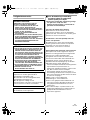 1
1
-
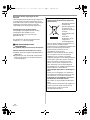 2
2
-
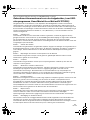 3
3
-
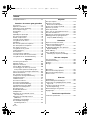 4
4
-
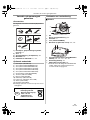 5
5
-
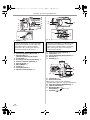 6
6
-
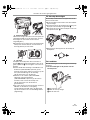 7
7
-
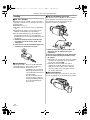 8
8
-
 9
9
-
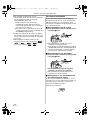 10
10
-
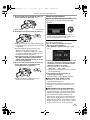 11
11
-
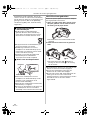 12
12
-
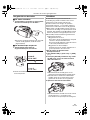 13
13
-
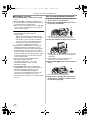 14
14
-
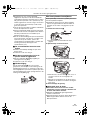 15
15
-
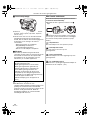 16
16
-
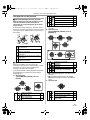 17
17
-
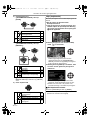 18
18
-
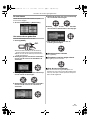 19
19
-
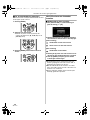 20
20
-
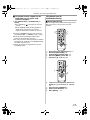 21
21
-
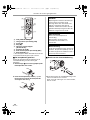 22
22
-
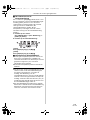 23
23
-
 24
24
-
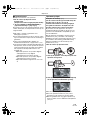 25
25
-
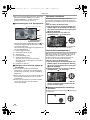 26
26
-
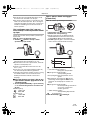 27
27
-
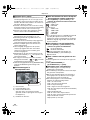 28
28
-
 29
29
-
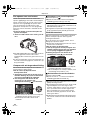 30
30
-
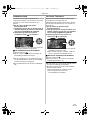 31
31
-
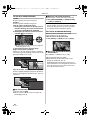 32
32
-
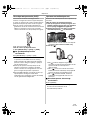 33
33
-
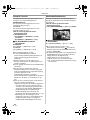 34
34
-
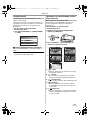 35
35
-
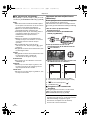 36
36
-
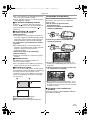 37
37
-
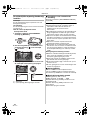 38
38
-
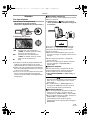 39
39
-
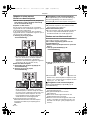 40
40
-
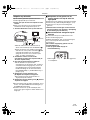 41
41
-
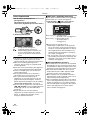 42
42
-
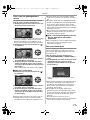 43
43
-
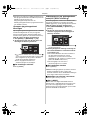 44
44
-
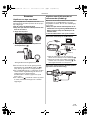 45
45
-
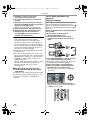 46
46
-
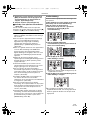 47
47
-
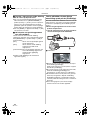 48
48
-
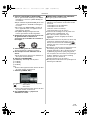 49
49
-
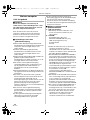 50
50
-
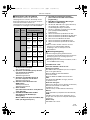 51
51
-
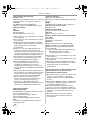 52
52
-
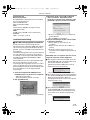 53
53
-
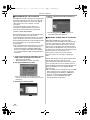 54
54
-
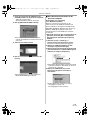 55
55
-
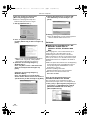 56
56
-
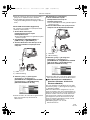 57
57
-
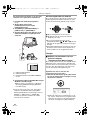 58
58
-
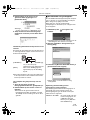 59
59
-
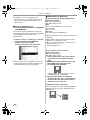 60
60
-
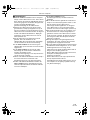 61
61
-
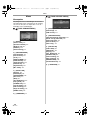 62
62
-
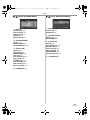 63
63
-
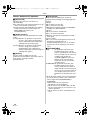 64
64
-
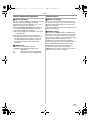 65
65
-
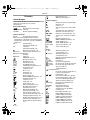 66
66
-
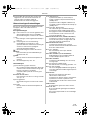 67
67
-
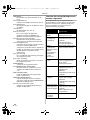 68
68
-
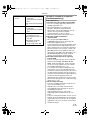 69
69
-
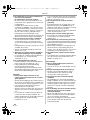 70
70
-
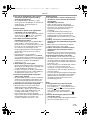 71
71
-
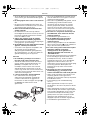 72
72
-
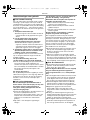 73
73
-
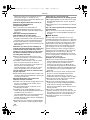 74
74
-
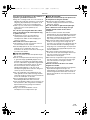 75
75
-
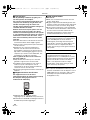 76
76
-
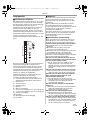 77
77
-
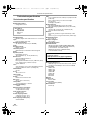 78
78
-
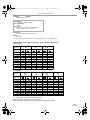 79
79
-
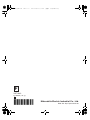 80
80
Panasonic camcorder nv gs320 de handleiding
- Categorie
- Camcorders
- Type
- de handleiding
- Deze handleiding is ook geschikt voor
Gerelateerde papieren
-
Panasonic nvgs250 digital video camera de handleiding
-
Panasonic NVGS140EG Handleiding
-
Panasonic VDRD300EG de handleiding
-
Panasonic NV GS60 EG Gebruikershandleiding
-
Panasonic NVGS230EF de handleiding
-
Panasonic NV GS80 EK Gebruikershandleiding
-
Panasonic VDRM30 Handleiding
-
Panasonic VDRD310EG de handleiding
-
Panasonic nv gs90eg de handleiding
-
Panasonic sdr s150eg s de handleiding